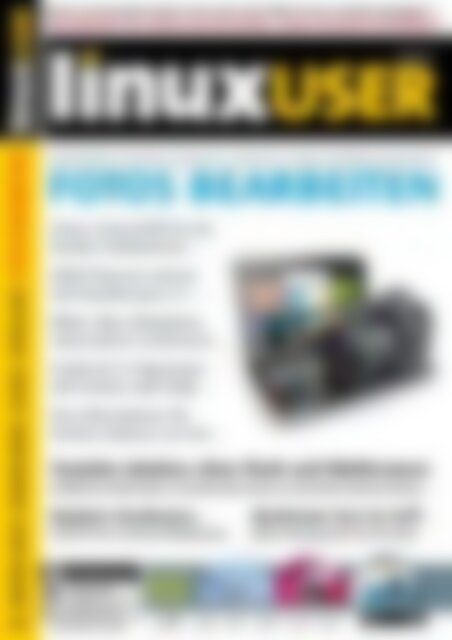LinuxUser Fotos bearbeiten (Vorschau)
Erfolgreiche ePaper selbst erstellen
Machen Sie aus Ihren PDF Publikationen ein blätterbares Flipbook mit unserer einzigartigen Google optimierten e-Paper Software.
Exklusiv: Ex-Bundesdatenschützer Peter Schaar über PRISM, Privacy und Regierungsträgheit S. 22<br />
„Verschlüsseln Sie, fordern Sie Ihre Rechte, nutzen Sie keine US-Anbieter!“<br />
09.2014<br />
Deepin Linux • MakeHUMAN • AUDEX • OPENLDAP • FOTOS BEARBEITEN<br />
Urlaubsbilder entwickeln, optimieren, archivieren, analog und digital präsentieren<br />
FOTOS BEARBEITEN<br />
Gimp: Feinschliff für die<br />
besten Urlaubsfotos S. 26<br />
RAW-Finessen nutzen<br />
mit Rawtherapee 4.1 S. 36<br />
Bilder über Metadaten<br />
automatisch archivieren S. 32<br />
Fotobuch in Eigenregie<br />
mit Scribus und Gimp S. 44<br />
Drei Alternativen für<br />
Online-Galerien im Test S. 50<br />
Youtube-Jukebox ohne Flash und Webbrowser<br />
60 Millionen Musikvideos so komfortabel nutzen wie die lokale Audiosammlung S. 54<br />
Digitaler Brutkasten S. 68<br />
Freie 3D-Poser-Software MakeHuman<br />
Top-Distris<br />
auf zwei<br />
Heft-DVDs<br />
Markdown fest im Griff S. 72<br />
Editor Haroopad mit Live-<strong>Vorschau</strong><br />
09<br />
www.linux-user.de<br />
EUR 8,50 EUR 9,35 sfr 17,00 EUR 10,85 EUR 11,05 EUR 11,05<br />
Deutschland Österreich Schweiz Benelux Spanien Italien 4 196067 008502 09
Editorial<br />
Osterhasi, Nikolausi<br />
Sehr geehrte Leserinnen und Leser,<br />
jetzt bin ich der NSA aber endgültig<br />
beleidigt. Nein, nicht weil die Schlapphüte<br />
mich als Benutzer des Tor-Netzwerks,<br />
der Anonymisierungsdistribution Tails<br />
und des Verschlüsselungsprogramms<br />
Truecrypt höchstwahrschein lich auf die<br />
Extremistenliste der US-Behörden gesetzt<br />
haben û. Da kommt ja offenbar<br />
sowieso Krethi und Plethi drauf, die Aufstellung<br />
umfasst nicht weniger als<br />
1,5 Millionen Namen û. Man muss noch<br />
nicht einmal was Konkretes ausgefressen<br />
haben, um auf die Liste zu kommen: Die<br />
US-Behörden tragen da mal eben ganze<br />
Zielgruppen in Bausch und Bogen ein –<br />
so wie eben Tor- und Tails-Nutzer û.<br />
Mich kratzt das nicht, denn ich hatte<br />
sowieso nicht vor, in nächster Zeit nach<br />
USA zu fliegen. Was mich wirklich auf die<br />
Palme bringt, ist die Tatsache, dass die<br />
NSA meine berufliche Reputation so kaltblütig<br />
schädigt. Geleakte Codeschnipsel<br />
aus dem Überwachungsprogramm<br />
XKeyscore belegen: Nur wer die Website<br />
der US-Linux-Publikation „Linux Journal“<br />
besucht, darf sich als echter Terrorist fühlen,<br />
wir deutsche Linuxer nicht. Das ist ja<br />
wohl das Letzte! Da verbreitet <strong>LinuxUser</strong><br />
jahrelang jede erreichbare Tails-Version,<br />
füllt ganze Ausgaben û mit Anti-NSA-<br />
Tipps – und dann ignorieren uns die<br />
Herrn Spione ganz einfach. Pennt Ihr da<br />
eigentlich, in Fort Meade, oder was?<br />
Spaß beiseite: Die US-Überwacher haben<br />
wohl endgültig jedes Maß und Ziel<br />
verloren, bis zu einem Grad, an dem<br />
selbst intime Kenner der Szene wie der<br />
ehemalige Bundesbeauftragte für den<br />
Datenschutz Peter Schaar kaum noch<br />
glauben können, was täglich an neuen<br />
Enthüllungen ans Licht kommt. Aus dem<br />
Interview (S. 22), das er uns gegeben hat,<br />
sollte man sich jeden seiner Sätze auf der<br />
Zunge zergehen lassen – einiges, was darin<br />
steht und sich im ersten Moment fast<br />
überkritisch liest, hat sich bereits wenige<br />
Tage nach dem Gespräch als extrem vorausschauend<br />
erwiesen.<br />
So riet Peter Schaar etwa davon ab, die<br />
Dienste von US-Anbietern zu nutzen,<br />
wenn man seine Privatsphäre schützen<br />
will. Wenig später wurde dann bekannt,<br />
dass die US-Behörden ungerührt auch<br />
auf Cloud-Daten außerhalb ihrer Jurisdiktion<br />
zugreifen, solange nur der Betreiber<br />
des Diensts in USA sitzt – so muss Microsoft<br />
den US-Behörden E-Mails herausgeben,<br />
die auf Servern in Irland liegen û.<br />
Einige Tage darauf kam heraus, dass sowohl<br />
Google û wie auch Microsoft û<br />
den Inhalt aller über ihre Maildienste laufenden<br />
Nachrichten auswerten. In den<br />
bekannt gewordenen Fällen setzten beide<br />
Provider die Polizei auf User an, in deren<br />
E-Mails sie kinderpornografische Inhalte<br />
erkannt hatten.<br />
Lassen Sie sich nicht dadurch irritieren,<br />
dass es hier um einen „guten Zweck“<br />
ging, oder dass CDU-Politiker, die offenbar<br />
jedes Unrechtsbewusstsein verloren<br />
haben, wie etwa die hessische Justizministerin,<br />
solche Ungeheuerlichkeiten<br />
auch bei deutschen Providern einführen<br />
wollen: Das Überwachen von Telekom-<br />
Jörg Luther<br />
Chefredakteur<br />
munikationsinhalten ohne eine richterliche<br />
Anordnung ist nach §206 StGB („Verletzung<br />
des Post- oder Fernmeldegeheimnisses“)<br />
eine schwere Straftat û.<br />
Und wer ernsthaft meint, dass Provider<br />
wie Google oder Microsoft mit Dutzenden<br />
Millionen Kunden eine technisch<br />
aufwendige und teure Überwachung der<br />
Inhalte von Milliarden Mails jährlich nur<br />
implementiert haben, um der Polizei ab<br />
und zu einmal einen ertappten Pädophilen<br />
präsentieren zu können, der glaubt<br />
wahrscheinlich auch noch an Osterhase<br />
und Nikolaus.<br />
Herzliche Grüße,<br />
Weitere Infos und<br />
interessante Links<br />
www. linux‐user. de/ qr/33275<br />
09.2014 www.linux-user.de<br />
3
09<br />
68<br />
Virtuelle Landschaften erstellen<br />
Sie am einfachsten in Blender. Für<br />
das Design der Figuren, mit denen Sie diese<br />
Welten bevölkern, bietet sich dagegen<br />
die freie Poser-Software MakeHuman an.<br />
Markdown ist erste Wahl bei einfachen<br />
Texten. Der Editor Haroopad<br />
72<br />
zeigt direkt, was die Befehle bewirken.<br />
84<br />
Als Backup oder zum Sichern<br />
von Beweisen leisten Abbilder einer<br />
Partition wertvolle Dienste. Guymager<br />
hilft, diese rechtskonform zu erstellen.<br />
Heft-DVD<br />
Deepin Linux.. . . . . . . . . . . . . . . . . . 6<br />
Gnome verlor ab Version 3 viele Freunde,<br />
nicht zuletzt wegen seines umstrittenen<br />
Bedienkonzepts. In diese Lücke stößt das<br />
ebenso elegante wie durchdachte Deepin<br />
Linux aus dem chinesischen Wuhan.<br />
ZevenOS Neptune 4.0........... 11<br />
Suchen Sie ein stabiles und zuverlässiges<br />
Debian-Derivat, das modern aussieht und<br />
topaktuelle Software mitbringt? Dann liegen<br />
Sie mit ZevenOS Neptune goldrichtig.<br />
Aktuelles<br />
Whonix....................... 14<br />
Mithilfe zweier virtueller Maschinen ermöglicht<br />
Whonix anonymes Surfen und bietet dabei<br />
größtmöglichen Schutz der Privatsphäre.<br />
News: Software................ 20<br />
Datenbanken verwalten mit Adminer 4.1.0,<br />
Daten durchsuchen mit Find & Replace 1.8,<br />
Programme einsperren mit Firejail 0.9.6,<br />
Datendurchsatz im Blick mit Vnstat 1.12b<br />
Report<br />
„Zivilcourage gefragt“. ......... 22<br />
Der ehemalige Bundesdatenschutzbeauftragte<br />
Peter Schaar kritisiert im Interview das<br />
Verhalten deutscher Behörden in der NSA-<br />
Affäre und ruft zu mehr Selbstbewusstsein<br />
auf, aber auch zu mehr Vorsicht im Netz.<br />
Schwerpunkt<br />
Bilder aufbereiten.............. 26<br />
Nach dem Urlaub liegen Hunderte <strong>Fotos</strong> auf<br />
dem Computer und harren der Verwertung.<br />
Jetzt gilt es, das Optimum aus den besten<br />
Motiven herauszuholen.<br />
Exiftool....................... 32<br />
Mit dem Perl-Programm Exiftool organisieren<br />
Sie im Handumdrehen Ihre Bilder in<br />
einem sauber geordneten Archiv.<br />
Rawtherapee 4.1............... 36<br />
Im Mai erschien die in weiten Teilen überarbeitete<br />
Version 4.1 des RAW-Converters<br />
Rawtherapee. Sie bringt zahlreiche neue<br />
Features und Algorithmen mit.<br />
Fotobücher in Eigenregie........ 44<br />
Wer sich ein wenig mit Scribus und Gimp<br />
auseinandersetzt, der braucht für ein Fotobuch<br />
keine Spezial-Software. Der Lohn der<br />
Mühe ist ein individueller Look.<br />
6Mit der Integration eines selbst<br />
entwickelten Desktops und vielen<br />
neuen Tools zeigen die Entwickler des<br />
chinesischen Ubuntu-Derivats Deepin<br />
Linux, wohin die Reise in Sachen grafischer<br />
Oberfläche gehen könnte.<br />
Online-Galerien................ 50<br />
Drei Wege führen zur Online-Galerie: ein<br />
spezielles CMS, eine Desktop-Software oder<br />
ein Hosting-Dienst. Jeder der Ansätze weist<br />
spezifische Vor- und Nachteile auf.<br />
4 09.2014
Zum Synchronisieren von Dateien<br />
92 setzt Git-annex auf freie Software,<br />
Versionskontrolle und bei Bedarf auf starke<br />
Kryptographie. Ein komfortabler Web-<br />
Assistent reduziert die an sich komplexe<br />
Konfiguration auf wenige Mausklicks.<br />
26<br />
Mithilfe digitaler Fotoretusche<br />
bessern Sie kleine Unstimmigkeiten<br />
in Bildern aus und verleihen den<br />
Motiven durch den dezenten Einsatz von<br />
Effekten eine besondere Note.<br />
36<br />
Der Konverter Rawtherapee<br />
erlaubt Ihnen beim Entwickeln<br />
von RAW-Formaten sehr viele Freiheiten.<br />
Das führt zu spannenden Ergebnissen.<br />
Praxis<br />
Youtube-Player .. . . . . . . . . . . . . . . 54<br />
Mit einem nativen Client für Linux nutzen<br />
Sie Online-Musikvideos so komfortabel wie<br />
eine lokale Audiosammlung.<br />
4pane.. . . . . . . . . . . . . . . . . . . . . . . 60<br />
Der Dateimanager 4Pane verleiht den Zaghaften<br />
Sicherheit und erlaubt es den Profis,<br />
ganz individuelle Funktionen nachzurüsten.<br />
Musique...................... 64<br />
Der innovative Audioplayer Musique punktet<br />
mit modernem Design und cleveren Funktionen<br />
gegen etablierte Programme.<br />
MakeHuman .. . . . . . . . . . . . . . . . . 68<br />
Mit MakeHuman erstellen Sie realistisch<br />
wirkende menschliche Akteure, die virtuellen<br />
Szenen den letzten Schliff geben.<br />
Netz&System<br />
OpenLDAP .. . . . . . . . . . . . . . . . . . . 78<br />
Wer mehrere Nutzerkonten verwalten muss,<br />
kommt heute kaum noch um Verzeichnisdienste<br />
herum. Wir zeigen am Beispiel Open-<br />
LDAP, wie Sie eine zentrale Nutzerverwaltung<br />
einrichten und diese mittels TLS absichern.<br />
Guymager .................... 84<br />
Hat sich ein Schädling im System einge nistet,<br />
dann gilt es, Beweise zu sichern. Mit Guymager<br />
erstellen Sie rechtssicher verifizierte<br />
Abbilder von Datenträgern.<br />
Synkron .. . . . . . . . . . . . . . . . . . . . . 88<br />
Für das schnelle Backup zwischendurch<br />
sind herkömmliche Backup-Programme zu<br />
schwergewichtig. Mit Synkron dagegen halten<br />
Sie kleine Datenbestände mit wenigen<br />
Mausklicks stets aktuell.<br />
Know-how<br />
Git-annex.. . . . . . . . . . . . . . . . . . . . 92<br />
Ein Webfrontend erleichtert die ansonsten<br />
komplexe Konfiguration der Repositories,<br />
wenn Sie das freie Synchronisations-Tool Gitannex<br />
für Ihre Zwecke einsetzen.<br />
Service<br />
Editorial.. . . . . . . . . . . . . . . . . . . . . . 3<br />
IT-Profimarkt.. . . . . . . . . . . . . . . . . 98<br />
Impressum................... 102<br />
Events/Autoren/Inserenten..... 103<br />
<strong>Vorschau</strong>. ................... 104<br />
Heft-DVD-Inhalt .............. 105<br />
Haroopad..................... 72<br />
Der Markdown-Editor Haroopad hilft Ihnen<br />
beim Verfassen von formatierten Texten mit<br />
einer cleveren Live-<strong>Vorschau</strong>.<br />
Audex.. . . . . . . . . . . . . . . . . . . . . . . 74<br />
Mit dem intuitiven Ripper Audex klappt das<br />
Digitalisieren der privaten Musiksammlung<br />
auch ohne großes Einarbeiten.<br />
78<br />
Sobald die Zahl der Nutzerkonten<br />
und Accounts im lokalen<br />
Netz steigt, bringt ein Verzeichnisdienst wie<br />
OpenLDAP deutliche Vorteile. Wir zeigen, wie<br />
Sie diesen aufsetzen und mittels TLS absichern.<br />
09.2014<br />
www.linux-user.de<br />
5
Heft-DVD<br />
Deepin Linux<br />
Neuer Desktop: Deepin Desktop Environment<br />
Fernost-Import<br />
© Liu Feng, 123RF<br />
Gnome verlor ab Version 3<br />
viele Freunde, nicht zuletzt<br />
wegen seines umstrittenen<br />
Bedienkonzepts. In die Lücke<br />
stößt das ebenso elegante<br />
wie durchdachte Deepin<br />
Linux aus dem chinesischen<br />
Wuhan. Erik Bärwaldt<br />
China, das traditionell offene Standards<br />
unterstützt, treibt seit Jahren mehrere innovative<br />
Projekte rund um Linux voran.<br />
Das Vorzeigeprojekt Deepin Linux erschien<br />
kürzlich mit einem regelrechten<br />
Feuerwerk an Neuerungen. Insbesondere<br />
kommt Deepin 2014 (http:// www.<br />
li nux deepin. com) mit einem ganz neuen<br />
Desktop, dem Deepin Desktop Environment<br />
(DDE), das an vielen Stellen von der<br />
Community bemängelte Defizite anderer<br />
Arbeitsoberflächen vermeidet. Der Fokus<br />
liegt dabei sowohl auf einem äußerst ästhetischen<br />
Erscheinungsbild als auch auf<br />
einer exzellenten Ergonomie.<br />
Die unüberschaubare Vielzahl von<br />
mul ti medialen Programmen unter Linux<br />
veranlasste das Projekt, für das Betriebssystem<br />
eigene Multimedia-Anwendungen<br />
zu programmieren, die sich nahtlos<br />
in den Desktop einfügen. Zu guter Letzt<br />
ersetzt der sogenannte Deepin Store bei<br />
der Software-Installation das schon<br />
recht betagte grafische Synaptic. Mit all<br />
diesen Neuerungen gibt sich Deepin<br />
Linux nicht nur äußerst bedienerfreundlich,<br />
sondern entpuppt sich durch die<br />
elegante Arbeitsoberfläche auch als echter<br />
Hingucker.<br />
Erste Einblicke<br />
Das Projekt stellt das Ubuntu-Derivat sowohl<br />
in einer 32- als auch einer 64-Bit-<br />
Readme<br />
In westlichen Gefilden eher unbekannt,<br />
macht das auf Ubuntu basierende Deepin<br />
Linux in China schon seit Jahren von sich<br />
reden. Es adressiert mit schlichtem Design<br />
und einem ausgeklügelten Bedienkonzept<br />
in erster Linie Einsteiger, begeistert aber<br />
auch erfahrene Anwender.<br />
Kleine Deepin-Historie<br />
Als Hiweed Linux erblickte Deepin bereits<br />
vor rund zehn Jahren das Licht der Welt,<br />
damals als Debian-Derivat. Seitdem wechselte<br />
nicht nur der Name, sondern auch die<br />
Basis von Debian nach Ubuntu. Außerdem<br />
tauschten die Entwickler im Lauf der Zeit<br />
verschiedene Applikationen aus: So ersetzt<br />
LibreOffice heute das ursprünglich genutzte<br />
OpenOffice, Firefox tritt an die Stelle von<br />
Google Chrome, und als Standard-Mailprogramm<br />
kommt seit 2011 Thunderbird zum<br />
Einsatz. Offensichtlich waren die Entwickler<br />
auch mit der neuerdings unter Linux zu beklagenden<br />
Zersplitterung der Desktop-Entwicklungen<br />
unzufrieden, wie die komplett<br />
neue Oberfläche DDE beweist.<br />
6 www.linux-user.de<br />
09.2014
Deepin Linux<br />
Heft-DVD<br />
Deepin 2014 (32+64 Bit)<br />
bootfähig auf Heft-DVD<br />
1 Gnome 3 optisch recht ähnlich, jedoch eleganter und durchdachter: der Deepin-<br />
Desktop mit geöffneter Applikationsliste.<br />
Version als etwa 1,5 GByte großes ISO-<br />
Image zum Download bereit. Beide gibt<br />
es ausschließlich als multilinguale Variante,<br />
deren Installer allerdings noch kein<br />
Deutsch beherrscht. Als Ausweichoption<br />
steht jedoch neben verschiedenen europäischen<br />
Sprachen auch amerikanisches<br />
Englisch bereit.<br />
Das System bootet ohne den Umweg<br />
über ein Grub-Menü direkt in eine sehr<br />
modern wirkende grafische Sprachauswahl.<br />
Die Distribution lädt zunächst in<br />
einen leeren Desktop mit lediglich einem<br />
einzigen Icon für die lokale Installation<br />
des Systems und der Panel-Leiste am<br />
unteren Bildschirmrand. Fahren Sie mit<br />
dem Mauszeiger in die rechte untere<br />
Bildschirmecke, dann öffnet sich das<br />
Konfigurationsmenü. Es erstreckt sich<br />
vertikal über den gesamten rechten Bildschirmrand<br />
und enthält alle wichtigen<br />
Einstelloptionen.<br />
Nach einem Klick auf das Icon Install<br />
Deepin startet die Einrichtungsroutine<br />
und fragt lediglich Tastaturbelegung,<br />
Zeitzone sowie User- und Hostnamen ab.<br />
Die Angabe der gewünschten Zielpartition<br />
schließt den Dialog ab, der Installer<br />
befördert das System auf die Festplatte.<br />
Erster Eindruck<br />
Nach dem anschließenden Neustart über<br />
ein grafisch gestaltetes Grub-Menü, das<br />
auch zuvor installierte Betriebssysteme<br />
auflistet, gelangen Sie in einen schlicht<br />
gehaltenen Desktop mit lediglich einer<br />
Docking-Leiste am unteren Rand. Icons<br />
auf der Arbeitsoberfläche oder eine<br />
Panel-Leiste mit Menüs gibt es nicht.<br />
Um den installierten Software-Bestand<br />
einzusehen, klicken Sie entweder<br />
auf den Starter Launcher links im Dock,<br />
oder Sie bewegen den Mauszeiger in die<br />
linke obere Bildschirmecke. In beiden<br />
Fällen erscheint eine Übersicht der wichtigsten<br />
Programme. Ein Klick auf das<br />
Kreis-Symbol mit vier darin enthaltenen<br />
kleinen Quadraten öffnet eine nach Programmgruppen<br />
geordnete Übersicht aller<br />
installierten Anwendungen. Unterhalb<br />
davon befinden sich vertikal angeordnet<br />
weitere Kreis-Symbole, die nach<br />
einem Mausklick die entsprechenden<br />
Gruppen ansteuern 1 .<br />
Um schnell zu den Systemeinstellungen<br />
zu gelangen, fahren Sie einfach mit<br />
dem Mauszeiger in die rechte untere<br />
Bildschirmecke. Daraufhin erscheinen,<br />
optisch deutlich vom blauen Hintergrund<br />
der Arbeitsoberfläche abgehoben,<br />
die wichtigsten Optionen zur Systemkonfiguration<br />
2 , und zwar in Gestalt<br />
eines vertikal über die gesamte<br />
rechte Bildschirmseite verlaufenden Einstellungsmenüs<br />
mit verschiedenen<br />
Icons. Sobald Sie eines davon anklicken,<br />
öffnet das Werkzeug ein Untermenü, das<br />
kontextsensitiv alle Einstellmöglichkeiten<br />
bereithält.<br />
Links neben den Konfigurationsoptionen<br />
finden Sie eine permanente,<br />
verti kale Symbolleiste, mit deren Hilfe<br />
Sie zwischen den einzelnen Untermenüs<br />
wechseln. Sobald Sie den Konfigurationsbereich<br />
mit dem Mauszeiger verlassen<br />
und in den Desktop klicken, minimiert<br />
sich das Optionsmenü wieder und<br />
gibt die Arbeitsfläche komplett frei.<br />
Anders als der Installer, die noch kein<br />
Deutsch spricht, beherrscht der Deepin-<br />
Desktop unsere Sprache durchaus. Um<br />
die deutschen Spracheinstellungen zu<br />
aktivieren, öffnen Sie die Systemeinstellungen<br />
und navigieren dort zur Gruppe<br />
Date and Time mit dem Uhr-Symbol. Hier<br />
stellen Sie unter Language die gewünschte<br />
Sprache ein.<br />
09.2014 www.linux-user.de<br />
7
Heft-DVD<br />
Deepin Linux<br />
2 Bewegen Sie den Mauszeiger in die<br />
rechte untere Ecke, erscheint das Konfigurationsmenü,<br />
das alle wichtigen Settings<br />
in einer einheitlichen Oberfläche vereint.<br />
Ein erneutes Login übernimmt die Änderung<br />
und zeigt nicht nur das System,<br />
sondern auch viele der installierten Programme<br />
mit deutscher Lokalisierung an.<br />
Bei einigen Anwendungen, beispielsweise<br />
bei LibreOffice, müssen Sie jedoch via<br />
Paketmanagement noch die entsprechenden<br />
Sprachdateien nachziehen.<br />
Ergonomie<br />
Der Deepin-Desktop erinnert in seinem<br />
Erscheinungsbild ein wenig an eine<br />
Mischung von Gnome 3 und Apple Mac<br />
OS X, bietet jedoch gegenüber beiden<br />
deutliche ergonomische Vorteile: Der<br />
Wegfall der Panel-Leiste am oberen beziehungsweise<br />
unteren Bildschirmrand<br />
sowie das Verlagern der Einstellmenüs in<br />
ein vertikal verlaufendes, automatisch<br />
ein- und ausklappendes Fenster am<br />
rechten Displayrand ermöglichen ein<br />
wesentlich besseres Ausnutzen der verfügbaren<br />
Monitorfläche.<br />
Während herkömmliche Panel-Leisten<br />
für Monitore im 4:3- oder 5:4-Format entwickelt<br />
wurden und in diesen Bildschirmgeometrien<br />
auch umfangreiche Menüs<br />
komplett darstellen, sind in Zeiten von<br />
16:10- und 16:9-Displays Menüstrukturen<br />
besser am rechten oder linken Bildschirmrand<br />
aufgehoben – nicht zuletzt<br />
deswegen, weil dann Menüs mit vielen<br />
Hierarchieebenen offene Programmfenster<br />
nicht mehr komplett abdecken.<br />
Zur unkomplizierten Bedienung trägt<br />
zudem die in allen Untermenüs der Systemeinstellungen<br />
konsequent gleichartige<br />
Menüstruktur bei: Es gibt keinerlei<br />
zusätzliche Hierarchieebenen mit jeweils<br />
sich neu öffnenden Fenstern, durch die<br />
Sie sich mühsam durchklicken müssten;<br />
alle Optionsfelder werden durch aufklappbare<br />
Reiter realisiert.<br />
Die Erreichbarkeit der einzelnen Menüs<br />
über die vertikal angeordnete Symbolleiste<br />
ermöglicht darüber hinaus ein<br />
schnelles Wechseln der Menüs mit nur<br />
einem Mausklick. Die einzelnen Menüs<br />
selbst bieten zwar nicht die Fülle an Einstelloptionen<br />
wie etwa jene von KDE, gewährleisten<br />
jedoch in allen wichtigen Bereichen<br />
eine detaillierte Konfiguration<br />
des Systems.<br />
Zusätzlich achteten die Deepin-Entwickler<br />
darauf, die Farbschemata möglichst<br />
ergonomisch zu gestalten: Zwar tragen<br />
die Einstellmenüs durchgängig einen<br />
dunklen Hintergrund, die Schrift erscheint<br />
jedoch in einem hellen Farbton<br />
und damit in ausreichendem Kontrast.<br />
Aktivierte Schalter hebt das Layout<br />
durch einen Blauton hervor, sodass auch<br />
bei schlechteren Lichtverhältnissen keine<br />
Verwechslungsgefahr besteht. Dasselbe<br />
gilt auch für Optionsfelder, die<br />
aktiviert ebenfalls blau erscheinen.<br />
Der Deepin-Desktop geht außerdem<br />
sehr sparsam mit optischen Gimmicks<br />
um. Zwar nutzt er Compiz als Fenstermanager<br />
und arbeitet damit im Vergleich<br />
zu KWin oder Metacity nicht viel ressourcenschonender;<br />
wackelnde Fenster, sich<br />
drehende Würfel oder explodierende<br />
Desktops beim Herunterfahren sparten<br />
sich die Entwickler aber.<br />
Weitere pfiffige Besonderheiten<br />
offenbart die DDE-Arbeitsoberfläche<br />
beim Umgang mit Applikationen. Zwar<br />
lehnt sich die herkömmliche Anzeige der<br />
installierten Programme optisch eng an<br />
Gnome 3.x an, doch erlaubt es DDE auch,<br />
Programmsymbole mithilfe des Befehls<br />
Send to an die gewünschte Stelle zu<br />
übertragen. Dafür klicken Sie lediglich<br />
mit der rechten Maustaste auf das gewünschte<br />
Applikationssymbol und wählen<br />
aus dem Kontextmenü die Option<br />
Send to desktop oder Send to dock.<br />
Möchten Sie das betreffende Programm<br />
automatisch beim Systemstart<br />
mit aktivieren, so geschieht dies im gleichen<br />
Menü durch Auswahl von Add to<br />
autostart. Die Uninstall-Option aus dem<br />
Kontextmenü ermöglicht darüber hinaus<br />
das Deinstallieren eines Programms,<br />
ohne dafür den Paketmanager bemühen<br />
zu müssen. Die Eingabe eines Passworts<br />
ist dafür nicht nötig.<br />
Software<br />
Zusätzliche Software beziehen Sie über<br />
den Deepin Store genannten Paketmanager,<br />
der eine besonders komfortable<br />
Oberfläche bietet 3 . Sie starten ihn<br />
über das zweite Icon von links im Dock.<br />
Anders als beispielsweise Synaptic listet<br />
8 www.linux-user.de<br />
09.2014
3 Der Deepin Store dient als zentrale Verwaltungsinstanz zum Einspielen und Deinstallieren<br />
von Programmen.<br />
er kaum Bibliotheken auf, sondern primär<br />
häufig verwendete Programme.<br />
Der Store unterteilt die vorhandenen<br />
Programme links im Programmfenster in<br />
einer vertikalen Leiste in Untergruppen.<br />
Unter jeder Applikation befindet sich<br />
eine blaugrau hinterlegte Schaltfläche,<br />
die bei einem Mausklick das betreffende<br />
Programm für die Installation vormerkt.<br />
Dies zeigt oben eine horizontale Menüleiste<br />
unter Installation an. Ein Klick darauf<br />
öffnet die Liste aller zur Installation<br />
vorgemerkten Programme und signalisiert<br />
den Fortschritt der Einrichtung anhand<br />
eines Verlaufsbalkens.<br />
Genauso einfach klappt das Deinstallieren<br />
von Programmen: Dazu wechseln<br />
Sie in den Abschnitt Deinstallation und<br />
klicken auf das Papierkorb-Symbol<br />
neben der entsprechenden Anwendung.<br />
Abschließend bestätigen Sie die Auswahl<br />
mit einem Klick auf das erscheinende<br />
grüne Häkchen.<br />
Weder das Einrichten noch die Deinstallation<br />
von Applikationen erfordert<br />
eine Passworteingabe. Das macht einerseit<br />
den Umgang mit dem Betriebssystem<br />
zwar sehr bequem, stellt aber andererseits<br />
auch ein gewisses Sicherheitsrisiko<br />
dar. Der Software-Fundus, den<br />
Deepin ausschließlich in seinen eigenen<br />
Repositories bereithält, entspricht etwa<br />
dem anderer großer Distributionen, was<br />
aufgrund der Ubuntu-Abstammung<br />
auch naheliegt.<br />
Negativ fiel die Transferrate zu den in<br />
China gehosteten Repositories auf. So<br />
dauerte es im Test des Öfteren fünf<br />
Minuten, bis Deepin auch nur deren<br />
Meta-Informationen aktualisierte. Die<br />
Download-Rate schwankte dabei zwischen<br />
20 KByte/s und 80 KByte/s. In einer<br />
späteren Wiederholung erreichte die<br />
Transfergeschwindigkeit dann akzeptablere<br />
250 KByte/s.<br />
Maßgeschneidert<br />
Wie alle großen Desktop-Umgebungen<br />
bringt auch das Deepin Desktop Environment<br />
eigene Applikationen mit, die<br />
besonders gut mit dem System harmonieren.<br />
Dazu gehören Deepin Game,<br />
Deepin Music und Deepin Movie, die Sie<br />
jeweils über das Dock erreichen. Während<br />
die multimedialen Applikationen<br />
schlanke Abspielsoftware für verschiedenste<br />
generische Formate bieten, ist<br />
Deepin Game noch primär auf den<br />
chinesischen Markt zugeschnitten.<br />
09.2014 www.linux-user.de<br />
9
Heft-DVD<br />
Deepin Linux<br />
Bei den angebotenen Spielen handelt es<br />
sich teils um Online-Games, die stellenweise<br />
auch Werbung einblenden. Einige<br />
lassen sich auch lokal installieren. Die<br />
Deepin-Entwickler versahen die Oberfläche<br />
von Deepin Game mit einigen Kategorien<br />
unterschiedlicher Spiel-Genres.<br />
Dadurch finden Sie bekannte Spiele sehr<br />
viel schneller.<br />
Das Personalisieren im Reiter Meine<br />
Spiele erlaubt es, Spielstände zu speichern<br />
und wieder abzurufen. Aufgrund<br />
der unvollständigen Lokalisierung eignet<br />
sich die Applikation allerdings nur bedingt<br />
für den Einsatz außerhalb Chinas.<br />
Das Konzept der Zusammenfassung<br />
verschiedener Spiele unter einer Oberfläche<br />
mit zusätzlichem Online-Zugang<br />
zeigt jedoch einen möglichen Ansatz,<br />
wie Linux auch für Spieler interessant<br />
werden könnte 4 .<br />
Die Multimedia-Anwendungen stellen<br />
dagegen nur relativ einfache Abspielfunktionen<br />
bereit. Durch die Integration<br />
verschiedenster Codecs geben sie zwar<br />
Filme und Musik in den meisten Fällen<br />
problemlos wieder, allerdings zeigt insbesondere<br />
der Video-Player noch Schwächen:<br />
So erkennt er bei manchen Filmen<br />
das Bildformat nicht korrekt, was zu Verzerrungen<br />
führt. Allerdings lässt sich diese<br />
Unzulänglichkeit relativ problemlos<br />
via Kontextmenü manuell anpassen.<br />
4 Die Applikation Deepin Game bietet derzeit primär Spiele in chinesischer Sprache.<br />
Schwerer wiegen jedoch Probleme, die<br />
auftreten, wenn ein Film mehrere Audiospuren<br />
und Untertitel enthält. Einen<br />
Wechsel der Audiospuren erlaubt die<br />
Software bisher nicht, und Untertitel<br />
zeigt sie nur an, wenn diese sich in einer<br />
gesonderten Datei befinden. Für Multimedia-Freunde<br />
empfiehlt es sich deswegen,<br />
über den Paketmanager VLC nachzuinstallieren.<br />
Zu guter Letzt sticht noch der Deepin<br />
Boot Maker ins Auge, der es erlaubt, einen<br />
startfähigen USB-Stick anzulegen.<br />
Dazu benötigen Sie lediglich das Deepin-ISO-Image<br />
und einen USB-Stick, auf<br />
dem die Software das System zum mobilen<br />
Gebrauch einrichtet. Ähnlich wie<br />
beim Rest des Systems gestaltet sich das<br />
Bedienen des Boot Makers nicht zuletzt<br />
dank einer grafischen Oberfläche denkbar<br />
einfach.<br />
Fazit<br />
Mit Deepin 2014 legen die Entwickler<br />
aus Wuhan ein starkes Stück System vor.<br />
Das außerordentlich innovative, komplett<br />
in HTML 5 realisierte Deepin Desktop<br />
Environment beschränkt sich dabei<br />
nicht nur auf ein elegantes Design, sondern<br />
zeigt, wie ein ausgereifter Desktop<br />
aussehen kann.<br />
Die optisch auf den ersten Blick relativ<br />
enge Anlehnung an Gnome 3.x bedeutet<br />
nicht, dass die Deepin-Oberfläche<br />
sich deswegen auch konzeptionell an<br />
diesem Vorbild orientiert – eher ist das<br />
Gegenteil der Fall: Der Wegfall zahlreicher<br />
herkömmlicher Bedienelemente<br />
und die konsequente Verlagerung von<br />
Einstellmenüs an die Seitenränder des<br />
Bildschirms nutzen nicht nur die heute<br />
gängigen Breitbild-Displays wesentlich<br />
besser aus, sondern rücken auch alle nötigen<br />
Optionen ins Blickfeld. Der Anwender<br />
sitzt weder frustriert vor überfrachteten<br />
Menüs, noch fühlt er sich durch<br />
den Desktop entmündigt.<br />
Deepin Linux bietet daher all jenen<br />
Nutzern eine interessante Alternative,<br />
die eine flinke Allround-Distribution mit<br />
eleganter Oberfläche, grundsolider Basis<br />
und eingängigen, hochmodernen<br />
Bedien konzepten suchen. (tle) n<br />
10 www.linux-user.de<br />
09.2014
ZevenOS Neptune 4.0<br />
HEFT-DVD<br />
Wieselflinker Debian-Ableger ZevenOS Neptune 4.0<br />
Ästhetischer<br />
Allrounder<br />
Suchen Sie ein stabiles und zuverlässiges Debian-Derivat, das<br />
modern aussieht und topaktuelle Software mitbringt? Dann liegen<br />
Sie mit ZevenOS Neptune goldrichtig. Erik Bärwaldt<br />
Debian gilt aufgrund langer Release-Zyklen<br />
als etwas altbacken, doch immerhin<br />
als sehr stabil. Die deutschen Entwickler<br />
von ZevenOS, eines äußerlich an das<br />
legendäre BeOS angelehnten Xubuntu-<br />
Derivats, haben nun mit Neptune 4.0<br />
eine neue Version ihres Debian-Ablegers<br />
herausgebracht. Die Kernkomponenten<br />
des Systems weisen erheblich neuere<br />
Versionsnummern auf als beim Original,<br />
das Erscheinungsbild wirkt signifikant<br />
frischer. Als Desktop setzt Neptune auf<br />
KDE statt auf XFCE, wodurch sich die<br />
Hardware-Anforderungen erhöhen. Konsequent<br />
bietet das Projekt die Distribution<br />
nur für die 64-Bit-Architektur an.<br />
ZevenOS Neptune 4.0<br />
bootfähig auf Heft-DVD<br />
Readme<br />
1 Der Installer packt das<br />
Debian-basierte System<br />
mit wenigen Mausklicks<br />
auf die Festplatte.<br />
Das Debian-Derivat ZevenOS Neptune bringt<br />
neben enorm viel aktueller Software ein elegantes<br />
Erscheinungsbild mit. Ein intuitiver<br />
Installer komplettiert die Alternative.<br />
09.2014 www.linux-user.de<br />
11
HEFT-DVD<br />
ZevenOS Neptune 4.0<br />
Neptune wird auf der neu gestalteten<br />
Webseite http:// www. neptuneos. com<br />
als Live-System für den Einsatz mit USB-<br />
Sticks beworben. Hier steht auch das<br />
rund 1,8 GByte große ISO-Image zum<br />
Herunterladen bereit. Um jedoch das Betriebssystem<br />
auf einen USB-Stick praktizieren<br />
zu können, müssen Sie zunächst<br />
einen optischen Datenträger mit Neptune<br />
darauf vorbereiten – oder Sie verwenden<br />
die Seite B der Heft-DVD. Das<br />
direkte Installieren des ISO-Images auf<br />
einem USB-Stick mithilfe von Unetbootin<br />
und dem Fedora LiveUSB Creator<br />
schlug im Test allerdings fehl.<br />
Start mit Hürden<br />
Von der DVD startet das System in einen<br />
Grub-Standardbildschirm, der den Live-<br />
Betrieb in deutscher und englischer<br />
Sprache sowie jeweils einen abgesicherten<br />
Startmodus anbietet. Die direkte Installation<br />
auf einem stationären Massenspeicher<br />
sieht das Bootmenü nicht vor.<br />
Beim ersten Start wollte Neptune auf<br />
unterschiedlichen mobilen Testsystemen<br />
jedoch nicht recht mit der Hardware<br />
kooperieren: So endete das Booten<br />
in der Standardvariante auf mehreren<br />
Notebooks mit einem Blackout. Erst im<br />
abgesicherten Modus ließ sich Neptune<br />
zur Mitarbeit bewegen. Offensichtlich<br />
unterstützt das System bei einigen modernen<br />
Intel-Grafikkarten in Chipsätzen<br />
für Mobilcomputer den Framebuffer nur<br />
ungenügend. Mit dem Parameter<br />
vga=normal deaktivieren Sie diesen und<br />
umgehen so das Startproblem.<br />
Nach dem Booten begrüßt uns Neptune<br />
mit einem unauffälligen KDE-Desktop<br />
in der Version 4.13.2. Er hält Icons für<br />
den Home-Ordner, für PDF-Schnellanleitungen<br />
in Deutsch und Englisch sowie<br />
Starter für die Softwareverwaltung, den<br />
Installer und eine Software, die das Anlegen<br />
eines persistenten Bereichs auf einem<br />
Speicherstick ermöglicht, bereit.<br />
Der Persistent-Creator dient in erster<br />
Linie dazu, in Kombination mit einem<br />
Live-System Daten dauerhaft zu speichern.<br />
Dieses bereits mit Neptune 3.0<br />
eingeführte Konzept ermöglicht es, im<br />
Falle von Softwareproblemen durch Abtrennen<br />
des persistenten Bereichs das<br />
Live-System wieder in den Ursprungszustand<br />
zu versetzen.<br />
Ein Klick auf Install Neptune führt in<br />
wenigen Schritten zu einem vollständig<br />
auf der Festplatte installierten Betriebssystem<br />
1 . Im Gegensatz zu den meisten<br />
anderen Distributionen nutzt Neptune<br />
als Standarddateisystem das für<br />
SSD-Laufwerke optimierte Btrfs. Von<br />
2 Das distributionseigene Tool Encode macht die Konvertierung<br />
von Multimedia-Inhalten zum Kinderspiel.<br />
3 Neptune bringt gleich zwei Tools zur Softwareinstallation mit.<br />
Apper bietet einen guten Überblick und zeigt zusätzlich Updates an.<br />
12 www.linux-user.de<br />
09.2014
HEFT-DVD<br />
Oracle entwickelt und unter der GPL veröffentlicht,<br />
bietet es im Vergleich zu<br />
Dateisystem Ext4 eine ganze Reihe von<br />
Vorteilen, wie etwa einen effizienteren<br />
Umgang mit kleinen Dateien.<br />
Softwarebestand<br />
Neptune installiert deutlich mehr Software<br />
vor als seine Basis Debian „Wheezy“.<br />
Dabei handelt es sich überwiegend um<br />
desktopunabhängige Software, die den<br />
Nutzen des Systems erweitert. Dazu gehören<br />
beispielsweise Truecrypt 7.1a, das<br />
Löschprogramm Sweeper, der Netzanalysator<br />
Wireshark, der Audioeditor Audacity<br />
und der Videoplayer VLC.<br />
Unter der Haube zeigt sich Neptune<br />
deutlich aktueller als „Wheezy“ und<br />
glänzt mit Kernel 3.13.11, Systemd 204<br />
und GCC 4.7.2. Beim Webbrowser setzt<br />
es ganz auf Chromium 35 samt Flashund<br />
HTML5-Unterstützung: Die Distribution<br />
installiert weder Firefox noch dessen<br />
Debian-Derivat Iceweasel.<br />
Neptune beeindruckt zudem vor<br />
allem in der sehr gut ausgestatteten<br />
Menü gruppe Multimedia mit einigen<br />
Eigenentwicklungen: So finden Sie hier<br />
das kinderleicht zu nutzende Programm<br />
Encode, das unterschiedlichste Multimedia-Dateiformate<br />
konvertiert 2 , sowie<br />
YAVTD für das schnelle und unkomplizierte<br />
Herunterladen von Youtube-Videos<br />
und deren Umwandlung. Die gängigen<br />
Codecs bringt Neptune gleich mit.<br />
Aus den umfangreichen Repositories<br />
von Debian, ZevenOS und Neptune lassen<br />
sich knapp 60 000 Pakete nachinstallieren.<br />
Dazu stellt die Distribution im<br />
Menü System mit Apper und Muon<br />
gleich zwei neu grafische Frontends bereit,<br />
das altbekannte Synaptic-Frontend<br />
hingegen fehlt. Während Sie in Apper 3<br />
unterschiedliche Programmgruppen per<br />
Icon auswählen und daraus einzelne Pakete<br />
über eine Listenansicht zur Installation<br />
bestimmen, bietet Muon eine eher<br />
an Synaptic erinnernde Oberfläche, die<br />
demgegenüber optisch etwas altbacken<br />
wirkt. Hier pflegen Sie im Bedarfsfall<br />
über das Menü Einstellungen | Software-<br />
Quellen einrichten weitere Repositories<br />
ins Paketmanagement ein.<br />
Neptune macht es Ihnen hier jedoch erheblich<br />
leichter als Debian, das ohne unfreie<br />
Firmware kommt. Der ZevenOS-Ableger<br />
installiert die Firmware für gängige<br />
proprietäre Komponenten bereits von<br />
Haus aus, sodass es etwa kein Problem<br />
darstellt, gleich nach der Installation<br />
WLAN-Komponenten von Intel in Betrieb<br />
zu nehmen.<br />
Werkzeugkasten<br />
In den Menüs Einstellungen und System<br />
finden sich zahlreiche Verwaltungs- und<br />
Wartungsprogramme, die größtenteils<br />
über grafische Oberflächen verfügen.<br />
Dazu zählen neben dem Backup-Programm<br />
Back In Time vor allem unterschiedliche<br />
Prozessmanager sowie mehrere<br />
Tools für das Warten der Massenspeicher.<br />
Letzteres unter besonderer Berücksichtigung<br />
von Flash-Speichern und<br />
externen Festplatten.<br />
Neptune bringt außerdem viele Wartungs-<br />
und Verwaltungsprogramme aus<br />
dem KDE-Bestand mit, wie etwa Kwik-<br />
Disk und KDiskFree. Aus dem ZevenOS-<br />
Softwarefundus hat es der Hardware Manager<br />
mit in das Menü Einstellungen geschafft,<br />
der das bequeme Einrichten von<br />
Drucker- und Grafiktreibern ermöglicht.<br />
Fazit<br />
Der ZevenOS-Abkömmling Neptune<br />
präsentiert sich in Version 4.0 als eigenständige<br />
Distribution mit unverwechselbarem<br />
Erscheinungsbild und weist auch<br />
technisch mit ZevenOS nur noch rudimentäre<br />
Gemeinsamkeiten auf.<br />
Das System gefällt vor allem durch seine<br />
Stabilität und Leistungsfähigkeit insbesondere<br />
auf Rechnern mit einer SSD.<br />
Der enorme Softwarebestand erfüllt<br />
selbst exotische Bedürfnisse, der aktuelle<br />
Kernel und die sehr gute Treiberausstattung<br />
kommen auch mit brandneuer<br />
Hardware bestens zurecht.<br />
Einziges Manko: Die Live-Variante tritt<br />
noch nicht ganz so ausgereift auf wie ein<br />
fest installiertes System. Als Allrounder<br />
mit nur wenigen Ecken und Kanten ist<br />
Neptune 4.0 aber auf jeden Fall empfehlenswert.<br />
(jlu) n<br />
09.2014 www.linux-user.de<br />
13
Aktuelles<br />
Whonix<br />
Whonix: Anonym surfen via Tor<br />
Unsichtbar<br />
Whonix ermöglicht in virtuellen Maschinen<br />
anonymes Surfen im Internet<br />
bei größtmöglicher Sicherheit<br />
und vollem Schutz<br />
der Privatsphäre.<br />
Ferdinand Thommes<br />
Readme<br />
Whonix entkoppelt sich in einer virtuellen<br />
Umgebung vom Wirtssystem und zwingt<br />
den Internetverkehr durch mehrere Knoten<br />
des Tor-Netzwerks. Es schützt mit vielen Voreinstellungen<br />
die Privatsphäre des Anwenders<br />
und bringt eine umfassende Dokumentation<br />
mit. Whonix startet auf allen x86-<br />
Maschinen, die Virtualbox unterstützen.<br />
© Oleg Belov, 123RF<br />
14 www.linux-user.de<br />
09.2014
Whonix<br />
Aktuelles<br />
Heutzutage wollen Unternehmen,<br />
Regierungen und Kriminelle gleichermaßen<br />
an unsere privaten Daten. Der im<br />
Grundgesetz verankerte Schutz der Privatsphäre<br />
verkommt zunehmend zur<br />
hohlen Floskel. Dieser Gefahr setzen die<br />
Whonix-Entwickler ein Betriebssystem<br />
entgegen û, das Anonymität und Sicherheit<br />
mit den Mitteln des Tor-Netzwerks<br />
und der Aufteilung und Isolation<br />
des Systems erreicht. Der GPL-3-lizenzierte<br />
Quellcode steht auf GitHub û zur<br />
Durchsicht bereit.<br />
Whonix verwendet als Grundlage<br />
Debian „Stable“ und setzt sich aus zwei<br />
unabhängigen Teilen zusammen: Der<br />
Gateway kümmert sich um den Datenaustausch<br />
mit der Außenwelt über das<br />
Tor-Netzwerk û, die Workstation dient<br />
als Benutzerinterface. Sowohl Workstation<br />
als auch Gateway installieren Sie in<br />
Virtualbox û in zwei komplett getrennte<br />
virtuelle Maschinen.<br />
Somit ist es sammelwütigen Unternehmen<br />
und Regierungsstellen weder<br />
möglich, an die IP-Adresse des Nutzers<br />
zu gelangen, noch zu erfahren, welche<br />
Seiten er besucht. DNS- und IP-Leaks û<br />
gehören der Vergangenheit an, und die<br />
Stream-Isolation û verhindert, dass<br />
mehrere Datenströme gleichzeitig über<br />
die gleichen Tor-Knoten laufen. Auch der<br />
Internet-Provider erfährt also nichts darüber,<br />
was in den Gast-VMs passiert.<br />
Die umfangreiche Dokumentation zu<br />
Whonix liegt fast ausschließlich in englischer<br />
Sprache vor und wirkt teilweise etwas<br />
unstrukturiert. Trotzdem empfiehlt<br />
sich ein genaues Studium, vor allem für<br />
jene, die sich mit Verschlüsselung und<br />
Anonymisierung noch nicht so gut auskennen.<br />
Als Einstiegspunkt dient die Seite,<br />
die erklärt, was Whonix leistet und<br />
was nicht û.<br />
und leitet ihn über drei zufällige Server,<br />
sogenannte Nodes, die Mitglieder der<br />
Community weltweit betreiben.<br />
Das größte Problem in diesem Konstrukt<br />
stellt der letzte dieser drei Knoten<br />
dar, sogenannte Exit Nodes. Er stellt die<br />
Verbindung zum eigentlichen Ziel her,<br />
wie etwa zu einer aufgerufenen Webseite.<br />
Geheimdienste stehen im Verdacht,<br />
solche Exit Nodes zu betreiben,<br />
um an die Daten der Nutzer beziehungsweise<br />
deren Identität zu gelangen. Darüber<br />
hinaus ist der Exit-Node-Betreiber<br />
mit einfachsten Mitteln in der Lage, den<br />
Datenstrom abzuhören. Hier hilft nur<br />
eine Ende-zu-Ende-Verschlüsselung, die<br />
auch nach dem Exit-Knoten Ihre Daten<br />
uneinsehbar weitertransportiert.<br />
Whonix besteht aus zwei Teilen, die<br />
mit dem Ziel zusammenarbeiten, die<br />
Daten des Anwenders bestmöglich zu<br />
schützen. Im Whonix-Gateway läuft eine<br />
Tor-Instanz, die anhand von Firewall-Anweisungen<br />
sowohl auf der Workstation<br />
als auch im Gateway sämtlichen Datenverkehr<br />
in das Tor-Netzwerk zwingt. Zudem<br />
konfiguriert das Projekt viele der<br />
Programme auf der Workstation bereits<br />
im Hinblick auf größtmögliche Sicherheit.<br />
Dabei schützt Whonix aber nur den<br />
Whonix 8.2 Gateway und Workstation<br />
LU/whonix/<br />
1 Das Importmodul<br />
von Virtualbox<br />
erlaubt die<br />
problemlose Integration<br />
von<br />
Whonix.<br />
Grenzen der Sicherheit<br />
Die Entwickler weisen auf der Projektwebseite<br />
ebenfalls auf die Grenzen dieser<br />
Sicherheit hin. Ein Teil der Sicherheit<br />
muss immer auch der Anwender selbst<br />
leisten – so auch beim Tor-Netzwerk. Das<br />
versteckt den Datenverkehr des Einzelnen<br />
in dem vieler anderer Anwender<br />
Download prüfen<br />
Die nachfolgende Beschreibung geht davon aus, dass auf Ihrem Rechner OpenGPG<br />
bereits installiert ist. Nach dem Download der Software, der Signatur und der beiden<br />
Signaturschlüssel, die alle im gleichen Verzeichnis liegen müssen, öffnen Sie darin als<br />
normaler Nutzer eine Konsole. Darin laden Sie den Schlüssel herunter (Listing 1, erste<br />
Zeile) und gleichen das Gateway-Image mit der Signatur ab (Zeile 5). Dasselbe Prozedere<br />
wieder holen Sie anschließend für die Whonix-Workstation.<br />
09.2014 www.linux-user.de<br />
15
Aktuelles<br />
Whonix<br />
Whonix aufsetzen<br />
2 Soll der Whonix-Gateway nicht nur englische, sondern auch deutsche Tastatureingaben<br />
verstehen, dann gilt es, dies vorab erst einmal einzurichten.<br />
Listing 1<br />
01 $ cat patrick.asc | gpg ‐‐import<br />
Listing 2<br />
Gast in der Virtualbox, nicht den Wirt,<br />
auf dem Virtualbox läuft. Kompromittiert<br />
beispielsweise Malware diesen, sind<br />
auch die VMs nicht mehr sicher.<br />
02 gpg: Schlüssel 8D66066A2EEACCDA: Öffentlicher Schlüssel "Patrick<br />
Schleizer " importiert<br />
03 gpg: Anzahl insgesamt bearbeiteter Schlüssel: 1<br />
04 gpg: importiert: 1 (RSA: 1)<br />
05 $ gpg ‐‐verify Whonix‐Gateway‐8.2.ova.asc Whonix‐Gateway‐8.2.ova<br />
06 gpg: Unterschrift vom So 13 Apr 2014 15:52:55 CEST<br />
07 gpg: mittels RSA‐Schlüssel CB8D50BB77BB3C48<br />
08 gpg: Korrekte Unterschrift von "Patrick Schleizer "<br />
# apt‐get update && apt‐get dist‐upgrade<br />
# apt‐get install task‐german‐kde‐desktop iceweasel‐l10n‐de<br />
Listing 3<br />
# apt‐get update && apt‐get install xul‐ext‐torbirdy<br />
# apt‐get update && apt‐get install gnupg‐agent<br />
Whonix startet wahlweise in einer virtuellen<br />
Maschine oder als dediziertes System,<br />
das Sie etwa auf einer externen<br />
Festplatte installieren, die Sie bei Nichtverwenden<br />
sicher verwahren.<br />
Workstation und Gateway laufen bei<br />
Bedarf auch auf verschiedenen Rechnern,<br />
ebenso ist der Betrieb mehrerer<br />
Gateways möglich. Der Artikel beschreibt<br />
die einfachste Variante, die Installation<br />
in Virtualbox auf einem Linux-<br />
Host. Die weiteren Möglichkeiten erläutert<br />
eine ausführliche Dokumentation<br />
û, die sich auf das Vorbereiten der<br />
Installation bezieht.<br />
Die beiden Whonix-Komponenten laden<br />
Sie entweder von der Webseite des<br />
Projekts û herunter oder nutzen die<br />
Images auf dem beiliegenden Datenträger.<br />
Zusätzlich laden Sie auch den Signing-Key<br />
und die OpenPGP-Signatur<br />
zum Verifizieren der Quellen jeweils für<br />
Workstation und Gateway herunter und<br />
überprüfen damit die Images (siehe Kasten<br />
Download prüfen).<br />
Gateway<br />
Danach öffnen Sie Virtualbox und klicken<br />
im Menü auf Datei | Appliance importieren<br />
1 . Wählen Sie im Dateimanager<br />
zunächst das Gateway-Image aus<br />
und importieren es in eine VM. Das Gleiche<br />
wiederholen Sie mit dem Image der<br />
Workstation. Die virtuellen Maschinen<br />
benötigen in der Grundeinstellung jeweils<br />
etwa 750 MByte an Hauptspeicher.<br />
Reicht dazu das RAM der verwendeten<br />
Rechner nicht aus, reduzieren Sie die den<br />
Images zugeteilte Speichermenge in den<br />
Einstellungen unter System | Hauptspeicher<br />
auf jeweils 512 MByte. Im Notfall<br />
läuft das Gateway auch mit 128 MByte<br />
Arbeitsspeicher, dann jedoch ohne grafische<br />
Oberfläche. Diese benötigen Sie<br />
nach der Erstkonfiguration aber ohnehin<br />
nicht mehr.<br />
Nach dem Erststart des Gateways erscheint<br />
eine Erklärung, die über Risiken,<br />
Haftung und Lizenzen informiert. Bestätigen<br />
Sie diese, fragt Whonix nach, ob es<br />
sich automatisch aktualisieren soll.<br />
16 www.linux-user.de<br />
09.2014
Whonix<br />
Aktuelles<br />
Der Name des Nutzerkontos lautet user,<br />
das für den Admin wie üblich root. Für<br />
beide authentifizieren Sie sich mit dem<br />
voreingestellten Passwort changeme, das<br />
Sie wörtlich nehmen und umgehend<br />
ändern sollten. Danach gelangen Sie auf<br />
den darunterliegenden KDE-Desktop.<br />
Dort stellen Sie als Erstes die Tastatur<br />
auf Deutsch um. Wechseln Sie dazu im<br />
KDE-Menü zu Applications | Settings | System<br />
Settings | Input Devices | Layouts und<br />
aktivieren Sie Configure Layout 2 . Darin<br />
stellen Sie die Tastatur auf Deutsch um<br />
und entfernen das englische Layout.<br />
Workstation<br />
Der Installationsverlauf bei der Workstation<br />
entspricht weitgehend dem<br />
beim Gateway. Zunächst aktualisieren<br />
Sie das System (Listing 2, erste Zeile).<br />
Dann versehen Sie die wichtigsten Applikationen<br />
mit einer deutschen Lokalisierung<br />
(zweite Zeile). Als Nächstes fügen<br />
Sie in den Systemeinstellungen im<br />
Abschnitt Locale unter Languages German<br />
hinzu und melden sich neu bei KDE<br />
an. Bei einem Klick auf das Icon für den<br />
Tor-Browser stellen Sie fest, dass dieser<br />
nicht vorinstalliert ist – das hat markenrechtliche<br />
Gründe, die Mozilla und Debian<br />
betreffen.<br />
Lassen Sie sich bei der Arbeit mit der<br />
Workstation nicht von einem Fenster irritieren,<br />
das sich in zeitlichen Abständen<br />
öffnet: Das Skript whonixcheck û prüft<br />
dann, ob alle Anonymisierungsbemühungen<br />
von Whonix aktiv und alle Pakete<br />
auf dem neuesten Stand sind 3 . Erscheint<br />
hier ein rotes Warnzeichen, dann<br />
stimmt etwas nicht, und Sie sollten dem<br />
auf den Grund gehen. Das Skript rufen<br />
Sie bei Bedarf auch per $ whonixcheck<br />
in einer Konsole auf.<br />
Ein Blick in das KDE-Menü zeigt eine<br />
Auswahl von Programmen, die so weit<br />
möglich bereits strikte Sicherheitseinstellungen<br />
mitbringen. Die Dokumentation<br />
enthält Hinweise, wie Sie nachträglich<br />
installierte Programme absichern.<br />
Das gilt insbesondere für Kommunikationsanwendungen<br />
wie Messenger und<br />
IRC-Clients sowie Browser-Erweiterungen<br />
wie den Flashplayer.<br />
3 Das Skript whonixcheck prüft beim Start der Workstation, ob sich das System auf<br />
dem aktuellen Patchlevel befindet und eine Verbindung zum Tor-Gateway besteht.<br />
Um den E-Mail-Client Icedove (Debians<br />
Thunderbird-Version), der im Debian<br />
Paketarchiv zur Installation bereitsteht,<br />
ebenfalls übers Tor-Netz zu nutzen, in<br />
4 Der Enigmail-Einrichtungsassistent hilft Ihnen dabei, GPG in Whonix zu integrieren.<br />
09.2014 www.linux-user.de<br />
17
Aktuelles<br />
Whonix<br />
stallieren Sie die Erweiterung Torbirdy û<br />
(Listing 3, erste Zeile). Damit E-Mails<br />
auch nach Verlassen des Exit-Knotens<br />
wirklich privat bleiben, müssen sie diese<br />
allerdings verschlüsseln. Hierzu bietet<br />
sich das vorinstallierte OpenGPG an.<br />
Zum Erzeugen eines Schlüsselpaars<br />
nutzen Sie entweder das Programm Kgpg<br />
oder den Konsolenbefehl gpg ‐‐gen‐key.<br />
Einen Fehler in der aktuellen Version<br />
müssen Sie aber zuvor mit dem Aufruf<br />
aus der zweiten Zeile von Listing 3 beheben.<br />
Weiterführende Informationen zu<br />
GPG finden Sie im Online-Tutorial û.<br />
Verwenden Sie Icedove als Mailclient,<br />
dann installieren Sie der Einfachheit halber<br />
die Erweiterung Enigmail 4 , die interaktiv<br />
ein Schlüsselpaar erzeugt und<br />
den Mailer für das Verschlüsseln von<br />
Nachrichten vorbereitet.<br />
Ausblick und Fazit<br />
Erst kürzlich ging die Meldung durch die<br />
Presse, dass die NSA Linux-Anwender<br />
generell als Extremisten einstuft – vor allem<br />
solche, die Webseiten besuchen, in<br />
denen es um Tor, Tails û oder Whonix<br />
geht. Die erschütternde Klassifizierung<br />
einer Linux-Plattform wie des „Linux<br />
Journal“ als Extremistenforum û kann<br />
die Entscheidung zum Schutz der eigenen<br />
Daten und der eigenen Netzexistenz<br />
nur weiter bestärken.<br />
Wer anonym surfen, mailen und chatten<br />
möchte, der findet dazu in Whonix<br />
die geeignete Plattform 5 . Prinzipbedingt<br />
kommt es durch das Nutzen von<br />
Tor allerdings zu spürbaren Verzögerungen<br />
beim Surfen, was in erster Linie den<br />
relativ hohen Latenzzeiten geschuldet<br />
ist. Die durchschnittliche Bandbreite im<br />
Tor-Netz lässt dagegen kaum Wünsche<br />
offen, sie liegt fast durchgängig im Bereich<br />
über 500 KByte/s. Das reicht zum<br />
Surfen und Chatten vollkommen aus.<br />
Beim Test zum Artikel fielen einige,<br />
kleinere Fehler in Whonix auf. Der Entwickler<br />
sagte zu, diese in der nächsten<br />
Version zu beheben. Diese befindet sich<br />
bereits in der Testphase und stellt neben<br />
Virtualbox auch KVM zur Virtualisierung<br />
in Aussicht. Zudem soll es einfacher vonstattengehen,<br />
andere Desktops als KDE<br />
einzubinden. In einer weiteren Ausbaustufe<br />
möchte der Entwickler dann eine<br />
grafische Voreinstellung für die Tastaturbelegung<br />
integrieren. (tle/jlu) n<br />
Weitere Infos und<br />
interessante Links<br />
www. linux‐user. de/ qr/31447<br />
Der Autor<br />
Ferdinand Thommes arbeitet als Linux-<br />
Entwickler sowie freier Autor und Stadtführer<br />
in Berlin.<br />
5 Die Webseite Ip-check.info gibt unter anderem Aufschluss darüber, mit welcher IP-<br />
Adresse Sie im Netz unterwegs sind.<br />
18 www.linux-user.de<br />
09.2014
Aktuelles<br />
Angetestet<br />
Datenbänker<br />
Datenbanken ohne großen<br />
Aufwand administrieren? Mit<br />
Adminer 4.1.0 kein Problem.<br />
Die Kommunikation läuft jedoch<br />
unverschlüsselt über das Netz.<br />
Ursprünglich als PHPMyAdmin gestartet,<br />
stellt Adminer eine Weboberfläche zum<br />
Administrieren von Datenbanken bereit.<br />
Im Gegensatz zu anderen Ansätzen unterstützt<br />
Adminer bis zu neun Datenbankvarianten.<br />
Die Palette reicht von<br />
MySQL, PostgreSQL, SQLite, Oracle und<br />
MS-SQL bis hin zu NoSQL-Datenbanken<br />
wie MongoDB oder Amazons SimpleDB,<br />
vorausgesetzt die entsprechenden PHP-<br />
Module sind im System vorhanden. Das<br />
Tool besteht aus einer<br />
PHP-Datei, die Sie im Document<br />
Root des Servers<br />
ablegen. Nach der Eingabe<br />
der URL im Browser<br />
erscheint ein Fenster, in<br />
dem Sie die Daten für die<br />
jeweilige Datenbank angeben.<br />
Neben Benutzerkennung<br />
und Passwort<br />
benötigt die Software<br />
die IP-Adresse, die Angabe<br />
zum Datenbanksystem<br />
und den Namen der Datenbank. Die<br />
Applikation listet alle Tabellen auf, sodass<br />
Sie sofort sehen, wie groß diese<br />
oder der Index sind und welche Engine<br />
zum Einsatz kommt. Ein Klick auf eine Tabelle<br />
offenbart deren Struktur sowie etwaige<br />
Trigger oder Indizes. Sie dürfen<br />
die Struktur anpassen oder neue Indizes<br />
hinzuzufügen. Den Inhalt erreichen Sie<br />
über den Link zeigen vor dem Namen<br />
der Tabelle. Dabei sehen Sie das SQL-<br />
Statement, das den Inhalt abfragt. Über<br />
SQL-Query setzen Sie Statements an die<br />
Datenbank ab. Daneben finden Sie die<br />
Links für den Import und Export der Daten.<br />
Welche weiteren Funktionen Adminer<br />
bereitstellt, hängt vom Typ der Datenbank<br />
ab. Bei den meisten besteht die<br />
Möglichkeit, die Prozessliste und die Parameter<br />
der Konfiguration abzufragen,<br />
bei einigen dürfen Sie Rechte vergeben.<br />
Lizenz: GPLv2<br />
Quelle: http:// www. adminer. org<br />
<br />
Softwarebändiger<br />
Mit Firejail 0.9.6 setzen Sie eine<br />
Sandbox auf Basis etablierter<br />
Linux-Funktionen auf und sperren<br />
unsichere Programm so vom<br />
Rest des Systems aus.<br />
Aus Sicherheitsgründen empfiehlt es sich<br />
manchmal, ein Programm in einer abgeschlossenen<br />
Umgebung auszuführen.<br />
Um dazu kein zweites System zu installieren,<br />
gibt es unter Linux eine Vielzahl von<br />
Sandbox-Lösungen. Mit Firejail steht nun<br />
eine einfach zu bedienende Variante bereit.<br />
Das Programm simuliert ein eigenes<br />
Root-Verzeichnis und einen Netzwerk-<br />
Stack. Bei Bedarf vergeben Sie einen anderen<br />
Hostnamen. Firejail enthält außerdem<br />
eine separate IPC- und PID-Verwaltung,<br />
sodass diese vom Host-System isoliert<br />
sind. Dazu nutzt es die Funktionen<br />
bereits etablierter Lösungen<br />
wie Linux-Namespaces<br />
und das Tool<br />
Chroot. Das auszuführende<br />
Programm übergeben<br />
Sie beim Aufruf. Ohne<br />
Parameter startet eine<br />
Bash in der Sandbox.<br />
Beim Root-Verzeichnis<br />
greift Firejail auf den Verzeichnisbaum<br />
des Hosts<br />
zurück und hängt diesen<br />
nur lesbar ein. Möchten<br />
Sie regelmäßig bestimmte Programme in<br />
der Sandbox ausführen, so empfiehlt es<br />
sich, Profile für jede Applikation zu erstellen.<br />
Diese benennen Sie nach dem jeweiligen<br />
Programm, hängen aber das Suffix<br />
.profile an und legen sie in /etc/firejail<br />
ab. Firejail prüft automatisch, ob ein<br />
Profil vorliegt, und nutzt es. Via Profil legen<br />
Sie fest, welche Befehle und Ordner<br />
in der Sandbox bereitstehen. Beispiele für<br />
Firefox, Evince und Iceweasel sind bereits<br />
im Archiv mit dem Quellcode enthalten.<br />
Anpassungen zum IP-Stack und zum<br />
Home-Verzeichnis einer Sitzung nehmen<br />
Sie über Parameter auf der Kommandozeile<br />
vor. Hier legen Sie das Standard-<br />
Gateway fest oder vergeben eine IP-Adresse.<br />
Fehlt die Adresse, versucht Firejail<br />
eine via DHCP zu beziehen. Möchten Sie<br />
sich völlig absichern, setzen Sie Sandbox<br />
als Login-Shell ein. Die notwendigen<br />
Konfigurationsparameter legen Sie unter<br />
/etc/firejail/login.users ab.<br />
Lizenz: GPLv2<br />
n<br />
Quelle: http:// l3net. wordpress. com/<br />
projects/ firejail/<br />
20 www.linux-user.de<br />
08.2014
Angetestet<br />
Aktuelles<br />
Um Änderungen in vielen Textdateien<br />
vorzunehmen, schreiben alte Linux-Hasen<br />
in der Regel ein Shell-Skript oder bemühen<br />
eine der populären Skriptsprachen.<br />
Wer nicht programmieren möchte,<br />
der greift zum Java-Tool Find and Replace.<br />
Es kommt als klassische JAR-Datei für<br />
alle Betriebssysteme und ist sofort einsatzbereit.<br />
Nach dem Start erscheint eine<br />
zwei geteilte Oberfläche. In der linken<br />
Hälfte geben Sie die Parameter für das<br />
Suchen und Ersetzen an. Die rechte Hälfte<br />
zeigt die gefundenen Dateien. Bei der<br />
Suche haben Sie die Möglichkeit, diese<br />
auf einen bestimmten Verzeichnisbaum<br />
zu beschränken sowie auf Dateien, die einem<br />
bestimmten Muster entsprechen.<br />
Lizenz: GPLv3<br />
n<br />
Quelle: http:// findandreplace. sourceforge.<br />
n e t<br />
Dabei dürfen Sie reguläre Ausdrücke verwenden.<br />
Die Liste der gefundenen Dateien<br />
zeigt, wo in welchem Pfad sich die Dateien<br />
befinden und welchen Typs sie sind.<br />
Um nun wahlweise einen bestimmten Inhalt<br />
in ausgewählten Dateien zu ersetzen<br />
oder die Dateinamen anzupassen, wählen<br />
Sie in der Liste die entsprechenden<br />
Einträge aus. Dabei achtet das Programm<br />
auf mögliche Konflikte. Über<br />
die Menüs File und Tools besteht<br />
außerdem die Möglichkeit,<br />
ausgewählte Dateien zu<br />
verschieben oder zu kopieren,<br />
die Zeichenkodierung zu<br />
ändern oder die Zeilenumbrüche<br />
anzupassen. Klicken<br />
Sie eine Datei an, öffnet sich<br />
ein rudimentärer Editor, der<br />
den Inhalt zum Betrachten<br />
und Bearbeiten lädt.<br />
Dateiwühler<br />
Das Durchsuchen und Bearbeiten<br />
von Dateien im Batch-Betrieb<br />
gelingt mit Find and Replace 1.8<br />
im Handumdrehen.<br />
Stocken der Download oder das Youtube-<br />
Video, steckt oft ein Netzwerkproblem<br />
dahinter. Um den Datendurchsatz im<br />
Netz genau zu ermitteln, greifen Sie dann<br />
zu Vnstat. Im Gegensatz zu anderen Monitoring-Tools<br />
überwacht es nicht den eigentlichen<br />
Datenverkehr, sondern greift<br />
auf die vom Kernel gesammelten Statistiken<br />
zurück, die in Unterverzeichnissen<br />
von /proc und /sys bereitstehen. Alle<br />
Daten verwaltet das Tool in einer Datenbank<br />
im Verzeichnis /var/lib/vnstat.<br />
Hier legt es für jede Schnittstelle eine eigene<br />
Datei an. Um die Werte aktuell zu<br />
halten, empfiehlt es sich, die Software in<br />
Intervallen mit dem Parameter ‐u auszuführen.<br />
Es existiert eine Dae mon-Version,<br />
die als Hintergrunddienst aktiv bleibt. Die<br />
Einstellungen für Vnstat legen Sie in der<br />
Lizenz: GPLv2<br />
Quelle: http:// humdi. net/ vnstat/<br />
nn<br />
Konfigurationsdatei /etc/vnstat.conf<br />
oder unter ~/.vnstatrc fest. Hier tragen<br />
Sie unter anderem die zu überwachenden<br />
Schnittstellen und Intervalle für die<br />
Analyse ein. Daneben können Sie das<br />
Layout der Ausgabe anpassen und die<br />
Bandbreite beschränken. Bei Bedarf versehen<br />
Sie die Schnittstellen mit Labeln<br />
wie Extern oder DMZ. Für den schnellen<br />
Einsatz steuern Sie die Software über Parameter<br />
auf der Kommandozeile.<br />
Um einen schnellen<br />
Blick auf den aktuellen Datendurchsatz<br />
zu werfen, versetzen<br />
Sie das Tool mit dem<br />
Parameter ‐l in den Live-Modus.<br />
Eine einfache Statuszeile<br />
zeigt die Anzahl der übertragenen<br />
Bits. Nach dem Ende<br />
der Live-Session erstellt es<br />
daraus einen ausführlichen<br />
Bericht. (agr) n<br />
Netzbeobachter<br />
Mit Vnstat 1.12 beta überwachen<br />
Sie kontinuierlich den Datendurchsatz<br />
im Netzwerk. Auf<br />
Wunsch generiert das kleine Tool<br />
übersichtliche Berichte.<br />
08.2014 www.linux-user.de<br />
21
Report<br />
Peter Schaar im Interview mit <strong>LinuxUser</strong><br />
„Zivilcourage<br />
ist gefragt“<br />
Der ehemalige Bundesdatenschutzbeauftragte Peter<br />
Schaar stand <strong>LinuxUser</strong> am Rande eines Vortrags an der<br />
TU München Rede und Antwort zum Verhalten deutscher<br />
Behörden in der NSA-Affäre. Thomas Leichtenstern<br />
Readme<br />
Am Rand des Vortrags „Datenschutz – Technik,<br />
Recht und Überwachung“ an der TU<br />
München traf <strong>LinuxUser</strong> den ehemaligen<br />
Bundesbeauftragten für Datenschutz Peter<br />
Schaar. Im Gespräch ging es unter anderem<br />
um die Passivität der deutschen Behörden<br />
in der NSA-Affäre – und darum, sich nicht<br />
einschüchtern zu lassen.<br />
Am Rande eines Vortrags zum Thema<br />
„Datenschutz – Technik, Recht und Überwachung“<br />
an der Fakultät für Informatik<br />
der TU München hatten wir die Gelegenheit,<br />
ein Interview mit dem ehemaligen<br />
Bundesbeauftragten für Datenschutz,<br />
Peter Schaar, zu führen. Darin erläutert<br />
er seine Sicht der Dinge über geheimdienstliche<br />
Aktivitäten sowohl des BND<br />
als auch der NSA.<br />
Schaar engagiert sich in der Europäischen<br />
Akademie für Informationsfreiheit<br />
und Datenschutz (EAID), der er seit September<br />
2013 vorsitzt. Darüber hinaus ist<br />
er Mitglied der Deutschen Gesellschaft<br />
für Informationsfreiheit, der Hamburger<br />
Datenschutzgesellschaft, der Humanistischen<br />
Union sowie der Gesellschaft für<br />
Informatik.<br />
<strong>LinuxUser</strong>: Was hat sich in Sachen Datenschutz<br />
aus Ihrer Sicht während Ihrer zehnjährigen<br />
Amtszeit geändert?<br />
Peter Schaar: Vor allem hat sich die<br />
Technik drastisch geändert: Die verschiedenen<br />
kritischen Bereiche wachsen immer<br />
stärker zusammen. Wir sprechen<br />
heute von der Cloud und haben es mit<br />
Big-Data-Ansätzen zu tun. All das verwenden<br />
sowohl die Wirtschaft als auch<br />
die staatlichen Stellen. Teilweise gibt es<br />
da eine symbiotische Beziehung – das<br />
zeigt sich auch bei der NSA-Affäre.<br />
„Firmen wie Google<br />
unterwandern Kontrollen,<br />
indem sie sich das System<br />
mit den wenigsten Restriktionen<br />
aussuchen.”<br />
LU: Welchen Einfluss hatten Sie während<br />
Ihrer Tätigkeit als Bundesbeauftragter für<br />
den Datenschutz auf Staat und Wirtschaft?<br />
PS: Den Datenschutzbehörden stehen<br />
nur begrenzte administrative Zwangsmittel<br />
zur Verfügung. Gerade gegenüber<br />
öffentlichen Stellen dürfen sie Datenschutzverstöße<br />
nur beanstanden – eine<br />
Art formalisierter Kritik, auf die die Angemahnten<br />
reagieren oder eben nicht.<br />
Gegenüber nichtöffentlichen Stellen haben<br />
die Landesdatenschutzbeauftragen<br />
immerhin die Möglichkeit, Bußgelder zu<br />
verhängen oder auch eine unzulässige<br />
Verarbeitung zu untersagen.<br />
22 www.linux-user.de<br />
09.2014
Im Interview: Peter Schaar<br />
Report<br />
Als Bundesbeauftragter wurde mir sogar<br />
dieses Instrument vorenthalten, obwohl<br />
ich für die Kontrolle der Telekommunikationsunternehmen<br />
zuständig war. Wenn<br />
ich dort Datenschutzverstöße feststellte,<br />
musste ich mich an die Bundesnetzagentur<br />
wenden. Ob die letztlich ein<br />
Bußgeld verhängte, lag ausschließlich in<br />
deren Entscheidungskompetenz – und<br />
damit letztlich dem Bundeswirtschaftsministerium.<br />
Ein unhaltbarer Zustand, an<br />
dem auch die jetzige Bundesregierung<br />
offenbar nichts ändern will.<br />
Außerdem beeinflusst die Globalisierung<br />
die Möglichkeiten der Datenschutzaufsicht.<br />
Gegenüber international agierenden<br />
Unternehmen ist die Rechtsdurchsetzung<br />
sehr viel schwieriger als<br />
gegenüber Unternehmen mit einem klaren<br />
Standort, wo die Daten dem nationalen<br />
oder zumindest dem EU-Datenschutz<br />
recht unterliegen. Unternehmen,<br />
die sich aussuchen können, wo sie aktiv<br />
sind, unterwandern eine solche Kontrolle.<br />
Das nennt sich „Forum Shopping“: Die<br />
Firma sucht sich das System mit den wenigsten<br />
Restriktionen aus. So ist es kein<br />
Wunder, dass eine Vielzahl von Gesellschaften<br />
innerhalb von Europa sich in Irland<br />
und Großbritannien ansiedeln und<br />
dass sich Google immer wieder darauf<br />
beruft, ausschließlich kalifornischem<br />
Recht zu unterliegen, obwohl das Unternehmen<br />
in Europa größere Umsätze<br />
macht als in Nordamerika.<br />
LU: Können Behörden die Informationsrechte<br />
des Datenschutzbeauftragen grundsätzlich<br />
mit dem Totschlagsargument der<br />
„nationalen Sicherheit“ abbügeln?<br />
PS: Nein. Es gibt zwar diese eine Ausnahme<br />
im Bundesdatenschutzgesetz,<br />
die bei Fragestellungen, die die nationale<br />
Sicherheit betreffen, die Prüfungskompetenzen<br />
einschränken kann. Darauf<br />
hat sich aber in meiner Amtszeit weder<br />
die Bundesregierung noch eine andere<br />
Bundesbehörde berufen.<br />
Ein größeres Problem stellt die institutionelle<br />
Beschränkung durch das G10-<br />
Gesetz dar. Danach besitzen die Datenschutzbeauftragten<br />
gegenüber den<br />
Nachrichtendiensten dort, wo diese Eingriffe<br />
in das Fernmeldegeheimnis vor-<br />
nehmen, keine Prüfkompetenzen: Das<br />
ist das ausschließliche Feld der G10-<br />
Kommission des Bundestags. Diese zersplitterten<br />
Kontrollstrukturen der parlamentarischen<br />
Kontrollgremien und der<br />
Datenschutzbehörden im Bereich der<br />
Nachrichtendienste erweisen sich zunehmend<br />
als problematisch. Außerdem<br />
fehlt hier weitestgehend eine richterliche<br />
Kontrolle, wie sie ansonsten in der<br />
Verwaltung aus rechtsstaatlichen Gründen<br />
greift.<br />
LU: Bewegt sich der BND momentan<br />
außerhalb der Rechtsstaatlichkeit?<br />
PS: Was jetzt an Spionage gegen<br />
Deutschland bekannt wurde, kann man<br />
dem BND sicherlich nicht direkt vorhalten.<br />
Wenn fremde Nachrichtendienste<br />
BND-Mitarbeiter anwerben, sie quasi zu<br />
Doppelagenten machen, ist das ein klassisches<br />
Spionagewerkzeug der anderen<br />
Seite. Problematisch erscheinen allerdings<br />
manche eigenen Aktivitäten des<br />
BND – jedenfalls dort, wo er im Ausland<br />
agiert und dabei in das Fernmeldegeheimnis<br />
eingreift.<br />
Das Grundrecht nach Artikel 10 des<br />
Grundgesetzes, also das Post- und Fernmeldegeheimnis,<br />
löst sich ja im Ausland<br />
nicht einfach in Luft auf. Renommierte<br />
Verfassungsrechtler haben gerade vor<br />
dem NSA-Untersuchungsausschuss des<br />
Bundestags darauf hingewiesen, dass<br />
Artikel 10 eben nicht nur Deutsche<br />
schützt oder nur im Inland gilt. Dementsprechend<br />
handelt der BND hier ohne<br />
klare gesetzliche Kompetenz. Das widerspricht<br />
meinem Verständnis von Grundrechtskonformität.<br />
LU: Vor dem NSA-Untersuchungsauschuss<br />
beschrieb der ehemalige NSA-Mitarbeiter<br />
Thomas Drake den Ringtausch<br />
von Daten als „Routinepraxis robuster<br />
Geheimdienstkooperationen.“<br />
„Beim Abhören im<br />
Ausland handelt der BND<br />
ohne klare gesetzliche<br />
Kompetenz. Das widerspricht<br />
der Grundrechtskonformität.“<br />
„Bei den<br />
Nachrichtendiensten fehlt<br />
weitestgehend eine richterliche<br />
Kontrolle, wie sie sonst<br />
aus rechtsstaatlichen<br />
Gründen greift.“<br />
G10-Gesetz: Das im Zug der Notstandsgesetzgebung<br />
während des Kalten Kriegs erlassene<br />
„Gesetz zu Artikel 10 des Grundgesetzes<br />
vom 13. August 1968“ regelt die Befugnisse<br />
der deutschen Nachrichtendienste<br />
zu Eingriffen in das verfassungsrechtlich<br />
garantierte Brief-, Post- und Fernmeldegeheimnis.<br />
Das G10-Gesetz musste mehrfach<br />
geändert werden, nachdem das Bundesverfassungsgericht<br />
1999 Teile davon für verfassungswidrig<br />
erklärt hatte.<br />
09.2014 www.linux-user.de<br />
23
Report<br />
Im Interview: Peter Schaar<br />
„Jetzt zeigt sich, wie naiv<br />
der Glaube in das Rechtsbewusstsein<br />
der amerikanischen<br />
Geheimdienste war.<br />
Die Bundesregierung trägt<br />
bisher reichlich wenig zur<br />
Aufklärung der skandalösen<br />
Massenüberwachung bei.“<br />
PS: Er sagt das nicht als Einziger, das wissen<br />
wir ja schon seit Echelon. Mit diesem<br />
globalen System zum Überwachen der<br />
Satellitenkommunikation beschäftigte<br />
sich das europäische Parlament bereits<br />
vor 15 Jahren intensiv.<br />
Ein Ergebnis dieser Untersuchungen<br />
war, dass Geheimdienste systematisch<br />
außerhalb ihrer eigenen Rechtsordnung<br />
agierten und dann die Ergebnisse austauschten.<br />
Insofern umgingen sie die Begrenzungen<br />
der jeweiligen nationalen<br />
Rechtsordnungen und setzten sie damit<br />
de facto außer Kraft.<br />
In welchem Ausmaß das auch heute<br />
noch geschieht, wird jetzt langsam deutlich.<br />
In Deutschland bestreitet ja nicht<br />
einmal die Bundesregierung, dass Daten<br />
und Erkenntnisse, die der BND im Ausland<br />
gewonnen hat, in großem Umfang<br />
an US-Dienste weitergegeben wurden<br />
und möglicherweise nach wie vor weitergegeben<br />
werden. Das erfolgt ohne<br />
eine ausdrückliche gesetzliche Befugnis.<br />
Gerade in dieser Pauschalität ähnelt<br />
das Verhalten des BND demjenigen der<br />
NSA, die ja auch im Ausland massiv<br />
überwacht. Selbst zuhause in den USA<br />
hält sich die NSA offensichtlich ebenfalls<br />
nicht an das amerikanische Recht. In<br />
wieweit das umgekehrt auch auf den<br />
BND zutrifft, ist mir nicht bekannt. Bei<br />
der Auslandsüberwachung sind die<br />
Parallelen allerdings unübersehbar.<br />
LU: Im Disput mit Gregor Gysi konterte der<br />
Bundestagspräsident Norbert Lammert<br />
kürzlich auf die Frage, ob ihm denn klar<br />
sei, dass er auch abgehört werde, mit der<br />
Antwort „Im Gegensatz zu Ihnen trage ich<br />
das mit Fassung“.<br />
PS: Ich möchte solche Bundestagsscharmützel<br />
nicht kommentieren. Aber<br />
eines ist klar: Die Bundesregierung hat<br />
die Aktivitäten der NSA lange Zeit nicht<br />
wirklich ernst genommen. Jetzt zeigt<br />
sich zunehmend, wie naiv der Glaube in<br />
das Rechtsbewusstsein der amerikanischen<br />
Geheimdienste war und wie weit<br />
die Selbsttäuschung ging. Hier sehe ich<br />
aber gerade in letzter Zeit durchaus Bewegung:<br />
Dazu trägt nicht zuletzt die<br />
Aufregung über das Abhören des Merkel-Handys<br />
bei.<br />
Jetzt haben wir neue Fälle, bei denen<br />
offenbar US-Dienste in Deutschland Spionage<br />
betreiben. Nichts spricht dafür,<br />
dass das die einzigen bleiben – sie kamen<br />
bisher nur als einzige nachweisbar<br />
ans Licht. Dessen ungeachtet bleibt es<br />
bei dem eigentlichen Skandal: der Massenüberwachung<br />
– und hier trägt die<br />
Bundesregierung bisher reichlich wenig<br />
zur Aufklärung bei.<br />
LU: Der Generalbundesanwalt Range<br />
meinte noch vor Kurzem, es gäbe keine<br />
Indizien dafür, dass NSA oder GCHQ systematisch<br />
überwachen.<br />
PS: Diese Aussage hat mich auch sehr<br />
erstaunt. Indizien gibt es in Hülle und<br />
Fülle. Die Frage lautet: Reichen sie im<br />
strafrechtlichen Sinne aus, um einen Beweis<br />
zu führen, der dann letztlich zu einer<br />
Verurteilung führt?<br />
Es stimmt es zwar, dass es schwierig<br />
sein dürfte, amerikanische Beteiligte zu<br />
vernehmen oder im Falle eines Schuldspruchs<br />
zur Rechenschaft zu ziehen.<br />
Aber diese Schwierigkeiten gibt es ja<br />
auch in anderen Bereichen der Kriminalität.<br />
Sie rechtfertigen nicht den Verzicht<br />
auf formelle Ermittlungen, bei denen<br />
dann der Staatsanwaltschaft und Polizei<br />
ganz andere Möglichkeiten zur Verfügung<br />
stehen als bei bloß informellen<br />
Vorermittlungen.<br />
Insofern erweist sich das Ablehnen eines<br />
Ermittlungsverfahrens auch als Entscheidung<br />
gegen energische Aufklärungsmaßnahmen<br />
zur Massenüberwachung.<br />
Der Anfangsverdacht lässt sich<br />
leicht begründen und wird in vielen anderen<br />
Fällen schneller formuliert als hier.<br />
Insofern waren hier wohl auch politische<br />
Erwägungen ausschlaggebend.<br />
LU: Kürzlich wurde bekannt, dass die<br />
NSA den Datenstrom nach Schlüsselworten<br />
wie „Tor“, „Vidalia“ oder auch „Linux“<br />
durchsucht und entsprechende Nutzer als<br />
Extremisten klassifiziert.<br />
PS: Inwieweit die USA alle, die entsprechende<br />
Begriffe benutzen, tatsächlich<br />
als Extremisten kategorisieren, das<br />
ist die eine Frage – aus meiner Sicht<br />
wäre das jedenfalls ziemlich dumm.<br />
Dass diejenigen, die sich bestimmter<br />
Verschlüsselungswerkzeuge bedienen<br />
oder Anonymisierungsnetze verwenden,<br />
nicht nur seitens der NSA unter besonderer<br />
Beobachtung stehen, das ist nicht<br />
neu: Es war auch im Zusammenhang mit<br />
XKeyscore eine der ersten Erkenntnisse.<br />
Die entsprechenden NSA-Unterlagen<br />
nennen beispielsweise PGP-Nutzer als<br />
Überwachungsziel. Nur wird jetzt noch<br />
deutlicher, nach welchen Begriffen die<br />
NSA offensichtlich sucht.<br />
Ich vermute, dass die genannten nicht<br />
die einzigen Zielbegriffe sind. Alleine darauf<br />
einen Extremismusverdacht zu begründen,<br />
wäre völliger Unsinn – für so<br />
dumm halte ich die NSA nicht. Immerhin<br />
konnte ich kürzlich noch ungehindert in<br />
„Für die Entscheidung des<br />
Generalbundesanwalts gegen entschiedene<br />
Aufklärungsmaßnahmen zur Massenüberwachung<br />
waren wohl politische Erwägungen<br />
ausschlaggebend.“<br />
24 www.linux-user.de<br />
09.2014
Im Interview: Peter Schaar<br />
Report<br />
die USA einreisen, obwohl ich PGP verwende.<br />
Natürlich gibt es keine Rechtfertigung<br />
dafür, Personen derart zu brandmarken,<br />
ohne dass irgendwelche anderen<br />
Verdachtsmomente vorliegen. Das<br />
wäre schon ein starkes Stück.<br />
LU: Was kann der einzelne Bürger tun, um<br />
seine verfassungsmäßigen Rechte auch im<br />
Internet zu schützen, wenn schon das Verwenden<br />
von starker Kryptografie wie Truecrypt<br />
zu einem Anfangsverdacht führt?<br />
PS: Die Tatsache, dass Geheimdienste<br />
meinen, wer verschlüsselt, führe Böses<br />
im Schild, ist für mich kein Grund, nicht<br />
zu verschlüsseln. Mir ist es wichtig, dass<br />
meine Geheimnisse nicht bei irgendwelchen<br />
Organisationen wie der NSA landen.<br />
Ich denke, das geht auch vielen Unternehmen<br />
und Privatpersonen so.<br />
Es wäre unverantwortlich, nur wegen<br />
dieser behaupteten und vielleicht auch<br />
stattfindenden Auswahl auf Verschlüsselungs-<br />
und sonstige Sicherungswerkzeuge<br />
zu verzichten. Sie bauen ja auch nicht<br />
Ihr Türschloss aus, nur weil jemand behauptet,<br />
Sie hätten etwas zu verbergen,<br />
wenn Sie Ihre Tür sichern. Das wäre völlig<br />
unsinnig. Statt ängstlicher Anpassung<br />
brauchen wir mehr Zivilcourage: Lassen<br />
Sie sich nicht beeindrucken, richten Sie<br />
Ihre Meinung nicht nach irgendwelchen<br />
Suchbegriffen aus, und bestehen Sie unbeirrt<br />
auf Ihren Rechten.<br />
Genauso wichtig: Verhalten Sie sich<br />
auch im Internet möglichst vernünftig.<br />
Dazu gehören aus meiner Sicht auch ein<br />
angemessener Schutz der eigenen Kommunikation<br />
durch Verschlüsselung sowie<br />
die Wahl entsprechenden Provider. Dabei<br />
gilt es, zu bedenken, dass US-Provider<br />
dem US-Recht unterliegen: Das stellt<br />
europäische und andere ausländische<br />
Nutzer viel schlechter als US-Bürger, sodass<br />
deren Daten sehr leicht in den Speichern<br />
der Geheimdienste landen.<br />
LU: Kürzlich wurde bekannt, dass Geheimdienste<br />
auch deutsche Glasfaserkabel anzapfen.<br />
PS: Dass die Kabel offenbar durch den<br />
britischen Geheimdienst GCHQ in großem<br />
Umfang abgezapft wurden, war für<br />
mich neu. Allerdings enthält auch die<br />
deutsche Telekommunikationsüberwachungsverordnung<br />
Vorgaben, die eine<br />
technische Fernmeldeüberwachung ermöglichen<br />
– auch durch die Geheimdienste,<br />
und da speziell durch den BND.<br />
Wenn der wie behauptet über Jahre pauschal<br />
alle Daten, die er bei der sogenannten<br />
strategischen Überwachung sammelte,<br />
an die NSA weitergegeben haben sollte,<br />
wäre das aus meiner Sicht rechtswidrig.<br />
Das gehört unbedingt aufgeklärt. Ich<br />
denke, der NSA-Untersuchungsausschuss<br />
bietet dafür ein geeignetes Forum.<br />
LU: Wie stehen Sie zur DE-Mail?<br />
PS: Das scheint mir ein halbherziger<br />
Versuch, für mehr Sicherheit im Internet<br />
und speziell bei der Kommunikation mit<br />
Behörden zu sorgen. Halbherzig deshalb,<br />
weil das System die Ende-zu-Ende-<br />
Verschlüsselung nicht unterstützt: Weder<br />
sieht DE-Mail sie standardmäßig vor,<br />
noch lässt sich sich nach meinem Kenntnisstand<br />
ohne Weiteres nachrüsten. Hier<br />
liegt der schwerste Mangel, und es gilt,<br />
nachzubessern, damit das Projekt mehr<br />
Glaubwürdigkeit erlangt.<br />
LU: Das BSI kam kürzlich wegen ihrer<br />
Zusammenarbeit mit anderen Geheimdiensten<br />
in die Schlagzeilen. Wie stehen<br />
Sie dazu?<br />
PS: Für mich besteht bisher kein Anlass,<br />
an der Vertrauenswürdigkeit des BSI<br />
zu zweifeln. Es sorgt als Behörde für die<br />
Sicherheit speziell der Netze des Bundes<br />
und hat, anders als die NSA, nicht die<br />
Aufgabe, Dritte auszuspionieren oder<br />
systematisch für Schwachstellen in Geräten<br />
und Software zu sorgen, um diese<br />
auszuspionieren.<br />
Die NSA trägt sozusagen zwei Hüte:<br />
Sie schützt einerseits die US-Netze – das,<br />
was das BSI auch hierzulande macht. Andererseits<br />
spioniert sie als Nachrichtendienst<br />
sowohl im In- als auch im Ausland<br />
– das macht das BSI nicht. Zwar gab es<br />
offenbar in Sachen IT-Sicherheit wohl<br />
Kontakte zwischen BSI und NSA, aber<br />
mir liegen keine Anhaltspunkte dafür<br />
vor, dass das BSI bei den Spionageaktivitäten<br />
der NSA mitgewirkt hätte.<br />
LU: Wir danken Ihnen für das Gespräch,<br />
Herr Schaar. (tle) n<br />
„Lassen Sie sich nicht<br />
beeindrucken, richten Sie Ihre<br />
Meinung nicht nach irgend welchen<br />
Suchbegriffen aus, und<br />
bestehen Sie unbeirrt auf<br />
Ihren Rechten. Verschlüsseln<br />
Sie, und nutzen Sie keine<br />
US-Provider.“<br />
Echelon: Ein weltweites Spionagenetz der<br />
„Five Eyes“, also der Nachrichtendienste der<br />
USA, Großbritanniens, Australiens, Neuseelands<br />
und Kanadas. Echelon dient dem Abhören<br />
von satellitengestützten privaten und<br />
geschäftlichen Telefongesprächen, Faxverbindungen<br />
und Internetdaten. Den genauen<br />
Umfang der Abhörmaßnahmen halten die<br />
Betreiber geheim. Wegen erwiesener Wirtschaftsspionage<br />
gegen europäische Unternehmen<br />
schlossen die deutschen Behörden<br />
2004 eine Echelon-Anlage der NSA im bayerischen<br />
Bad Aibling.<br />
XKeyscore: Auswertesystem der „Five Eyes“<br />
für die durch Telekommunikationsüberwachung<br />
erfassten Daten. Laut den Snowden-<br />
Unterlagen bestand das linear skalierbare<br />
XKeyscore-Netz bereits 2008 aus 700 Servern<br />
an 150 Standorten. Allein im Dezember<br />
2012 lieferte es 180 Millionen Einträge<br />
aus Deutschland.<br />
09.2014 www.linux-user.de<br />
25
Schwerpunkt<br />
Bilder aufbereiten<br />
Mit Gimp<br />
zum optimierten Foto<br />
Aufpoliert<br />
Nach dem Urlaub liegen Hunderte <strong>Fotos</strong><br />
auf dem Computer und harren der Verwertung<br />
als Papierabzug, in Fotokalendern oder Fotobüchern.<br />
Jetzt gilt es, aus den besten Bildern<br />
das Optimum herauszuholen. Dr. Karl Sarnow<br />
© Sandra Gray, Freeimages.com<br />
Readme<br />
Gimp bietet eine Fülle großartiger Werkzeuge,<br />
um Bilder in beinahe jede erdenkliche<br />
Richtung zu manipulieren. Während<br />
auch Einsteiger einfachere Aktionen wie das<br />
Geraderücken des Horizonts weitgehend<br />
problemlos bewerkstelligen, wird es beispielsweise<br />
beim Freistellen von Objekten<br />
schon kniffliger.<br />
Beim Vergleich von Digitalkameras mit<br />
klassischen Analogen verblüfft deren Intelligenz.<br />
Die mitdenkende Digitale gibt<br />
kein Bild verloren, selbst unter den armseligsten<br />
Lichtverhältnissen produzieren<br />
sie häufig noch korrekt belichtete Bilder.<br />
Meist versorgt die Digitalkamera den Besitzer<br />
auch mit einer Schärfeleistung, die<br />
dessen brillengeschwächtes Auge nicht<br />
mehr liefert. Dafür sorgt eine Unmenge<br />
Computerleistung im Inneren der mehr<br />
oder minder zierlichen Kameras. Wozu<br />
dann also noch Bildbearbeitung am heimischen<br />
PC?<br />
Ursachenforschung<br />
In der inzwischen weitgehend technikorientierten<br />
Gesellschaft vertrauen viele<br />
dem Rechnern nahezu grenzenlos – so<br />
auch dem Computer in der Kamera. Und<br />
dann ist da dieses eine Bild, von dem<br />
sich der Fotograf bei der Aufnahme so<br />
viel versprach und das nun in der JPEG-<br />
Datei so jämmerlich aussieht. Was ist<br />
passiert? Da gibt es eine ganze Reihe<br />
von möglichen Ursachen:<br />
• Der hohe Bildkontrast führte zu einer<br />
Mittelwertbildung der Belichtung, die<br />
dunkle Bereiche im schwarzen Morast<br />
versinken und helle „absaufen“ lässt.<br />
• Die ungewöhnliche Farbumgebung<br />
verführte die Kamera zu einer Weißlichtbalance,<br />
die nicht der Bildstimmung<br />
entsprach.<br />
• Das fotografierte Objekt erscheint<br />
zwar scharf, der Hintergrund aber<br />
auch – was den Bildeindruck erheblich<br />
beeinflusst. Besonders Kompaktkameras<br />
leiden unter einer viel zu großen<br />
Schärfentiefe.<br />
• Die Szene war zu dunkel, um sie ohne<br />
Blitz abzulichten. Die bekanntesten<br />
Folgen: rote Augen bei Personen im<br />
Bild und starker Kontrast bei Aufnahmen<br />
mit räumlicher Tiefe.<br />
• Bei einer Architekturaufnahme kippt<br />
das Bauwerk wegen der nach oben<br />
26 www.linux-user.de<br />
09.2014
Bilder aufbereiten<br />
Schwerpunkt<br />
1 Das Bild des Karibus weist zwar im Mittel die richtige Belichtung auf, die bildwichtigen Teile erscheinen aber zu dunkel.<br />
geneigten Kamera optisch nach hinten<br />
weg: die unschönen stürzenden<br />
Linien.<br />
• Der Horizont erstreckt sich schief<br />
übers Bild – das Meer läuft aus.<br />
• Manchmal lichtet die Kamera das Motiv<br />
wesentlcih präziser ab als eigentlich<br />
gewünscht: Sie betont in Porträts<br />
leichte Hautunreinheiten und Fältchen<br />
mehr, als Fotograf und Porträtiertem<br />
lieb ist. Hier liegt zwar kein Kamerafehler<br />
vor, das macht das Resultat<br />
aber auch nicht besser.<br />
Bei den meisten der genannten Probleme<br />
hilft ein gutes Bildbearbeitungsprogramm,<br />
das Foto zu retten, die besondere<br />
Stimmung zu erhalten oder sie gar zu<br />
verbessern. Linux-Nutzer bevorzugen<br />
dafür beinahe traditionell Gimp (http://<br />
gimp. org), das hilft, die genannten Bildprobleme<br />
zu beseitigen. Die derzeit aktuelle<br />
Version 2.8 steht in den Repositories<br />
aller großen Distributionen zum<br />
Download bereit.<br />
Werte und klicken im Dialog auf Diese<br />
Einstellung als Kurven <strong>bearbeiten</strong>.<br />
Wie schon im Bild ersichtlich, dokumentiert<br />
auch das Histogramm die zu<br />
dunkle Gesichtspartie, die es aufzuhellen<br />
gilt. Da es sich beim Histogramm um<br />
Bildteile zu dunkel<br />
Abbildung 1 zeigt ein in Gimp geladenes<br />
Foto eines Karibus zusammen mit<br />
dem Histogramm der Aufnahme. Letzteres<br />
starten Sie im Menü unter Farben |<br />
2 Die Veränderung der Kennlinie führt zum Aufhellen der zu dunklen Bildteile. Dieses<br />
Verfahren lässt sich einfach anwenden, verursacht aber Lücken im Histogramm.<br />
09.2014 www.linux-user.de<br />
27
Schwerpunkt<br />
Bilder aufbereiten<br />
3 Mithilfe des Farbabgleichs korrigieren Sie ohne Probleme farbstichige Bilder.<br />
das mächtigste Werkzeug handelt, das<br />
Gimp zum nachträglichen Verbessern<br />
der Ausleuchtung bereitstellt, gehen wir<br />
etwas näher darauf ein.<br />
Die X-Achse zeigt die Helligkeitsverteilung<br />
im Bild. Bei einem Bild im JPEG-Format<br />
reicht diese von 0 (Schwarz) bis<br />
255 (Weiß), was 8 Bit pro Pixel entspricht.<br />
Die Y-Achse zeigt die Anzahl der<br />
Pixel mit den Helligkeitswerten. Sie ist<br />
keine Konstante, sondern zeigt die Gesamtheit<br />
der Sensorpixel. Wurde ein<br />
16-Megapixel-Sensor verwendet, dann<br />
entspricht die Gesamtfläche des Histogramms<br />
genau dieser Zahl. Bei einem<br />
anderen Sensor ergibt die Fläche zwar<br />
einen anderen Pixelwert, bei gleichen<br />
Aufnahmebedingungen unterscheiden<br />
sich die Histogramme aber ansonsten in<br />
keiner Weise.<br />
An beiden Achsen befindet sich zusätzlich<br />
eine Grauskala. Diese bekommt<br />
ihre Bedeutung durch die Kennlinie des<br />
Histogramms – zu Beginn der Bildbearbeitung<br />
handelt es sich dabei um eine<br />
Diagonale. Sie lässt sich mithilfe der<br />
Maus wie ein Gummiband verformen,<br />
was die Helligkeitswerte beziehungsweise<br />
deren Verteilung im Histogramm und<br />
Bild verändert. Der auf der X-Achse ursprüngliche<br />
Helligkeitswert erhält nun<br />
den Helligkeitswert, den der Funktionswert<br />
der Y-Achse zeigt.<br />
Auf diese Weise nehmen Sie einfache<br />
Helligkeitskorrekturen vor. Aktivieren Sie<br />
die Checkbox <strong>Vorschau</strong>, sehen Sie den<br />
Effekt sofort im Bild 2 . Allerdings bringt<br />
dieses Verfahren auch Nachteile mit sich,<br />
die auf das JPEG-Format zurückführen:<br />
Bei Veränderungen der Kennlinie zeigen<br />
sich Lücken im Histogramm.<br />
Besser RAW<br />
4 Das Absetzen des Vogels vom Hintergrund erfordert zwar etwas Erfahrung und Fingerspitzengefühl,<br />
der Einsatz lohnt sich aber in jedem Fall.<br />
Die damit verbundene Reduzierung der<br />
Anzahl von Grautönen liegt daran, dass<br />
die Kamera die analoge Helligkeitsverteilung<br />
in 8 Bit pro Pixel digitalisiert. Das<br />
veränderte Bild enthält weniger Graustufen<br />
und mutiert im Extremfall zu einer<br />
reinen Schwarz-Weiß-Grafik.<br />
Deswegen nehmen Profifotografen<br />
ihre Bilder im Regelfall im RAW-Format<br />
auf. Das speichert ein Bild nicht mit 8 Bit<br />
per Pixel, sondern – je nach Sensor –<br />
mit 12, 14 oder gar 16 Bits. Das erhöht<br />
den Dynamikumfang des Bilds und kompensiert<br />
damit den Verlust von Helligkeitswerten.<br />
Allerdings arbeitet Gimp<br />
nach wie vor nur im 8-Bit-Modus und reduziert<br />
beim Import von RAW-Dateien<br />
deren Dynamikumfang entsprechend.<br />
28 www.linux-user.de<br />
09.2014
Bilder aufbereiten<br />
Schwerpunkt<br />
Einer der wichtigsten Vorteile des RAW-<br />
Formats geht damit verloren.<br />
Erst das in diesem Heft ebenfalls vorgestellte<br />
Programm Rawtherapee bringt<br />
beim Verwenden des Histogramms wirklich<br />
Vorteile, denn es rechnet die 12,<br />
14 oder 16 Bit pro Pixel und Farbe in einen<br />
32-Bit breiten Floating-Point-Wert<br />
um, mit dem es dann arbeitet. Daher lassen<br />
sich RAW-Bilder ohne jeden Verlust<br />
an Helligkeitswerten mithilfe des Histogramms<br />
aufhellen oder abdunkeln. Erst<br />
nach dem Export ins JPEG-Format reduziert<br />
Rawtherapee den Dynamikumfang<br />
wieder auf 8 Bit je Pixel, dann aber ohne<br />
Lücken im Histogramm.<br />
Weißabgleich<br />
Ein typisches Beispiel dafür, wo der automatische<br />
Weißabgleich von Kameras<br />
häufig versagt, zeigt Abbildung 3 . Das<br />
transparente Dach verfremdet den abgelichteten<br />
Zwergpapagei ins Gelbliche.<br />
Mithilfe des Farbabgleichwerkzeugs, das<br />
Sie unter Farben | Farbabgleich finden,<br />
gelingt das nachträgliche Anpassen jedoch<br />
mühelos.<br />
In der Aufnahme wurde im Schatten<br />
der Gelb-Blau-Bereich mit 22 korrigiert,<br />
im Mittenbereich mit 16 und im Glanzlichtbereich<br />
mit -12. Das Ergebnis zeigt<br />
eine deutliche Verbesserung des Gesamtfarbeindrucks.<br />
Um spätere Verärgerung<br />
zu vermeiden, sollten Sie immer das Original<br />
erhalten und das Ergebnis der Verarbeitung<br />
als neue Datei speichern.<br />
5 Das Entsättigen der markierten Augenbereiche führt zu normalem Aussehen.<br />
Erscheint der Hintergrund eines Bilds zu<br />
scharf, stört er nicht selten das eigentliche<br />
Motiv. Die im Folgenden beschriebenen<br />
Schritte stellen das eigentliche<br />
Objekt frei 4 .<br />
Fertigen Sie durch Anklicken des<br />
Duplikat-Buttons im Ebenenfenster zunächst<br />
eine Kopie-Ebene an. Rechtsklicken<br />
Sie danach auf die neu erstellte Kopie-Ebene<br />
und wählen Sie aus dem Kontextmenü<br />
Ebenenmaske hinzufügen….<br />
Im Dialog wählen Sie die Option Graustufenkopie<br />
der Ebene und bestätigen mit<br />
einem Klick auf Hinzufügen. Rechtsklicken<br />
Sie nun auf die Ebenenmaske und<br />
aktivieren Sie im Kontextmenü die Einträge<br />
Ebenenmaske anzeigen und Ebenenmaske<br />
<strong>bearbeiten</strong>. Gimp zeigt danach<br />
ausschließlich diese an.<br />
Öffnen Sie danach den Dialog Farben |<br />
Schwellwert und stellen Sie ihn so ein,<br />
Vordergrund hervorheben<br />
6 Das Werkzeug Perspektive erlaubt es, stürzende Linien beispielsweise bei Gebäudeaufnahmen<br />
wirkungsvoll zu korrigieren.<br />
09.2014 www.linux-user.de<br />
29
Schwerpunkt<br />
Bilder aufbereiten<br />
dass der Vogel weiß und der Hintergrund<br />
schwarz erscheint. Eventuelle helle<br />
Flecken im Hintergrund korrigieren<br />
Sie manuell mit dem Pinsel, schwarze<br />
Flecken im Vogel übermalen Sie weiß.<br />
Danach invertieren Sie Ebenenmaske, indem<br />
Sie unter Farben den Eintrag Invertieren<br />
anklicken. Der Vogel erscheint<br />
jetzt schwarz, der Hintergrund weiß.<br />
Im Anschluss deaktivieren Sie in der<br />
Ebenenmaske die Checkbox Ebenenmaske<br />
anzeigen und Ebenenmaske <strong>bearbeiten</strong>,<br />
worauf die schwarzen Felder transparent<br />
erscheinen und der Vogel aus der<br />
darunterliegenden Ebene zum Vorschein<br />
kommt. Die weißen Bereiche der Ebenenmaske,<br />
also der Hintergrund, bleiben<br />
in der Kopie-Ebene undurchsichtig.<br />
Wenden Sie jetzt auf die Kopie-Ebene<br />
den Gaußschen Weichzeichner (Filter |<br />
Weichzeichner | Gaußscher Weichzeichner)<br />
mit einem hohen Wert an. Das Ergebnisbild<br />
aus Abbildung 4 verwendet<br />
den Wert 1500. Damit verschwindet jede<br />
Struktur des Hintergrunds. Diese Methode<br />
eignet sich übrigens auch hervorragend<br />
zum Freistellen von Objekten.<br />
Rote Augen<br />
Blitzen Sie eine Person frontal an, entstehen<br />
durch die Reflexion der Netzhaut<br />
häufig die berüchtigten „roten Augen“.<br />
Um die getrennten Augenbereiche zu<br />
erfassen, aktivieren Sie die Elliptische<br />
Auswahl. Nun markieren zunächst das<br />
eine Auge und mit gedrückter Umschalttaste<br />
auch das zweite. Danach rufen Sie<br />
via Farben | Farbton/Sättigung) das Sättigungswerkzeug<br />
auf, das nur auf den<br />
ausgewählten Bereich wirkt, also die beiden<br />
Augen.<br />
Darin markieren Sie die rote Farbe und<br />
ziehen den Regler Sättigung so weit<br />
nach links, bis der Rotstich verschwindet<br />
5 . Als Ergebnis erscheinen die Augen<br />
wesentlich natürlicher. Perfektionisten<br />
können versuchen, die Augen mit<br />
der tatsächlichen Augenfarbe des Dargestellten<br />
einzufärben. Da die roten<br />
Augen aber meist bei weiter entfernten<br />
Personen auftreten, lohnt sich dieser<br />
Aufwand normalerweise nicht.<br />
Perspektivkorrekturen<br />
Wer im Urlaub Gebäude fotografiert, der<br />
möchte sie später auf dem Bild so sehen<br />
wie in Natura. Das gelingt jedoch nicht<br />
immer, weil Sie zuweilen die Kamera<br />
nach oben halten müssen, um das gesamte<br />
Gebäude zu erfassen. Als Ergebnis<br />
treten im Bild die berüchtigten stürzenden<br />
Linien auf.<br />
Um diese zu korrigieren, klicken Sie im<br />
Werkzeugkasten auf das Icon Perspektive<br />
6 . Nach dem Aktivieren der entsprechenden<br />
Maske navigieren Sie mit dem<br />
Mauszeiger zu einem der Anfasser an<br />
den Ecken und ziehen die Maske in die<br />
passende Position. Die <strong>Vorschau</strong> zeigt<br />
die Wirkung der Aktion direkt im Bild an.<br />
Ein Klick auf Transformieren im Dialog<br />
Perspektive übernimmt die Änderungen<br />
im Bild und korrigiert damit die Geometrie<br />
der Aufnahme.<br />
Um das Bild wieder in die gewohnte<br />
rechteckige Form zu bringen, aktivieren<br />
Sie das Rechteckauswahlwerkzeug und<br />
markieren den Bereich, den Sie im Bild<br />
übernehmen möchten. Drücken Sie<br />
dann [Strg]+[C], um ihn in die Zwischenablage<br />
zu kopieren, und danach [Umschalt]+[Strg]+[V],<br />
um ihn in einem neuen<br />
Bild zu öffnen.<br />
Schiefer Horizont<br />
7 Mittels Drehen richten Sie den schiefen Horizont wieder gerade.<br />
Ein Urlaubsfoto vom Strand ist nur halb<br />
so schön, wenn der Horizont schief<br />
hängt. Das korrigieren Sie mit einer<br />
leichten Rotation des Bilds. Dazu aktivieren<br />
Sie das Drehwerkzeug aus dem<br />
Werkzeugkasten und klicken dann ins<br />
Bild. Daraufhin erscheinen der Drehen-<br />
Dialog sowie eine Maske über dem Bild<br />
mit einem Kreis in der Mitte, der die Rotationsachse<br />
anzeigt. Die <strong>Vorschau</strong> erlaubt<br />
ein sehr genaues Einstellen des<br />
Drehwinkels 7 . Passt der Horizont, klicken<br />
Sie im Dialog auf Rotieren, um die<br />
Änderungen zu übernehmen.<br />
30 www.linux-user.de<br />
09.2014
Bilder aufbereiten<br />
Schwerpunkt<br />
Haut retuschieren<br />
Wenn die Kamera übers Ziel hinausschießt<br />
und die Bilder schärfer als gewünscht<br />
ausfallen, gilt es, Hand anzulegen,<br />
die Falten zu glätten und die Unreinheiten<br />
zu kaschieren. Meistens zeigen<br />
sich Falten um die Augen herum,<br />
wo dann das Problem auftritt, dass zwar<br />
die Falten verschwinden sollen, nicht<br />
aber die pixelmäßig identischen Wimpern<br />
oder Strukturen der Iris.<br />
Gimp bietet zu diesem Zweck das<br />
Werkzeug Verschmieren an, das Sie auf<br />
Wunsch auch mit verschiedenen Pinselformen<br />
kombinieren. Um es zu aktivieren,<br />
klicken Sie im Werkzeugfenster auf<br />
den Button mit dem ausgestreckten Finger.<br />
Wenn Sie einen „Fuzzy“-Pinsel mit<br />
weichen Rändern wählen, gerät das Verschmieren<br />
am Rand nicht so stark wie im<br />
Zentrum des Pinsels. Ein Hineingleiten in<br />
zu verschonende Bildregionen ist also<br />
nicht so kritisch 8 .<br />
Als Ergebnis erhalten Sie bei vorsichtigem<br />
Anwenden ein Foto, in dem die lästigen<br />
Fältchen verschwunden sind, die<br />
gestaltenden Elemente aber dennoch in<br />
voller Schärfe erhalten bleiben.<br />
Fazit<br />
Gimp bietet Fotografen Werkzeuge in<br />
Hülle und Fülle, die es erlauben, <strong>Fotos</strong> zu<br />
verbessern. Aber: ohne Fleiß kein Preis.<br />
Wie jede komplexe Software benötigt<br />
auch Gimp eine gewisse Einarbeitungszeit,<br />
in der Sie sich mit seinen wichtigsten<br />
Elementen vertraut machen.<br />
Entgegen anderslautender Ankündigungen<br />
der Gimp-Entwickler beherrscht<br />
das Programm nach wie vor nur den<br />
Umgang mit einer maximalen Farbtiefe<br />
von 8 Bit pro Pixel. Das stört vor allem<br />
bei Kontrast- und Helligkeitsanpassungen,<br />
bei denen sich das Fehlen dieser<br />
zusätzlichen Bildinformationen negativ<br />
bemerkbar macht, speziell bei RAW-Dateien.<br />
Auch das Gimp-eigene XCF-Bildformat<br />
hilft hier nicht. Immerhin soll das<br />
nächste Major-Release 2.10 von Gimp<br />
auf interne 32-Bit-Floating-Point-Arithmetik<br />
umstellen, wie sie schon Rawtherapee<br />
verwendet. (tle) n<br />
Der Autor<br />
8 Das Verschmierwerkzeug zeichnet mit dem Mauszeiger Bildbereiche weich. In Kombination<br />
mit einem Fuzzy-Pinsel fällt die Wirkung auf benachbarte Bildbereiche weniger<br />
kritisch aus.<br />
Karl Sarnow ist seit den<br />
Tagen des TRS-80 Model 1<br />
ein Fan des eigenen Computers<br />
und hat sich von seinem<br />
ersten selbst verdienten Geld als<br />
Praktikant nach dem Abitur eine EXA500-<br />
Spiegelreflexkamera gekauft. Der Fortschritt<br />
bei Fotografie und Computertechnik<br />
hat zu einer Synthese geführt, die ihn<br />
mit großer Begeisterung Rechner mit<br />
(Kamera) und ohne Linse (Computer) als<br />
Hobbyfotograf nutzen lässt.<br />
09.2014 www.linux-user.de<br />
31
Schwerpunkt<br />
Exiftool<br />
Meta-Informationen <strong>bearbeiten</strong> und Bilder organisieren<br />
Klare Strukturen<br />
Das kleine Perl-Programm Exiftool erweist sich beim Umgang mit Metadaten als eine Art<br />
Schweizer Taschenmesser: Mit seiner Hilfe organisieren Sie Ihre Bilder im Handumdrehen<br />
in einem sauber geordneten Archiv. Andreas Bohle<br />
Readme<br />
Wer die Organisation seiner Aufnahmen<br />
nicht ausschließlich einer modernen Bildverwaltung<br />
anvertrauen möchte, dem bietet<br />
Exiftool eine außerordentlich flexible Methode<br />
zum Verwalten der Bilddaten. Darüber<br />
hinaus wartet es mit einem beeindruckenden<br />
Funktionsumfang auf.<br />
Zurück aus dem Urlaub, wandern die<br />
Bilder aus der ganzen Welt in der Regel<br />
in eine Fotodatenbank. Wer sich aber<br />
nicht darauf verlassen möchte, dass<br />
deren Tags und Kategorien zuverlässig<br />
kompatibel mit kommenden Versionen<br />
der Software bleiben, der nutzt das<br />
Dateisystem, um die Aufnahmen in eine<br />
grundlegende Struktur zu bringen. Das<br />
Perl-Programm Exiftool û leistet dabei<br />
zuverlässig Hilfestellung. Angenehmerweise<br />
holen Sie sich die Software ohne<br />
viel Aufwand schnell auf die Platte (siehe<br />
Kasten Installation).<br />
Um den digitalen Aufnahmen eine<br />
Ordnung zu verleihen, bietet es sich an,<br />
sie nach Datum zu organisieren. Eine<br />
mögliche Variante wäre ein Ordner pro<br />
Jahr mit Unterordnern für den Monat sowie<br />
darunter für den Tag, falls sehr viele<br />
32 www.linux-user.de<br />
09.2014
Exiftool<br />
Schwerpunkt<br />
sofern Sie die Kamera korrekt eingestellt<br />
haben, das passende Datum zur<br />
Aufnahme. Das verwenden Sie nun, um<br />
mit Exiftool die Files vollautomatisch ins<br />
Archiv zu verschieben.<br />
Das Programm beherrscht eine Vielzahl<br />
von Operationen auf EXIF-Daten.<br />
Die Website sowie die Manpage des<br />
Programms geben ausführlich darüber<br />
Auskunft. Für den genannten Fall machen<br />
Sie sich zunutze, dass die Software<br />
auf Wunsch Werte aus den EXIF-Tags als<br />
Eingabe für Operationen verwendet.<br />
Darüber hinaus bietet Exiftool die Möglichkeit,<br />
beim Umbenennen einen Formatstring<br />
einzusetzen, der Pfadtrenner<br />
enthält. Bei Bedarf erstellt es beim Verschieben<br />
der Bilder gleich alle noch fehlenden<br />
Verzeichnisstrukturen.<br />
Image-Exiftool 9.69<br />
LU/exiftool/<br />
Dateien anfallen. Fotografieren Sie selten,<br />
genügt eine Ebene unterhalb des<br />
Jahres-Ordners.<br />
Um die Bilder nun nicht von Hand zu<br />
sortieren, nutzen Sie am einfachsten die<br />
Informationen, die in den Bilddateien<br />
selbst stecken – die sogenannten EXIF-<br />
Tags. Das Tag DateTimeOriginal liefert,<br />
© Ayla87, Freeimages.com<br />
In einem Rutsch<br />
Übergeben Sie Exiftool ein Verzeichnis<br />
als Argument, so bearbeitet es alle Dateien<br />
darin. Mit ‐r taucht es in Unterverzeichnisse<br />
ab, mit ‐ext EXT beschränken<br />
Sie das Bearbeiten auf Dateien<br />
mit der Endung EXT. Hier wie auch<br />
im Fall von Tags spielt es keine Rolle, ob<br />
Sie die Groß/Kleinschreibung beachten.<br />
Um den Zeitstempel der Dateien zu<br />
erhalten, wählen Sie die Option ‐P. Damit<br />
sehen Sie im Dateimanager ebenfalls<br />
den genauen Zeitpunkt der Aufnahme.<br />
Haben Sie die Dateien mittlerweile<br />
verschoben, stimmt dieses Datum allerdings<br />
nicht mehr mit dem Aufnahmedatum<br />
überein. Daher bietet es sich an,<br />
dies in einem ersten Schritt zu korrigieren.<br />
Das erledigen Sie mit dem Befehl<br />
aus der ersten Zeile von Listing 1. Die<br />
einfachen Anführungszeichen um die<br />
Installation<br />
Wer in den Repositories nach dem Begriff exif sucht, findet zwar einige<br />
Programme wie Exif, Exifprobe oder Exiftran, die aber allesamt<br />
nur einen Teil des Funktionsumfangs von Exiftool abdecken. Letzteres<br />
fällt nicht direkt ins Auge, da es als Teil einer Perl-Bibliothek (libimage-exif-perl)<br />
entstand. Manche Distributionen verlegen es aber in<br />
ein eigenes Paket (libimage-exiftool-perl). Die Namen weichen je<br />
nach verwendetem System etwas ab. Selbst ältere Versionen von<br />
Exif tool unterstützen bereits eine Vielzahl an Dateiformaten. Daher<br />
brauchen Sie in der Regel nichts weiter zu tun, als den Paketmanager<br />
anzuwerfen und die Software zu installieren.<br />
Der Griff zur aktuellsten Version von der Website empfiehlt sich<br />
dann, wenn dies den Support für ein neueres, von Ihnen verwendetes<br />
Format verspricht. Die Bibliothek – und damit verbunden das<br />
Programm Exiftool – versteht sich nämlich nicht nur auf Bildformate:<br />
Sie beherrscht noch viele weitere Medienformate, wie zum Beispiel<br />
3GP û, das bei Smartphones zum Einsatz kommt.<br />
09.2014 www.linux-user.de<br />
33
Schwerpunkt<br />
Exiftool<br />
Listing 1<br />
$ exiftool ‐'filemodifydate
Exiftool<br />
Schwerpunkt<br />
Läuft alles nach Plan, so finden Sie im<br />
Zielverzeichnis die gewünschte Hierarchie<br />
mit den umbenannten Bildern. Exiftool<br />
teilt am Ende des Durchlaufs mit, wie<br />
viele Ordner und Dateien es gescannt<br />
und wie viele Files es bearbeitet hat.<br />
Da sich fast alle Digitalkameras heute<br />
als externe Festplatte am System anmelden,<br />
beschränkt sich der Import mittels<br />
Exiftool auf eine Kommandozeile. Diese<br />
ließe sich zum Beispiel mittels einer<br />
Udev-Regel noch automatisieren û. Auf<br />
diese Weise könnten die <strong>Fotos</strong> nach dem<br />
Anstecken der Kamera an das USB-Kabel<br />
des Rechners dann vollautomatisch ins<br />
Fotoarchiv wandern.<br />
Das Umbenennen der Bilder bringt<br />
einen Nachteil mit sich: Haben Sie sich<br />
beispielsweise während einer Reise auf<br />
einem Zettel Notizen zur Bildnummer<br />
gemacht, so fällt es nun schwer, diese<br />
zuzuordnen. Manche Kameras speichern<br />
allerdings die Bildnummer im Tag File<br />
Number. Dabei handelt es sich aber um<br />
eine herstellerspezifische „Marker Note“<br />
(siehe Kasten EXIF, IPTC, XMP), die sich<br />
nicht einmal in allen Modellen des gleichen<br />
Herstellers findet.<br />
Da der Original-Dateiname nicht in<br />
den Standard-Tags von EXIF, IPTC oder<br />
XMP vorkommt, gilt es hier zu improvisieren:<br />
So ließe sich zum Beispiel das<br />
Feld ImageUniqueID missbrauchen, um<br />
darin den Dateinamen zu speichern. Da<br />
sich nach einer gewissen Zeit aber aufgrund<br />
des Namensschemas moderner<br />
Digitalkameras die Namen wiederholen,<br />
bringt das auf lange Sicht nur bedingt<br />
einen Ausweg. Sie brauchen dann trotzdem<br />
eine zweite Angabe, wie zum Beispiel<br />
das Datum.<br />
Fazit<br />
Die Möglichkeiten von Exiftool reichen<br />
weit über den gezeigten Einsatz im Rahmen<br />
einer Bilddatenbank hinaus. Das<br />
Einfügen von Geotags oder das Ergänzen<br />
von Bildern um neue Daten im komfortablen<br />
Stapelbetrieb machen das Tool<br />
zu einer unersetzlichen Hilfe für jeden,<br />
der viel mit digitalen Bildern arbeitet.<br />
Mit Exiv2 existiert ein Projekt, das versucht,<br />
die Funktionen von Exiftool in<br />
C++ abzubilden. Das würde unter Umständen<br />
einen Geschwindigkeitsgewinn<br />
bedeuten. Derzeit fehlen aber noch viele<br />
Funktionen aus dem Original, sodass Sie<br />
bei komplexen Operationen nicht um<br />
Exiftool herumkommen.<br />
Bleibt noch zu erwähnen, dass sich<br />
der Funktionsumfang nicht allein auf<br />
digitale Bilder beschränkt: Auch Videound<br />
Audio-Dateien entlockt das kleine<br />
Tool einiges an Informationen. Das<br />
Hauptaufgabengebiet von Exiftool stellen<br />
aber digitale <strong>Fotos</strong> dar. (agr) n<br />
Weitere Infos und<br />
interessante Links<br />
www. linux‐user. de/ qr/ 33354<br />
09.2014 www.linux-user.de<br />
35
Schwerpunkt<br />
Rawtherapee 4.1<br />
© Sandra Cunningham, Fotolia<br />
Neues in Rawtherapee 4.1<br />
Entwicklungshilfe<br />
Im Mai erschien die in vielen<br />
Belangen überarbeitete Version<br />
4.1 des RAW-Konverters<br />
Rawtherapee. Sie bringt etliche<br />
neue Features und Algorithmen<br />
mit. Karsten Günther<br />
Readme<br />
Seit die Entwickler Rawtherapee in Version<br />
3.0 unter die GPL stellten, gilt es als<br />
Klassiker. Der RAW-Converter bietet eine<br />
Funktionsvielfalt, die sogar kostenpflichtige<br />
Vertreter dieser Gattung vor Neid erblassen<br />
lässt. An einigen Stellen schießt das Programm<br />
allerdings übers Ziel hinaus.<br />
Im Lauf der Jahre mauserte sich Rawtherapee<br />
û zu einem der bekanntesten<br />
freien Programme für das Entwickeln<br />
von Bitmap-Bildern aus Rohdaten-Aufnahmen.<br />
Wie alle RAW-Konverter arbeitet<br />
es komplett zerstörungsfrei. Als Besonderheit<br />
orientiert sich der Workflow<br />
an dem einer klassischen Bildbearbeitung.<br />
Ursprünglich entstand Rawtherapee<br />
nicht als freie Software, die Entwickler<br />
stellten es aber vor vier Jahren mit Erscheinen<br />
der Version 3 unter die GPL.<br />
Im Unterschied zu anderen RAW-Konvertern<br />
wie etwa Darktable gibt es Rawtherapee<br />
auch für Mac OS X und Windows.<br />
Die Arbeit mit dem Programm gestaltet<br />
sich anders als beispielsweise mit<br />
Darktable: Während dieses einen festen<br />
Workflow verwendet und damit reproduzierbare<br />
Ergebnisse garantiert, nutzt<br />
Rawtherapee eine eher intuitive Arbeitsweise,<br />
wie sie Bildbearbeitungsprogramme<br />
wie Gimp einsetzen. Das Arbeitsfenster<br />
zeigt die Veränderungen direkt im<br />
geöffneten Bild an. Das kommt zwar den<br />
Bedürfnissen vieler Anwender entgegen,<br />
verbietet aber, zusätzliche Werkzeuge in<br />
den Workflow zu integrieren – beispielsweise<br />
um nachträglich noch Fehler zu<br />
korrigieren oder besondere Effekte zu<br />
erzielen.<br />
Features<br />
Zum Berechnen der Bitmap-Bilder verwendet<br />
Rawtherapee Fließkommazahlen<br />
hoher Genauigkeit mit 96 Bits. Das<br />
benötigt zwar eine Menge Rechenzeit<br />
und Hauptspeicher, garantiert aber an-<br />
TIPP<br />
Rawtherapee findet sich in den Repositories<br />
aller gängigen Distributionen, sodass<br />
Sie es in aller Regel bequem über den jeweiligen<br />
Paketmanager installieren. Für<br />
Ubuntu stehen darüber hinaus mehrere<br />
PPAs bereit, die sowohl aktuellere als<br />
auch ältere Versionen anbieten.<br />
36 www.linux-user.de<br />
09.2014
Rawtherapee 4.1<br />
Schwerpunkt<br />
dererseits sehr gute Resultate. Insbesondere<br />
zeigt sich das in den feinen Details<br />
von Lichtern (etwa in Wolken) oder in<br />
Schatten. Dort gehen bei geringerer<br />
Farbtiefe oft die wenigen vorhandenen<br />
Unterschiede aufgrund von Rundungsfehlern<br />
verloren, was im Ergebnis zu relativ<br />
„platten“ Bildern führt.<br />
Diesem Problem tritt Rawtherapee 4.1<br />
zusätzlich an einer anderen Stelle entgegen:<br />
Der erste Schritt der Entwicklung<br />
von Bildern besteht im Entrastern („Demosaicing“)<br />
der Sensordaten. Der Grund:<br />
Alle hier auftretenden Fehler pausen<br />
sich bei der gesamten weiteren Bearbeitung<br />
durch und lassen sich nur noch<br />
schwer und unzulänglich korrigieren.<br />
Daher bietet Rawtherapee so ziemlich<br />
alles an Algorithmen auf, was bisher für<br />
diesen Zweck entwickelt wurde und sich<br />
bewährt hat.<br />
Dazu zählen AMaZE, DCB, Fast, AHD,<br />
EAHD, HPHD, IGV, LMMSE und VNG4. Um<br />
die oft relativ rechenzeitintensiven Algorithmen<br />
zu verwenden, nutzt Rawtherapee<br />
jetzt Multithreading und auch die<br />
Erweiterungen durch GPUs, wie SSE. Bei<br />
einfachen – also gut belichteten – Bil-<br />
dern treten kaum Unterschiede zwischen<br />
den Algorithmen auf. Bei bei problematischen<br />
Aufnahmen lohnt es sich<br />
aber, mit den diversen Methoden etwas<br />
zu experimentieren.<br />
Das gilt besonders dann, wenn das<br />
Sensorrauschen überhandnimmt: Rawtherapee<br />
4.1 verfügt über eine Reihe effektiver<br />
Entrauschalgorithmen, die separat<br />
das Helligkeitsrauschen und das<br />
Farb rauschen reduzieren. Für eine optimale<br />
Wirkung müssen Sie diese Filter<br />
sehr früh im Workflow aufrufen. So ist es<br />
beispielsweise sinnlos, das Entrauschen<br />
erst nach dem Schärfen anzuwenden:<br />
Das Schärfen verstärkt das Rauschen, sodass<br />
der Rauschfilter deutlich stärker und<br />
damit verbunden mit deutlich mehr Nebeneffekten<br />
eingreifen muss, um überhaupt<br />
noch einen Effekt zu bewirken.<br />
Der intuitive Workflow erweist sich<br />
gleichzeitig als Segen und Problem von<br />
Rawtherapee: Dieselben Filter und Einstellungen<br />
produzieren erheblich abweichende<br />
Bilder, wenn Sie deren Reihenfolge<br />
ändern. Andererseits führt die beliebige<br />
Anwendbarkeit weit in das Gebiet<br />
der klassischen Bildbearbeitung<br />
Rawtherapee 4.1<br />
LU/rawtherapee/<br />
zerstörungsfrei: Bearbeitungsmethode, bei<br />
der das mit der Kamera aufgenommene<br />
RAW-Bild unverändert bleibt. Stattdessen<br />
liest der RAW-Konverter die Rohdaten ein<br />
und bearbeitet sie in mehreren Stufen so,<br />
dass sich daraus eine normale Bitmap ergibt.<br />
Die dabei verwendeten Bearbeitungsschritte<br />
speichert die Software in einer Datenbank<br />
oder zusätzlichen Datei, dem sogenannten<br />
Bearbeitungsprofil.<br />
1 Rawtherapee startet im Dateiverwalter-Modus, der Laufwerke und Verzeichnisse anzeigt. Über die Schalter mit den kleinen Pfeilen<br />
(1) verstecken Sie nicht benötigte Fensterbereiche. Auch Bearbeitungswerkzeuge und Filter finden Sie hier (2).<br />
09.2014 www.linux-user.de<br />
37
Schwerpunkt<br />
Rawtherapee 4.1<br />
2 Der Editormodus: Die Schärfen-<strong>Vorschau</strong> markiert die vom Autofokus erkannten und verwendeten Bereiche mit grünen Punkten.<br />
und ermöglicht weitreichende künstlerische<br />
Gestaltungsmöglichkeiten, wie<br />
eine Reihe von Tutorials û belegen.<br />
Nach dem Start begrüßt Sie Rawtherapee<br />
4.1 mit einem Übersichtsfenster 1<br />
im sogenannten Dateiverwalter-Modus.<br />
3 Etwas unübersichtlich gestaltet sich der Editormodus von Rawtherapee: Die weißen<br />
Pfeile weisen auf die quer übers Fenster verteilten Einstellungen hin.<br />
Neben Bildern im RAW-Format lädt und<br />
bearbeitet das Programm Dateien im<br />
Format JPEG, PNG und TIFF, was allerdings<br />
wenig Sinn ergibt – für diese<br />
Dateitypen bietet sich eher Gimp an.<br />
Im Dateiverwalter-Modus wählen Sie<br />
aus einer Reihe von Quellen aus, von wo<br />
Sie die Bilder laden möchten. Oben links<br />
finden Sie das Favoritenfenster. Durch<br />
einen Klick auf Hinzufügen nehmen Sie<br />
spezielle Verzeichnisse auf, um später<br />
schneller darauf zuzugreifen. Darunter<br />
erscheint der Verzeichnisbaum des Laufwerks,<br />
aus dem Sie den gewünschten<br />
Ordner anwählen. Dessen Inhalt erscheint<br />
dann im mittleren <strong>Vorschau</strong>fenster.<br />
Bei großen Verzeichnissen genügt<br />
der Platz nicht, um die enthalten Bilder<br />
angemessen darzustellen. In diesem Fall<br />
blenden Sie mittels der kleinen Pfeil-Buttons<br />
das jeweils in Pfeilrichtung liegende<br />
Fenster aus, um so das aktuelle Fenster<br />
zu vergrößern.<br />
Ein Doppelklick auf ein Bild lädt es<br />
und aktiviert gleichzeitig den Editormodus,<br />
der ebenfalls ein dreigeteiltes Fenster<br />
nutzt 2 . Links finden Sie unter dem<br />
obligatorischen Histogramm eine <strong>Vorschau</strong><br />
für die Navigation, falls Sie die<br />
38 www.linux-user.de<br />
09.2014
Rawtherapee 4.1<br />
Schwerpunkt<br />
Darstellung im Hauptfenster vergrößert<br />
haben. Der Bereich Historie darunter<br />
zeigt die Liste mit den bisher angewendeten<br />
Manipulationen für das aktuelle<br />
Bild. In dieser springen Sie bei Bedarf zu<br />
früheren Zuständen zurück oder entfernen<br />
einzelne Aktionen. Das nachträgliche<br />
Einfügen bestimmter Aktionen erlaubt<br />
Rawtherapee nicht.<br />
Das darunter anschließende Feld erlaubt<br />
durch Hinzufügen das Anlegen einer<br />
Bildvariante. Es zeigt die Aufnahme<br />
mit den aktuell aktivierten Filtern und<br />
Parametern sowie dem damit verbundenen<br />
<strong>Vorschau</strong>bild, stellt also einen aktuellen<br />
Bearbeitungsschnappschuss dar.<br />
Liegen mehrere solcher Bildvarianten<br />
vor, können Sie hier jederzeit zu den Alternativen<br />
wechseln. Rawtherapee zeigt<br />
dann das damit verbundene <strong>Vorschau</strong>bild<br />
an, sodass Sie die Unterschiede<br />
schnell sehen.<br />
4 Die Filter fasst Rawtherapee in sechs<br />
Gruppen zusammen, die dann in der Regel<br />
jeweils umfangreiche Einstellungen für<br />
das Feintuning mitbringen.<br />
Über dem Hauptfenster finden Sie eine<br />
Reihe von Schaltern für unterschiedliche<br />
Darstellungen und für grundlegende Bearbeitungs-<br />
und Anzeigefunktionen 3 .<br />
Tooltipps, die beim Berühren der Felder<br />
mit dem Mauszeiger erscheinen, erläutern<br />
diese. Buttons für eine weitere<br />
Funktionsgruppe befinden sich unterhalb<br />
des Fensters. Dort gibt es eine Statusanzeige,<br />
die signalisiert, welche Funktion<br />
gerade läuft, sowie Schalter für einige<br />
spezielle Skalierungen in der Darstellung.<br />
Dazu zählen Einpassen für die<br />
Übersicht und Originalgröße, um die<br />
Wirkung von Filtern besser zu sehen.<br />
Die rechte Seite des Fensters zeigt die<br />
in Gruppen zusammengefassten Filter<br />
4 . Als Erstes finden Sie dort unter<br />
Bearbeitungsprofile eine Reihe vorgefer-<br />
Wichtige Neuerungen<br />
Die Entwickler überarbeiteten und erweiterten<br />
Rawtherapee 4.1 an vielen Stellen<br />
und unterzogen auch die Benutzeroberfläche<br />
einer Reihe von Modifikationen:<br />
• In allen Dialogen, die aufgrund ihrer<br />
Länge nicht vollständig angezeigt werden,<br />
können Sie mit dem Mausrad scrollen.<br />
• In Listen-Buttons mit mehreren auszuwählenden<br />
Einträgen aktivieren Sie die<br />
Alternativen mit gedrückter Umschalttaste<br />
der Reihe nach.<br />
• In den unterschiedlichen Kurven setzt<br />
[Umschalt] die Punkte auf der Mittellinie<br />
der Diagonalen, durch Halten von [Strg]<br />
platzieren Sie diese sehr viel exakter.<br />
• Kurven lassen sich mit den unterhalb angebrachten<br />
Schaltern laden, speichern<br />
oder aus der Zwischenablage einfügen<br />
beziehungsweise dorthin kopieren.<br />
• Viele neue Tastenkürzel stehen für das<br />
besonders schnelle Wechseln der Werkzeuge<br />
zur Verfügung (siehe Tabelle Wichtige<br />
Tastenkürzel).<br />
• Für Kurven gibt es jetzt ein Pipettenwerkzeug.<br />
• Für Hilfslinien stehen neue Funktionen<br />
bereit.<br />
• Die für die korrekte Belichtung zuständigen<br />
Werkzeuge wurden in vielen Bereichen<br />
erweitert. So erlauben nun beispielsweise<br />
die Tone-Mapping-Tools HDRähnliche<br />
Effekte, Lichter und Schatten lassen<br />
sich besser restaurieren und vieles<br />
andere mehr.<br />
• Auch zum Unterdrücken von Bildrauschen<br />
stehen jetzt unterschiedliche Methoden<br />
bereit. Es gibt getrennte Werkzeuge für<br />
das Helligkeitsrauschen („Luminance“-<br />
Rauschen), Farbrauschen und Impulsrauschen<br />
(„Pfeffer-und-Salz“-Rauschen).<br />
• Sofern Sie das Feature freigeschaltet haben,<br />
kann das Programm jetzt mehrere<br />
Bilder gleichzeitig in Tabs öffnen und<br />
<strong>bearbeiten</strong>.<br />
• Bearbeitungsprofile lassen sich zwischen<br />
verschiedenen Bildern austauschen beziehungsweise<br />
weitergeben.<br />
• Die Software bringt zahlreiche neue vorbereitete<br />
Bearbeitungsprofile mit.<br />
• Das Programm unterstützt jetzt auch das<br />
Bearbeiten auf einem zweiten Monitor.<br />
• Rawtherapee unterstützt jetzt eine Vielzahl<br />
neuer Kameramodelle, darunter<br />
nahezu alle DSLRs sowie die meisten<br />
Systemkameras.<br />
• Bilder lassen sich nun direkt an Gimp<br />
weitergeben.<br />
Daneben unterstützt Rawtherapee nun zur<br />
erweiterten Farbbearbeitung weitergehend<br />
auch das HSV-Farbmodell. Außerdem steht<br />
das CIE Color Appearance Model 2002<br />
(CIECAM02) als Modul bereit.<br />
09.2014 www.linux-user.de<br />
39
Schwerpunkt<br />
Rawtherapee 4.1<br />
5 Lesen Sie die Tooltipps: Sie enthalten<br />
oft wichtige Informationen, an die Sie auf<br />
anderen Wegen nur schwer gelangen.<br />
Wichtige Tastenkürzel<br />
Kürzel<br />
[F11]<br />
[Strg]+[F2]<br />
[Strg]+[F3]<br />
[Strg]+[F4]<br />
[Strg]+[B]<br />
[M]<br />
[Strg]+[Q]<br />
Editormodus<br />
[F3]<br />
[F4]<br />
[C]<br />
[F]<br />
[I]<br />
[S]<br />
[Strg]+[S]<br />
[Alt]+[S]<br />
Funktion<br />
Fullscreen-Modus<br />
Dateiverwalter anzeigen<br />
Bearbeitungsschlange anzeigen<br />
Editor anzeigen<br />
aktuelles Bild in die Batch-Queue stellen<br />
Nebenfenster umschalten<br />
Rawtherapee beenden<br />
vorheriges Bild laden<br />
nächstes Bild laden<br />
Zuschneiden<br />
angepasste Darstellung<br />
Informationen umschalten<br />
Ausrichten<br />
Bild speichern<br />
Schnappschuss anlegen<br />
[Alt]+[Umschalt]+[S] Bearbeitungsprofil speichern<br />
[Z] Originalgröße (1:1)<br />
[Strg]+[Z]<br />
Aktion rückgängig machen<br />
[Strg]+[Umschalt]+[Z] Aktion wiederholen<br />
[W]<br />
Weißabgleich<br />
Dateiverwalter<br />
[F2]<br />
ausgewählte Dateien umbenennen<br />
[D]<br />
alle Filter zurücksetzen<br />
[I]<br />
Informationenanzeige umschalten<br />
[T]<br />
Mülleimer anzeigen<br />
[+]/[–]<br />
Größe der <strong>Vorschau</strong>bilder verändern<br />
tigter Filteroptionen, bei denen es sich<br />
im Prinzip um nichts anderes handelt als<br />
um gespeicherte Histories. Sie dienen<br />
für viele Aufgaben und sind recht allgemein<br />
gehalten. Laden Sie eines der Profile,<br />
setzt das alle zuvor angewendeten<br />
Filter zurück. Deswegen sollten Sie zuerst<br />
das gewünschte Profil laden und<br />
erst danach die manuellen Veränderungen<br />
vornehmen.<br />
Ansehen und ausprobieren sollten Sie<br />
die Profile aber auf jeden Fall, denn sie<br />
setzen die Erfahrungen vieler Anwender<br />
um und bieten Hilfe in oft benötigten Situationen<br />
– etwa bei Bildern, die mit hoher<br />
Empfindlichkeit aufgenommen wurden<br />
(Default ISO High). Unter den Bearbeitungsprofilen<br />
fassen sechs Gruppen<br />
die Filter zusammen:<br />
• Belichtung: Automatische Belichtungsanpassung,<br />
Wiederherstellen<br />
von Lichtern und Schatten, Tonwertkorrekturen,<br />
Kontrast- und Sättigungsanpassung,<br />
Tone Mapping, Vignettenkorrektur<br />
(die sehr gut funktioniert),<br />
Grauverlaufsfilter, LAB-Anpassungen,<br />
CIE-Color-Filter.<br />
• Details: Verschiedene Schärfungsfilter<br />
(USM, RL-Dekonvolution û, Kantenschärfung,<br />
Mikrokontrastfilter, unterschiedliche<br />
Entrauschfilter (Impulsrauschminderung,<br />
RGB- und LAB-Filter),<br />
Defringe und ein als Kontrast nach<br />
Detailstufen benannter Filter, der etwa<br />
Darktables Equalizer entspricht.<br />
• Farbe: Weißabgleich, Dynamik, Kanalmixer,<br />
Schwarz-Weiß-Filter, HSV-<br />
Equalizer, RGB-Kurven und ein Modul<br />
für das Farbmanagement.<br />
• Verändern: Zuschneiden, Skalieren,<br />
Objektiv-Korrekturen. Das Drehen<br />
oder Ausrichten erfolgt mit einem<br />
Button am oberen Rand des Bildfensters<br />
• RAW: elementare Funktionen zur RAW-<br />
Konvertierung wie Farbinterpretation,<br />
Vorverarbeitung, RAW-SW-Punkt,<br />
Weiß- und Dunkelbild oder chromatische<br />
Aberration.<br />
• Metadaten: Auslesen und Bearbeiten<br />
von EXIF- und IPTC-Daten.<br />
Nicht immer fällt die Zuordnung von<br />
Funktionen zu den Filtern ganz einfach<br />
oder auch nur eindeutig aus. So bietet<br />
das Belichtungsmodul Funktionen an,<br />
um gezielt die Lichter und Schatten zu<br />
beeinflussen. Dasselbe erlaubt auch der<br />
weiter unten stehende Filter Schatten/<br />
Lichter, mit der zusätzlichen Möglichkeit,<br />
den lokalen Kontrast zu beeinflussen.<br />
Diesen beeinflusst aber gleichzeitig das<br />
Tone Mapping, auch Kontrast nach Detailstufen<br />
wirkt hierbei. Solche Verknüpfungen<br />
von Funktionen und Wirkungen<br />
finden sich in vielen Bereichen.<br />
Weiterhin erweist sich das Verwenden<br />
von Filtern oft als nicht ganz einfach. Um<br />
bestimmte Effekte zu erzielen, müssen<br />
mehrere Einstellungen in verschiedenen<br />
Filtern zusammenspielen. Ein typisches<br />
Beispiel dazu (aus einem Tooltipp für<br />
den Aktivieren-Button im Filter Tone<br />
Mapping) zeigt Abbildung 5.<br />
Viele Filter der aktuellen Version gab<br />
es auch schon in der vorherigen, oft allerdings<br />
in einer weniger ausgearbeiteten<br />
Variante. Ein typisches Beispiel ist die<br />
40 www.linux-user.de<br />
09.2014
Rawtherapee 4.1<br />
Schwerpunkt<br />
in Abbildung 5 gezeigte Unscharfmaskierung<br />
(USM). Zusammen mit der zweiten<br />
angebotenen Methode RL-Dekonvolution<br />
finden Sie die USM unter Schärfen.<br />
Drei Parameter steuern eine unscharfe<br />
Maske: der Radius, die Stärke und ein<br />
Schwellwert. Alle drei lassen sich bequem<br />
durch Schieberegler einstellen 6 .<br />
Da vielen Anwendern nicht klar ist, was<br />
der Schwellwert bedeutet, erweist sich<br />
die in Rawtherapee implementierte<br />
Form als deutlich besser als ihr Pendant<br />
in Gimp: Sie zeigt quasi an, dass der Filter<br />
nur dann in einem bestimmten Bereich<br />
arbeitet, wenn sich benachbarte<br />
Pixel ausreichend unterscheiden, um<br />
eine Kante darzustellen. Außerdem erlaubt<br />
Rawtherapees Variante ein genaueres<br />
Steuern des Schwellwerts.<br />
Die Anwendung und Wirkung der Filter<br />
reicht von drastisch bis subtil. Wie Sie<br />
welchen Filter am besten verwenden,<br />
sollte Ihnen das Handbuch sagen. Allerdings<br />
steht derzeit lediglich ein englischsprachiges<br />
für das schon etwas ältere<br />
Rawtherapee 4.0 bereit û, das<br />
deutschsprachige Pendant bezieht sich<br />
auf eine noch ältere Version û. Inwieweit<br />
die dort gegebenen Hinweise noch<br />
zutreffen, müssen Sie durch Experimente<br />
herausfinden. Der Kasten Wichtige<br />
Neuerungen fasst eine Reihe besonders<br />
auffälliger Veränderungen zusammen.<br />
Wie viele andere RAW-Konverter bearbeitet<br />
Rawtherapee ausgewählte Bilder<br />
sofort. Es modifiziert auch mehrere Bilder<br />
nacheinander, indem es sie in eine<br />
Warteschlange einreiht und dann anhand<br />
der zuvor erstellten Bearbeitungsprofile<br />
der Reihe nach überarbeitet.<br />
Interessante Filter<br />
Stellen im Bild genauer zu betrachten,<br />
beispielsweise eine gleichmäßige Fläche<br />
mit mittlerer Helligkeit und eine deutlich<br />
dunklere. Fallen die Ergebnisse an beiden<br />
Stellen mit einem der zwei Algorithmen<br />
wesentlich besser aus, setzen Sie<br />
diesen zum Entwicklen ein.<br />
Ob ein Zeilenrauschfilter Ihr Bild wirklich<br />
verbessert oder es eher aufweicht,<br />
müssen Sie ebenso ausprobieren, wie<br />
die anderen Filter dieser Gruppe. Ein<br />
Dunkel- und Weißbild benötigen Sie<br />
heute in der Regel nicht mehr, da die Kameras<br />
diese schon intern erzeugen und<br />
anschließend verrechnen.<br />
Unklar bleibt, warum in dieser Gruppe<br />
die Objektivkorrekturen fehlen. Sie finden<br />
diese aber in der Verändern-Gruppe.<br />
Interessanterweise setzt Rawtherapee<br />
dabei nicht auf die häufig verwendete<br />
Lensfun-Library, sondern verwendet die<br />
von Adobe bereitgestellten LCP-Files.<br />
Um an diese zu gelangen, müssen Sie<br />
zunächst mittels Wine den Adobe DNG<br />
Converter û installieren. Anschließend<br />
finden Sie die benötigten Profile im Verzeichnis<br />
~/. wine/drive_c/users/Public/Application\<br />
Data/Adobe/Camera-<br />
Raw/LensProfiles/1.0/.<br />
Finden Sie kein passendes Korrekturprofil<br />
für Ihre Kamera, bietet Rawtherapee<br />
noch die Möglichkeit, die Objektivverzerrungen<br />
manuell zu korrigieren:<br />
Dazu verwenden Sie die Automatische<br />
Verzeichniskorrektur in der gleichen<br />
Gruppe. Dort gibt es auch einen Filter<br />
Farbsaum entfernen, der sogenannte<br />
chromatische Aberrationen reduziert.<br />
chromatische Aberration: Abbildungsfehler<br />
optischer Linsen, die dadurch entstehen,<br />
dass diese Licht unterschiedlicher Farbe verschieden<br />
stark brechen. Eine chromatische<br />
Aberration tritt meist an Bildrändern als grüner<br />
oder roter Farbsaum sowie an Hell-<br />
Dunkel-Übergängen als blauer oder gelber<br />
Farbsaum auf.<br />
Die in der RAW-Gruppe zusammengefassten<br />
Filter bilden die Basis für alle weiteren<br />
Umwandlungen. Sie lesen die Rohdaten<br />
ein, nehmen das Entrastern vor,<br />
definieren Schwarz- und Weißpunkt und<br />
so weiter.<br />
Um Unterschiede beispielsweise zwischen<br />
zwei Demosaicing-Algorithmen<br />
zu erkennen, wählen Sie die 1:1-Darstellung<br />
oder eine Vergrößerung davon.<br />
Dann empfiehlt es sich, mindesten zwei<br />
6 Zwei Dialoge für die Unschärfemaskierung: Rawtherapee links, Gimp<br />
rechts. Obwohl beide im Wesentlichen identische Funktionen enthalten,<br />
wirkt die erste Form deutlich ausgereifter.<br />
09.2014 www.linux-user.de
Schwerpunkt<br />
Rawtherapee 4.1<br />
7 Der Schwarzweiß-Filter<br />
ist so umfangreich und komplex,<br />
dass er sich auf Notebooks<br />
kaum zur Gänze darstellen lässt.<br />
Insgesamt fasst die Gruppe Farbe eine<br />
Reihe recht guter Filter zusammen: Der<br />
Weißabgleich funktioniert im voreingestellten<br />
manuellen Modus sehr gut und<br />
erlaubt auch noch das Nachjustieren<br />
von Farbtemperatur, Farbton und Blau-<br />
Rot-Anteilen, was andere RAW-Konverter<br />
oft nicht bieten. Auch den in dieser<br />
Gruppe angebotenen HSV-Equalizer bieten<br />
sonst nur wenige Programme an.<br />
Um ihn effektiv zu verwenden, braucht<br />
man allerdings etwas Erfahrung.<br />
Der Kanalmixer von Rawtherapee unterscheidet<br />
sich von dem anderer Programme,<br />
da er keine Option für<br />
Schwarz-Weiß-Ausgaben besitzt. Das<br />
stellt aber kein Problem dar: Dafür gibt<br />
es das Schwarzweiß-Werkzeug. Es verbindet<br />
drei Tools: eine klassische Entsättigung,<br />
einen Luminanz Equalizer und<br />
den klassischen Kanal-Mixer. Zusätzlich<br />
lassen sich vor dem Umwandeln noch<br />
einzelne Farbfilter hinzufügen, und zwei<br />
Tonwertkurven einschalten, eine vor<br />
und eine nach der Umwandlung. Diese<br />
Fülle von Möglichkeiten bietet so kein<br />
anderer freier RAW-Konverter 7 .<br />
Rawtherapee verwendet als Arbeitsfarbraum<br />
in der Voreinstellung ProPhoto,<br />
was deutlich bessere Ergebnisse erzielt<br />
als AdobeRGB oder WideGamut. Die große<br />
Rechengenauigkeit erlaubt das. Als<br />
generelle Regel für die Bildbearbeitung<br />
mit Rawtherapee empfehlen die Entwickler,<br />
zunächst Funktionen zu verwenden,<br />
die das Bild im Ganzen verändern.<br />
Erst danach sollten Sie beginnen, die<br />
Details zu <strong>bearbeiten</strong>.<br />
Um einen sinnvollen Workflow festzulegen,<br />
erweist es sich als gute Idee, sich<br />
jeweils klar zu machen, was eine Aktion<br />
intern pixelbezogen macht. So erkennen<br />
Sie schnell, warum das Entrauschen vor<br />
dem Schärfen erfolgen muss: Das Schärfen<br />
und Erhöhen des lokalen Kontrastes<br />
verstärkt kleine Helligkeitsunterschiede,<br />
denn genau das empfindet das Auge als<br />
scharf. Weist das Bild aber noch<br />
Rauschartefakte auf, die sich ebenfalls<br />
durch Helligkeitsunterschiede bemerkbar<br />
machen, verstärkt der Schärfungsfilter<br />
diese. Dann wird es erheblich schwieriger,<br />
sie zu entfernen.<br />
Einstellungen<br />
8 Die aktuelle Version von Rawtherapee erlaubt es Ihnen, noch mehr Aspekte der<br />
Oberfläche und der Interna über die Konfiguration zu beeinflussen.<br />
Wie es sich für ein komplexes Programm<br />
gehört, lassen sich viele Aspekte von<br />
Rawtherapee vorab einstellen 8 . Das<br />
gilt sowohl für die Oberfläche als auch<br />
für die internen Abläufe. Den Button<br />
zum Aufruf des entsprechenden Dialogs<br />
finden Sie in der linken unteren Ecke.<br />
42 www.linux-user.de<br />
09.2014
Rawtherapee 4.1<br />
Schwerpunkt<br />
In der aktuellen Version erlaubt es die<br />
Software, mehrere Bilder gleichzeitig zu<br />
öffnen und zu <strong>bearbeiten</strong>. Nach einem<br />
Neustart zeigt sich Rawtherapee in einem<br />
neuen, horizontal orientierten Layout<br />
9 . Viele Buttons wandern in diesem<br />
Modus an andere Positionen, sodass<br />
Platz für die Bilderreiter entsteht.<br />
Auch die Möglichkeiten von Farbprofilen<br />
sowie das Farbmanagement insgesamt<br />
haben die Entwickler in der aktuellen<br />
Version erweitert. Die entsprechenden<br />
Einstellungen nehmen Sie auf dem<br />
gleichnamigen Reiter vor. Falls der X-Server<br />
der verwendeten Distribution bereits<br />
das Monitorprofil verwaltet (durch<br />
colord, xcmsdb oder den entsprechenden<br />
Dialog in der Desktop-Umgebung),<br />
ist beim Einbinden eines Monitorprofils<br />
in Rawtherapee Vorsicht geboten.<br />
9 Im Multitab-Modus lädt die Software jetzt auch mehrere Bilder gleichzeitig. Über die<br />
Reiter oben (rot) schalten Sie zum gewünschten Bild um.<br />
Fazit<br />
Wer sich mit Rawtherapee ein einfaches<br />
Werkzeug zum „Entwickeln“ von RAW-<br />
Bildern erhofft, wird enttäuscht: Zwar<br />
lässt sich mit dem enorm leistungsfähigen<br />
Programm Erstaunliches anstellen,<br />
doch Einsteiger treibt es mitunter in die<br />
Verzweiflung. Wegen des freien Workflows<br />
lassen sich die erzielten Ergebnisse<br />
kaum reproduzieren und sind eher<br />
künstlerischer Art.<br />
Ein echtes Manko stellt die immer<br />
noch uneinheitliche, überladene Oberfläche<br />
dar: Ohne ein intensives Studium<br />
des (inzwischen obendrein veralteten)<br />
Handbuchs gelingt es kaum, einen wesentlichen<br />
Teil der Funktionen zu verwenden<br />
– man findet sie schlicht nicht.<br />
Auch lassen viele der angebotenen Filter<br />
nicht zuletzt wegen der beschriebenen<br />
Überlappungen in ihrer Bedienung<br />
zu wünschen übrig. Diese gegeneinander<br />
gerichteten Wirkungen können die<br />
Entwickler prinzipbedingt zwar nicht<br />
vollständig vermeiden, sollten sie aber<br />
möglichst minimieren. (tle) n<br />
Weitere Infos und<br />
interessante Links<br />
www. linux‐user. de/ qr/ 33143
Schwerpunkt<br />
Fotobücher in Eigenregie<br />
Fotobücher unter Linux erstellen<br />
Buchmacher<br />
© CSschmuck, Fotolia<br />
Aus den schönsten Urlaubsbildern präsentable Fotobücher zu erstellen, liegt voll im Trend.<br />
Wer sich ein wenig mit Scribus und Gimp auseinandersetzt, braucht dafür nicht einmal die<br />
Software eines Dienstleisters zu bemühen. Der Lohn der Mühe ist ein individueller Look.<br />
Andreas Reitmaier, Thomas Leichtenstern<br />
Readme<br />
Zwar bieten viele Fotodienstleister inzwischen<br />
auch für Linux Programme an, um<br />
Fotobücher zu gestalten. Allerdings müssen<br />
Sie sich dann mit den Mitteln zufrieden geben,<br />
die diese bereitstellen. Dagegen bieten<br />
Scribus und Gimp die Möglichkeit, seiner<br />
Kreativität freien Lauf zu lassen.<br />
Vor wenigen Jahren war es noch schwer,<br />
überhaupt einen Anbieter zu finden, der<br />
Fotobücher aus frei erstellten Dateien<br />
druckte. Heute dagegen fällt das leicht:<br />
Als Format kommt dabei PDF zum Einsatz,<br />
das einen reibungslosen Transport<br />
der Daten ermöglicht und beim Empfänger<br />
das gleiche Ergebnis liefert wie auf<br />
dem eigenen PC.<br />
Die Auswahl der Anbieter reicht von<br />
den zahlreichen Online-Druckereien, die<br />
zum großen Teil auch Fotobücher produzieren,<br />
bis hin zu Großlaboren wie<br />
Cewe û und den bei Profi-Fotografen<br />
beliebten Spezialisten wie Whitewall û<br />
oder Saal Digital û.<br />
Erstellen Sie Fotobücher mit einer speziellen<br />
Gestaltungssoftware, dann binden<br />
Sie sich immer an einen Anbieter, da<br />
die Software den Export der Daten in andere<br />
Programme oder Formate nicht<br />
vorsieht. Ähnlich verhält es sich allerdings<br />
auch bei Anbietern, die PDFs verarbeiten:<br />
Deren Produktbemaßungen<br />
unterscheiden sich derart stark voneinander,<br />
dass Sie sich vor dem Erstellen<br />
des Buchs auf einen festlegen sollten.<br />
Qual der Wahl<br />
Bevor Sie sich an die Arbeit machen,<br />
wählen Sie entsprechend den Anbieter<br />
aus, der Ihr Fotobuch später zu Papier<br />
bringen soll, und legen das Buchformat<br />
fest. Wenn Sie <strong>Fotos</strong> in unterschiedlicher<br />
Ausrichtung verwenden, empfiehlt sich<br />
44 www.linux-user.de<br />
09.2014
Fotobücher in Eigenregie<br />
Schwerpunkt<br />
1 Für das Cover benötigen Sie rund um das eigentliche Motiv viel Platz. Wegen der<br />
Dicke des Umschlags und der Verarbeitungstoleranz gibt der Hersteller einen Anschnitt<br />
von 23 Millimetern vor.<br />
se Seitenanzahl haben. Davon hängt<br />
nämlich der Buchrücken des Covers ab,<br />
dessen Maße sich daran anpassen. Dieses<br />
legen Sie aber grundsätzlich separat<br />
am Schluss an, wenn der genaue Umfang<br />
des Buchs feststeht.<br />
Alle Anbieter geben Ihnen sehr konkrete<br />
Maßvorgaben zur Hand û, nach deein<br />
quadratisches Format. Legen Sie den<br />
Schwerpunkt etwa auf überwiegend<br />
querformatige Landschaftsbilder, sollten<br />
Sie ein entsprechendes Format wählen,<br />
ebenso wenn sie in erster Linie hochformatige<br />
Porträts verarbeiten.<br />
Auch sollten Sie bereits eine ungefähre<br />
Vorstellung der Foto- beziehungswei-<br />
nen Sie das Fotobuch und Cover erstellen.<br />
Manche bieten auch entsprechende<br />
Vorlagen zum Herunterladen an, in den<br />
meisten Fällen aber als Dateien für Adobe<br />
Indesign oder Illustrator, die sich unter<br />
Linux nicht ohne Weiteres verwenden<br />
lassen. Scribus gestattet zwar den Import<br />
von Illustrator-Dateien, der aber in der<br />
Vorlagen und Musterseiten<br />
Je nachdem, ob Sie ihr Fotobuch aus Einzelseiten zusammensetzen<br />
wollen oder mehrere Seiten in einem einzelnen Dokument vereinen,<br />
bietet Scribus entweder Vorlagen oder Musterseiten an. Mithilfe<br />
von Vorlagen erstellen Sie jeweils ein neues Dokument, daher<br />
eignet sich diese Methode primär für Einzelseiten. Musterseiten<br />
verwenden Sie dagegen innerhalb eines Dokuments, um eine Seite<br />
mit vorgefertigten Elementen zu füllen, etwa Hintergründen oder<br />
Bild- und Textrahmen.<br />
Um eine Vorlage zu erstellen, öffnen Sie zunächst ein neues Dokument,<br />
das Sie mit den gewünschten Elementen füllen. Speichern<br />
Sie das Dokument danach über Datei | Als Vorlage speichern ab.<br />
Im Speicherdialog legen Sie fest, ob Scribus die Datei komprimieren<br />
und Schriften sowie Farbprofile mit einbetten soll.<br />
Um eine Vorlage zu verwenden, öffnen Sie den Dialog Datei | Neu<br />
aus Vorlage. Der Dialog Erstellen zeigt dann auf das Vorlagenverzeichnis.<br />
Unter Eigene Vorlagen finden Sie alle von Ihnen für das<br />
Projekt erstellten Vorlagen.<br />
Musterseiten erstellen Sie in einem separaten Dialog 2 . Solche<br />
Seiten sind stets an ein bestimmtes Dokument gebunden. Deswegen<br />
öffnen Sie zunächst ein Dokument und dann mittels Bearbeiten<br />
| Musterseiten den Musterseiten-Dialog. Er zeigt alle vorhandenen<br />
Musterseiten an, inklusive der Normal-Seite, die nur die<br />
Maße des übergeordneten Dokuments enthält. Legen Sie nun eine<br />
neue Musterseite über den entsprechenden Button im fliegenden<br />
Fenster Musterseiten <strong>bearbeiten</strong> an.<br />
Scribus öffnet automatisch eine leere Seite, die Sie nun mit den gewünschten<br />
Elementen füllen. Die Musterseite sichern Sie über den<br />
normalen Speichern-Befehl.<br />
Vorhandene Musterseiten verwenden Sie auf zweierlei Weise. Nach<br />
dem Öffnen einer leeren Seite rechtsklicken Sie in die Seite und<br />
wählen aus dem Kontextmenü Musterseite anwenden aus. Danach<br />
erscheint eine Auswahl der hinterlegten Musterseiten. Legen Sie<br />
eine neue Seite an, steht Ihnen im Dialog Erstellen die Auswahl<br />
einer Musterseite zur Verfügung.<br />
09.2014 www.linux-user.de<br />
45
Schwerpunkt<br />
Fotobücher in Eigenregie<br />
Beschnittzugabe: Bei der Beschnittzugabe<br />
handelt es sich um einen Bereich, den die<br />
Druckerei während des Herstellungsprozesses<br />
benötigt. Dieser sollte keine wichtigen<br />
Elemente enthalten, da er womöglich<br />
während der Produktion abgeschnitten<br />
wird. Hintergrundbilder und <strong>Fotos</strong>, die bis<br />
an den Rand des Endproduktes heranreichen<br />
sollen, setzen Sie jedoch unbedingt<br />
bis an den äußeren Rand der Seite.<br />
Regel nur dann fehlerfrei funktioniert,<br />
wenn diese nicht zu aufwendig ausfallen.<br />
Für diesen Workshop entschieden wir<br />
uns für ein Buch im Format 30x30 cm, da<br />
dieses genügend Möglichkeiten für verschiedene<br />
Formen und Anordnungen<br />
bietet. Die Größe erlaubt zudem auch<br />
das Zeigen von <strong>Fotos</strong> mit vielen Details.<br />
Seiten anlegen<br />
Da der Workshop fast ausschließlich mit<br />
<strong>Fotos</strong> arbeitet, würde es sich anbieten,<br />
Gimp zu nutzen. Allerdings erzeugt das<br />
Programm keine PDF-Dateien, die sich<br />
als Druckvorlage eignen, wie sie Druckereien<br />
für eine korrekte Umsetzung des<br />
Fotobuchs benötigen. Deswegen<br />
kommt Scribus zum Einsatz.<br />
Die Gestaltung des Fotobuchs startet<br />
bei den Innenseiten. Die für unser Projekt<br />
ausgewählte Druckerei gibt als<br />
Maße für die Seiten 300 mm Breite und<br />
294 mm Höhe vor, dazu kommt eine<br />
Beschnittzugabe von 3 mm.<br />
Beim Cover-Dokument fällt die Beschnittzugabe<br />
noch etwas breiter aus,<br />
da es ja auch um die Deckel des Fotobuchs<br />
herumgeschlagen wird, sodass es<br />
noch etwas mehr Raum benötigt. Auch<br />
hier sollte ein Hintergrundbild bis an<br />
den äußersten Rand heranreichen.<br />
Beim Start von Scribus öffnet sich automatisch<br />
der Dialog zum Einrichten einer<br />
neuen Seite, alternativ verwenden<br />
Sie [Strg]+[N]. Stellen Sie zunächst unter<br />
Optionen die Maßeinheit auf Millimeter<br />
ein. Jetzt legen Sie die Breite und die<br />
Höhe des Dokuments fest sowie unter<br />
Anschnitt die Beschnittzugabe 1 .<br />
Von der Fotobuch-Software großer<br />
Hersteller kennen Sie eventuell die Vorlagen,<br />
bei denen es unzählige Varianten<br />
zum Verteilen mehrerer <strong>Fotos</strong> auf einer<br />
Einzelseite gibt. Falls Sie eine einheitliche<br />
Anordnung der Bilder wünschen,<br />
bietet Scribus mit Musterseiten und Vorlagen<br />
eine passende Lösung an (siehe<br />
Kasten Vorlagen und Musterseiten).<br />
Hintergründig<br />
Hintergründe gestalten Sie wahlweise<br />
mit Farbflächen, Mustern oder auch<br />
2 Musterseiten stellen unter Scribus insbesondere dann eine Hilfe dar, wenn Sie mehrere Seiten mit gleichem<br />
Layout erzeugen möchten.<br />
46 www.linux-user.de<br />
09.2014
Fotobücher in Eigenregie<br />
Schwerpunkt<br />
<strong>Fotos</strong>. Zu den klassischen Farben für den<br />
Hintergrund zählen Weiß und Schwarz.<br />
Während sich Weiß für nahezu alles eignet,<br />
bietet sich Schwarz bei stark bearbeiteten<br />
<strong>Fotos</strong> an, die besonders edel<br />
wirken sollen. Ansonsten liegen Pastellfarben<br />
wie Gelb, Lindgrün, Hellblau und<br />
aktuell sogar Pink im Trend. Reine Farbflächen<br />
wirken aber oft etwas trist, und<br />
so liegt es nahe, gemusterte Farbflächen<br />
zu verwenden.<br />
Eine gute Quelle für hochwertige und<br />
aufwendige Hintergründe bietet die<br />
Webseite Deviant art û. Einfache Strukturen<br />
und gemusterte Farbflächen erstellen<br />
Sie sehr leicht mit Gimp, reine<br />
Farbflächen ermöglicht Scribus dagegen<br />
selbst. Legen Sie dazu einen Bildrahmen<br />
an. Öffnen Sie im Kontextmenü die Eigenschaften<br />
und wählen Sie dort eine<br />
Farbe aus. Soll diese nicht voll decken,<br />
regeln Sie in den Transparenzeinstellungen<br />
die Deckkraft herunter. Vor allem,<br />
wenn Sie Ihr Fotobuch später beschriften<br />
möchten, kommt das der Lesbarkeit<br />
der Texte zugute.<br />
Die eigenen <strong>Fotos</strong> bieten häufig gute<br />
Motive, um sie als Hintergrund zu verwenden.<br />
Aufnahmen vom Meer oder<br />
den Bergen eignen sich perfekt als Hintergrund,<br />
sofern sie nicht zu viel störendes<br />
Beiwerk enthalten. Ein Sport-Event<br />
bringt oft das leere Stadion als passenden<br />
Hintergrund mit, und selbst Stadtansichten<br />
eigenen sich, solange es sich<br />
um eher großflächige Motive handelt.<br />
Ziehen Sie dafür im Dokument einen<br />
Bildrahmen über die Seitenbereiche hinaus<br />
auf. [Strg]+[I] öffnet einen Auswahldialog,<br />
aus dem Sie das gewünschte Bild<br />
laden. Aus dem Kontextmenü wählen<br />
Sie danach Bild an den Rahmen anpassen.<br />
Das erlaubt es Ihnen, die Aufnahme<br />
beliebig in der Größe zu variieren. Anschließend<br />
positionieren Sie das Bild via<br />
Drag & Drop an der gewünschten Stelle.<br />
<strong>Fotos</strong> vorbereiten<br />
In Scribus skalieren Sie <strong>Fotos</strong> innerhalb der Bildrahmen beliebig<br />
und passen gegebenenfalls die Ausschnitte an. Sie beschleunigen<br />
das Erstellen des Fotobuchs jedoch erheblich, indem Sie die Bilder<br />
bereits in Gimp soweit zurechtschneiden, dass nur die wichtigen<br />
Bildelemente im Foto zurückbleiben. Zum einen müssen Sie dann<br />
in Scribus weniger „basteln“, zum anderen reduziert dieses Vorgehen<br />
die Datenmenge, was später in einer höheren Arbeitsgeschwindigkeit<br />
der Software resultiert (vom Hochladen der Daten<br />
ganz zum Schluss einmal ganz abgesehen).<br />
Eine andere Anpassung betrifft<br />
den Farbraum. Lassen Sie das<br />
Fotobuch bei einem Foto-Spezialisten<br />
belichten, dann benötigen<br />
Sie Bilder im RGB-Farbraum,<br />
mit dem die gesamte<br />
Verarbeitungskette zurechtkommt.<br />
Lassen Sie das Fotobuch<br />
dagegen bei einer Druckerei<br />
erstellen, erwartet diese<br />
die Bilddaten mit CMYK-Farbraum.<br />
Das stellt unter Linux insofern<br />
ein Problem dar, als<br />
Gimp diesen nicht kennt.<br />
Für Abhilfe sorgt das Plugin<br />
Separate+ û. Es ist recht umständlich<br />
zu handhaben, weswegen<br />
wir es nur fortgeschrittenen<br />
Anwendern empfehlen.<br />
3 Ein weniger intensives Bild ohne die in der PDF-Datei eventuell<br />
störende Transparenz erzeugen Sie ganz einfach in Gimp.<br />
Ein anderer Weg führt über die Kommandozeilensoftware Image-<br />
Magick, die zum Standardrepertoire aller großen Linux-Distributionen<br />
gehört. Mit dem folgenden Befehl wandeln Sie ein JPEG-Bild<br />
von RGB nach CMYK um:<br />
$ convert ‐profile /Pfad/zu/USWebCoatedSWOP.icc U<br />
RGB‐Bild.jpg CMYK‐Bild.jpg<br />
Zum Umwandeln mehrerer <strong>Fotos</strong> integrieren Sie den Befehl in ein<br />
kleines Skript und wenden es auf einen kompletten Ordner an.<br />
Ein weiteres Problem taucht eventuell beim PDF-Export auf. Hier<br />
kommt es darauf an, welche Version<br />
Ihre Druckerei verlangt: Verwenden<br />
Sie ein Foto als Hintergrund<br />
mit 80 Prozent Deckkraft,<br />
erhalten Sie bei PDF 1.3 oder<br />
PDF X/A eine Fehlermeldung des<br />
Inhalts, dass Bilder Transparenzen<br />
enthalten. Mit Gimp beugen Sie<br />
diesem Problem vor.<br />
Öffnen Sie das Foto und erstellen<br />
Sie eine neue Ebene mit Weiß als<br />
Ebenenfüllart. Schieben Sie die<br />
neue Ebene ganz nach unten.<br />
Beim Originalfoto verringern Sie<br />
jetzt die Deckkraft auf den gewünschten<br />
Wert 3 . Über Ebene |<br />
Nach unten vereinen reduzieren<br />
Sie die Ebenen abschließend auf<br />
den Hintergrund.<br />
09.2014 www.linux-user.de<br />
47
Schwerpunkt<br />
Fotobücher in Eigenregie<br />
Platzieren Sie das erste Foto so, dass daneben<br />
noch Platz für ein oder zwei weitere<br />
Aufnahmen bleibt. Fügen Sie dafür<br />
einen zweiten Bildrahmen ein und füllen<br />
Sie diesen mit einem weiteren Foto. Je<br />
nachdem, was für ein Fotobuch Sie anlegen,<br />
sollten Sie mit dieser Art Gestaltung<br />
vorsichtig umgehen. Wollen Sie Stimmungen<br />
wiedergeben, eignet sich diese<br />
Darstellungsform gut. Möchten Sie den<br />
Schwerpunkt jedoch eher auf die <strong>Fotos</strong><br />
richten, verwenden Sie besser eine andere.<br />
Hinweise, wie Sie die Aufnahmen<br />
in Gimp für diese Aufgabe optimieren,<br />
finden Sie im Kasten <strong>Fotos</strong> vorbereiten.<br />
Export<br />
Um die beiden PDF-Dateien von Cover<br />
und Inhalt in Scribus zu erzeugen, wählen<br />
Sie Datei | Exportieren | Als PDF speichern.<br />
Es erscheint der Dialog Druckvorstufenüberprüfung,<br />
in dem Sie das gewünschte<br />
beziehungsweise das von der<br />
Druckerei vorgegebene Profil auswählen.<br />
Im unteren Bereich erscheinen unter<br />
Umständen Warnungen 4 .<br />
Während Sie Hinweise wegen fehlender<br />
Bilder geflissentlich ignorieren können,<br />
sollten Sie die Warnung Transparenz<br />
wird verwendet jedoch wie im Kasten<br />
<strong>Fotos</strong> vorbereiten beschrieben beachten<br />
und die Datei entsprechend der dortigen<br />
Hinweise anpassen.<br />
Haben Sie gemäß der Druckereivorgaben<br />
sichergestellt, Sie die Warnungen<br />
keinen negativen Einfluss aufs Ergebnis<br />
nach sich ziehen, klicken Sie auf Fehler<br />
ignorieren. Daraufhin öffnet sich der<br />
Dialog zum PDF-Export.<br />
Im Reiter Allgemein passen Sie lediglich<br />
den Pfad sowie den Namen der Ausgabedatei<br />
an. Unter Schriftarten 5 wählen<br />
Sie die Option Alle einbetten. Die übrigen<br />
Standardeinstellungen passen für<br />
unseren Zweck.<br />
Abschluss<br />
Nach dem Export laden Sie die erzeugten<br />
PDF-Dateien auf den Server des ausgewählten<br />
Anbieters. Dieser prüft danach<br />
die Maße und Farbeinstellungen.<br />
Innerhalb einer Arbeitswoche halten Sie<br />
schließlich Ihr komplett selbst gestaltetes<br />
Fotobuch in den Händen. (tle) n<br />
Weitere Infos und<br />
interessante Links<br />
www. linux‐user. de/ qr/ 31966<br />
4 Die Druckvorstufenüberprüfung weist Sie auf eventuelle<br />
Fehler in der Datei hin.<br />
5 Achten Sie beim PDF-Export unbedingt darauf, die verwendeten<br />
Schriften direkt einzubinden.<br />
48 www.linux-user.de<br />
09.2014
Schwerpunkt<br />
Online-Galerien<br />
<strong>Fotos</strong> online präsentieren<br />
Ansichtssache<br />
Drei Wege führen zur Online-Galerie: ein spezielles CMS, eine<br />
Desktop-Software oder ein Hosting-Dienst. Jeder der Ansätze<br />
weist spezifische Vor- und Nachteile auf. Andreas Reitmaier<br />
Nachdem Sie Ihre Urlaubsfotos gesammelt,<br />
sortiert und bearbeitet haben,<br />
möchten Sie diese sicher nicht nur alleine<br />
ansehen, sondern sie auch Freunden<br />
und Bekannten vorführen. Neben den<br />
beliebten Fotobüchern eignen sich dazu<br />
insbesondere Präsentationen im Netz.<br />
Neben zahlreichen Online-Diensten mit<br />
sehr unterschiedlichen Angeboten und<br />
Zielrichtungen gibt es auch ein kompaktes<br />
CMS, das Sie leicht einrichten können<br />
und das eine stilvolle Präsentation<br />
Ihrer <strong>Fotos</strong> ermöglicht.<br />
Elegant oder kostenlos<br />
Eine ganze Reihe von Online-Galerien<br />
buhlen um Nutzer, wobei die Mehrzahl<br />
der Anbieter zumindest Basisdienste<br />
kostenfrei offeriert. Dies erkaufen Sie als<br />
Kunde mit Werbeeinblendungen, und<br />
sei es nur für die jeweiligen kostenpflichtigen<br />
Programme. Daneben gibt es eine<br />
Reihe professioneller kostenpflichtiger<br />
Dienste. Sie bieten zumeist weit umfassendere<br />
Gestaltungsmöglichkeiten und<br />
oft auch Zusatzfunktionen, wie etwa den<br />
Verkauf der eigenen <strong>Fotos</strong>. In der Regel<br />
sehen die kostenpflichtigen Galerien<br />
schon bei Auswahl eines Standardthemas<br />
elegant aus und funktionieren gut.<br />
Für den Gelegenheitsnutzer muss es<br />
nicht gleich ein kostenpflichtiger Dienst<br />
sein. Zu den bekannten Diensten zählt<br />
das zu Yahoo gehörende Flickr û. Es<br />
dient nicht nur zum Präsentieren eigener<br />
<strong>Fotos</strong>, sondern profiliert sich als Bild-<br />
Community, die vor allem vom Miteinander<br />
lebt. Der Dienst stellt 1000 GByte<br />
Speicherplatz kostenlos bereit, was<br />
reichlich Spielraum lässt. Zusätzlicher<br />
Platz lässt sich aber nur in TByte-Scheiben<br />
zukaufen, zum happigen Preis von<br />
500 US-Dollar pro Jahr.<br />
Als Alternative zu Flickr positioniert<br />
sich Photobucket û, das eine ähnliche<br />
Präsentation realisiert. Wie Flickr bietet<br />
dieser Dienst kostenlose, werbefinanzierte<br />
Accounts, stellt gratis aberlediglich<br />
2 GByte Speicherplatz bereit. Um die<br />
Werbeeinblendungen loszuwerden,<br />
müssen Sie bei Photobucket 10 US-Dollar<br />
jährlich investieren. Zusätzlichen<br />
Speicher gibt es in Portionen zu 20 bis<br />
500 GByte zu Preisen zwischen 30 und<br />
400 US-Dollar pro Jahr.<br />
Readme<br />
Der Online-Dienst Imgur, das Foto-CMS Koken<br />
und die Desktop-Anwendung Jalbum<br />
bieten drei Ansätze, um Fotogalerien zu<br />
präsentieren. Ästhetischen Ansprüche haben<br />
einen starken Einfluss auf die Auswahl.<br />
© Maira Kouvara, Freeimages.com<br />
50 www.linux-user.de<br />
09.2014
Online-Galerien<br />
Schwerpunkt<br />
Einen ungewöhnlichen Ansatz für die<br />
Präsentation der eigenen Bilder bietet<br />
Imgur û. Dort können Sie via Webbrowser<br />
<strong>Fotos</strong> sofort hochladen, ohne<br />
sich vorher anmelden oder registrieren<br />
zu müssen. Sobald Sie den Menüpunkt<br />
upload images oben links auf der Website<br />
anwählen, öffnet sich ein Formular,<br />
auf dem Sie die gewünschten <strong>Fotos</strong> per<br />
Drag & Drop ablegen oder den Datei-<br />
Dialog öffnen.<br />
Hauptsache unkompliziert<br />
Nach dem Hochladen erscheint eine<br />
neue Seite, auf der Sie rechts eine ganze<br />
Reihe von Links finden. Diese können Sie<br />
an die Menschen weiterleiten, denen Sie<br />
das Foto zeigen möchten, oder das Bild<br />
darüber in andere Online-Anwendungen<br />
einbinden. Daneben sind auch Postings<br />
zu Facebook, Pinterest sowie Twitter<br />
& Co. möglich.<br />
Alternativ zu dieser schnellen Methode<br />
bietet Imgur auch die Möglichkeit,<br />
einen persönlichen Account anzulegen,<br />
der dann eine Reihe zusätzlicher Optionen<br />
bietet. Zur Anmeldung müssen Sie<br />
nur einen Benutzernamen und ein Passwort<br />
wählen sowie eine E-Mail-Adresse<br />
angeben. Wahlweise melden Sie sich mit<br />
anderen Konten an, wie jenen von Facebook,<br />
Google, Twitter oder Yahoo.<br />
Über einen Imgur-Account können Sie<br />
Alben anlegen und Ihre <strong>Fotos</strong> sinnvoll<br />
verwalten. So gibt es private Alben, die<br />
sich nur über einen speziellen Link einsehen<br />
lassen. Das stellt die beste Option<br />
dar, um persönliche <strong>Fotos</strong> durch Weitergeben<br />
des Links mit Freunden zu teilen.<br />
Sowohl für einzelne <strong>Fotos</strong> als auch für<br />
Alben bietet Imgur diverse Embedding-<br />
Codes an, die Sie in andere Anwendungen<br />
einbetten können. Dazu stellt Imgur<br />
nach dem Aufruf der Option Embed album<br />
in der Seitenleiste eines Albums einen<br />
Inlineframe bereit. Um diesen an die<br />
Zielanwendung anzupassen, können Sie<br />
zwischen dem dunklen Imgur-Standard-<br />
Thema und einer hellen Variante wählen.<br />
Alternativ bestimmen Sie Text-, Hintergrund-<br />
und Link-Farbe selbst.<br />
Insgesamt bietet Imgur eine ansehnliche<br />
Präsentation Ihrer <strong>Fotos</strong> 1 . Der<br />
dunkle Hintergrund liegt im Trend, die<br />
<strong>Fotos</strong> erscheinen in angenehmer Größe.<br />
In der kostenlosen Version finden Sie jedoch<br />
stets im Seitenkopf der Seite und<br />
in der Randleiste Werbeeinblendungen,<br />
die in der Regel farblich nicht zum Gesamtbild<br />
passen.<br />
Für 24 US-Dollar jährlich erhalten Sie<br />
einen „Pro“-Account, der die lästigen Ads<br />
eliminiert. Außerdem beseitigt er einige<br />
der Einschränkungen des kostenlosen<br />
Kontos. Zwar gibt es kein Speicherplatz-<br />
Limit, doch in Standard-Konten komprimiert<br />
Imgur Bilder über 5 MByte Größe<br />
(Pro: 10 MByte), und Sie sehen nur die<br />
225 zuletzt eingestellten Bilder (Pro: unbeschränkt).<br />
Möchten Sie Imgur nicht via Webbrowser<br />
befüllen, verwenden Sie stattdessen<br />
das Bash-Skript Imgur-Screenshot<br />
û. Zum einen lassen sich mit dem<br />
komfortablen Screenshot-Tool Schnapp-<br />
1 Die Imgur-Galerien sehen recht ordentlich aus. Allerdings gefällt die Farbgestaltung<br />
sicher nicht jedermann – sie lässt sich jedoch in Grenzen anpassen.<br />
09.2014 www.linux-user.de<br />
51
Schwerpunkt<br />
Online-Galerien<br />
schüsse des Bildschirms anfertigen und<br />
direkt zu Imgur hochladen. Zum anderen<br />
kann das Skript auch auf der Festplatte<br />
lagernde Bilder zu Imgur befördern,<br />
empfängt deren URLs und übergibt<br />
diese dann an das Clipboard.<br />
Mehr Gestaltungsmöglichkeiten bezüglich<br />
der Darstellung bieten eigentlich<br />
nur Dienste, die komplett auf bezahlte<br />
Accounts setzen. So punkten die Hosting-Dienste<br />
SmugMug û und Zenfolio<br />
û vor allem dadurch, dass sich die<br />
Darstellung der <strong>Fotos</strong> und Galerien weitgehend<br />
individualisieren lässt und hochwertige<br />
Vorlagen bereitstehen.<br />
Zenfolios Angebot startet bei 25 Euro<br />
pro Jahr, allerdings mit begrenztem<br />
Speicherplatz, während SmugMug für<br />
40 US-Dollar jährlich bereits auf ein Speicherlimit<br />
verzichtet. Beide Dienstleister<br />
eignen sich als Anlaufstelle, wenn Sie<br />
<strong>Fotos</strong> dauerhaft und individuell präsentieren<br />
möchten.<br />
Vom Desktop ins Netz<br />
Statt Ihre <strong>Fotos</strong> bei Dienstleistern einzustellen,<br />
können Sie auch mithilfe eines<br />
Desktop-Programms daraus HTML-Galerien<br />
erstellen, die Sie anschließend auf<br />
einen Webserver hochladen. Etliche der<br />
gängigen Bildverwaltungsprogramme<br />
für Linux beherrschen das, bieten allerdings<br />
dabei nur eingeschränkte Gestaltungsmöglichkeiten.<br />
Hier sticht das<br />
kommerzielle, aber kostenlose Programm<br />
Jalbum û heraus.<br />
Die bereits seit 2002 weiterentwickelte<br />
Java-Applikation lässt sich nicht nur<br />
unter Linux einsetzen, sondern läuft außerdem<br />
auf Mac OS X und Windows. Für<br />
Linux stehen auf der Download-Seite<br />
wahlweise ein DEB- oder RPM-Paket sowie<br />
die Binärdatei bereit. Zur Installation<br />
benötigen Sie eine Java-Laufzeitumgebung<br />
der Version 6, 7 oder 8.<br />
Die Software lässt sich grundsätzlich<br />
kostenlos verwenden. Dann enthalten<br />
die Galerien jedoch ein entsprechendes<br />
Logo, die proprietäre Lizenz schließt zudem<br />
eine kommerzielle Nutzung aus.<br />
Daher gibt es bei diesem Produkt verschiedene<br />
Lizenzierungsoptionen, die<br />
bei einer privaten Lizenz für 29 Euro beginnen<br />
und bis zu 59 Euro pro Jahr inklusive<br />
Hosting (100 GByte) und kommerzieller<br />
Nutzung reichen.<br />
Sie erstellen ein neues Album nach<br />
dem Start von Jalbum ganz einfach, indem<br />
Sie <strong>Fotos</strong> vom Desktop per<br />
Drag & Drop oder über den Dateidialog<br />
in das neue Projekt laden. Jalbum erstellt<br />
dann automatisch eine Galerie mit<br />
den Standardeinstellungen. Dabei generiert<br />
es Thumbnails, skaliert die <strong>Fotos</strong> für<br />
die Galerie-Darstellung und erzeugt<br />
sämtliche notwendigen Links.<br />
In der linken Seitenleiste zeigt Jalbum<br />
die verfügbaren Ordner an, die gleichzeitig<br />
die Galerien darstellen. Darunter<br />
finden Sie die Auswahl der Skins & Styles,<br />
die das Aussehen der späteren Galerie<br />
bestimmen. Eine Reihe von Skins bringt<br />
das Programm bereits mit, weitere – darunter<br />
auch kostenpflichtige – lassen<br />
sich von der Homepage herunterladen.<br />
Zur weiteren Konfiguration rufen Sie<br />
die Einstellungen auf. Hier bestimmen<br />
Sie detailliert, wie Ihre Galerie später<br />
aussehen soll. Dabei unterscheidet Jalbum<br />
zwischen der Startseite und den<br />
anderen Seiten der Galerie. In den Einstellungen<br />
definieren Sie das Erscheinungsbild<br />
der einzelnen <strong>Fotos</strong>, fügen<br />
Effekte wie Sepia oder Schwarzweiß hinzu<br />
und nutzen Jalbum-Widgets, um die<br />
Funktionalität zu erhöhen. Als letzte Rubrik<br />
in den Einstellungen finden Sie die<br />
Optionen zur aktuell gewählten Skin.<br />
Haben Sie alle Einstellungen vorgenommen,<br />
rufen Sie die <strong>Vorschau</strong> auf. Es<br />
erscheint ein Hinweis, dass Jalbum die<br />
Galerie zunächst erzeugen muss. Nach<br />
2 Für die <strong>Vorschau</strong><br />
der Galerie erzeugt<br />
Jalbum ein komplettes<br />
HTML-Verzeichnis,<br />
das Sie später auf<br />
einen Server laden.<br />
52 www.linux-user.de<br />
09.2014
Online-Galerien<br />
Schwerpunkt<br />
einiger Zeit sehen Sie im Hauptfenster<br />
eine <strong>Vorschau</strong> der lokalen Daten 2 .<br />
Sieht alles so aussieht, wie Sie sich das<br />
vorgestellt haben, dann wählen Sie Upload<br />
oberhalb der <strong>Vorschau</strong>, geben die<br />
Daten zu Ihrem Webspace ein und laden<br />
die Galerie auf Ihr Konto.<br />
Jalbum bietet bei der Gestaltung der<br />
Web-Galerien viele Optionen, wobei die<br />
zahlreichen Skins viel Abwechslung ins<br />
Spiel bringen. Das Programm lässt sich<br />
kinderleicht bedienen, integriert sich<br />
gut in Linux und liefert äußerst ansehnliche<br />
Ergebnisse. Falls Sie sich entschließen,<br />
für 29 Euro eine „Standard“-Lizenz<br />
zu erwerben, machen Sie damit sicher<br />
nichts verkehrt.<br />
Selbst gehostet<br />
Als weitere Lösung für Online-Galerien<br />
bietet sich das eigene Hosting an. Dafür<br />
gibt es zum einen diverse spezielle Galerie-Lösungen,<br />
wie Menalto Galerie û,<br />
und zum anderen Varianten, die sich sowohl<br />
in Content-Management-Systeme<br />
integrieren als auch solo betreiben lassen.<br />
Koken û hat sich auf die Präsentation<br />
von <strong>Fotos</strong> spezialisiert und bietet<br />
neben umfangreiche CMS-Funktionen<br />
auch eine komfortable Verwaltung und<br />
wertige Präsentation von <strong>Fotos</strong>.<br />
Zur Installation benötigen Sie einen<br />
Server beziehungsweise Webspace mit<br />
mindestens PHP 5 und einer MySQL-Datenbank.<br />
In Letzterer legen Sie eine neue<br />
Instanz an und erstellen auf dem Server<br />
ein neues Verzeichnis für Koken. Die Installation<br />
erfolgt über ein kleines PHP-<br />
Skript, in das Sie die Datenbank-Angaben<br />
eintragen.<br />
Nach der Installation zeigt die Verwaltungsoberfläche<br />
von Koken in Schwarz<br />
mit weißer Schrift, wobei die geringe<br />
Fontgröße die Lesbarkeit stellenweise<br />
einschränkt. Die linke Seitenleiste zeigt<br />
oben den normalen Content, darunter<br />
die speziellen Inhalte für <strong>Fotos</strong>. Wählen<br />
Sie dort Featured albums, so erscheint<br />
rechts ein leerer Inhaltsbereich. Klicken<br />
Sie ganz unten rechts auf die Aufforderung<br />
Import content, bietet ein Dialog<br />
das Hochladen von <strong>Fotos</strong> von der Festplatte<br />
oder einer Quelle im Internet an.<br />
3 Koken bietet einige Themes an, mit denen Sie das Aussehen der Galerie bestimmen.<br />
Unabhängig davon ändern Sie zahlreiche Parameter über den jeweiligen Settings-Dialog.<br />
Nun müssen Sie die <strong>Fotos</strong> noch einem<br />
Inhalt zuordnen, damit sie auf der<br />
Homepage auftauchen. Dazu legen Sie<br />
unter Featured Albums oder Public ein<br />
neues Album an. Unter Content wählen<br />
Sie die gewünschten <strong>Fotos</strong> für das Album<br />
aus und ziehen sie per Drag & Drop<br />
auf dessen Eintrag in der Seitenleiste. Zu<br />
guter Letzt werfen Sie via View site einen<br />
ersten Blick auf die erstellte Seite.<br />
Diese erscheint im Standarddesign in<br />
Weiß. Die Startseite bleibt zunächst leer,<br />
aber unter Albums finden Sie das soeben<br />
erzeugt Album. Nun kehren Sie zum Admin-Panel<br />
zurück und klicken dort oben<br />
rechts auf das Zahnrad-Symbol, um die<br />
Einstellungen für die Site aufzurufen.<br />
Hier ändern Sie bei Bedarf den Stil der<br />
Seiten, etwa vom standardmäßigen<br />
Weiß auf Schwarz, und nehmen zudem<br />
auch weitere Einstellungen vor, wie beispielsweise<br />
zu den Schriften, Titeln und<br />
einzelnen Farben.<br />
Darüber hinaus bietet Koken viele<br />
weitere Optionen. Die Dokumentation<br />
fällt derzeit noch etwas rudimentär aus,<br />
führt allerdings trotzdem relativ schnell<br />
zu allen wichtigen Einstellungen und<br />
Optionen. Der große Vorteil von Koken:<br />
Die einfache und direkt integrierte Bildverwaltung<br />
ermöglicht die Konzentration<br />
auf kreative Inhalte – dies unterscheidet<br />
das Foto-CMS deutlich von anderen<br />
seiner Gattung 3.<br />
Fazit<br />
Die meisten Fotografen möchten ihre<br />
Werke einem breiten Publikum präsentieren.<br />
Dazu eignen sich Facebook und<br />
andere Social Networks eher nicht, wohl<br />
aber Spezialisten wie Flickr und Photobucket.<br />
Dabei verbindet Imgur einfachste<br />
Anmeldung mit gelungenen Features.<br />
Wollen Sie etwas Eigenes aufbauen,<br />
empfiehlt sich das einfach zu installierende<br />
Koken. Es legt im Gegensatz zu<br />
anderen CMS seinen Schwerpunkt auf<br />
kreative Produkte und stellt <strong>Fotos</strong> optimal<br />
dar. Als etablierte Desktop-Software<br />
präsentiert sich Jalbum, mit dem sehr<br />
schöne Online-Galerien im eigenen<br />
Webspace gelingen. (jlu) n<br />
Weitere Infos und<br />
interessante Links<br />
www. linux‐user. de/ qr/ 31455<br />
09.2014 www.linux-user.de<br />
53
Praxis<br />
Youtube-Player<br />
© Gennadiy Kravchenko, 123RF<br />
Youtube-Jukebox ohne Flash<br />
und ohne Browser<br />
Abgedreht<br />
Auf Youtube finden sich<br />
neben lustigen Katzenfilmchen<br />
auch über 60 Millionen<br />
Musikvideos. Mit einem<br />
nativen Youtube-Client nutzen<br />
Sie diese Online-Jukebox<br />
so komfortabel wie Ihre<br />
lokale Musiksammlung.<br />
Christoph Langner<br />
Readme<br />
Trotz moderner Webtechnik und zunehmender<br />
Verbannung von Flash quält Youtube<br />
die Nutzer schwächerer PCs mit langen Ladezeiten<br />
und hoher Systemlast. Die hier vorgestellten<br />
nativen Clients verwandeln Youtube<br />
in eine leistungsfähige Gratis-Jukebox.<br />
Auch wenn dank GEMA hierzulande der<br />
Zugang zu zahlreichen Musikvideos versperrt<br />
bleibt: Das gewaltige Youtube-Archiv<br />
entspricht einer schier unerschöpflichen,<br />
sich immer wieder neu füllenden<br />
Video-Jukebox. Was liegt da näher, als<br />
seine Lieblingsmusik gleich per<br />
Webstream von Youtube zu hören?<br />
Den Dienst per Browser anzusteuern,<br />
macht nicht wirklich Spaß, auch wenn<br />
Youtube immer stärker auf HTML5-Videos<br />
setzt: Noch immer treiben Webvideos<br />
die CPU-Last in die Höhe, schlucken<br />
reich lich Arbeitsspeicher und verschwenden<br />
bei denen, die eigentlich nur die<br />
Musik hören möchten, viel Bandbreite.<br />
Die folgenden Anwendungen befreien<br />
Youtube-Videos aus der Webseite.<br />
Atraci<br />
Atraci û kombiniert das Abspielen von<br />
Youtube-Videos mit entsprechenden<br />
Abfragen nach Metadaten bei iTunes,<br />
Last.fm und Soundcloud. So zeigt die<br />
mit Javascript und Node.js geschriebene<br />
Anwendung im Stil herkömmlicher Audioplayer<br />
wie Rhythmbox oder Amarok<br />
Bilder von Covern und Künstlern in<br />
Such ergebnissen und Playlisten an 1 .<br />
Im Gegensatz zu den klassischen Musikabspielern<br />
lädt Atraci seine Musik jedoch<br />
nicht von der Festplatte des Rechners,<br />
sondern als gestreamtes Video<br />
direkt von Youtube.<br />
Was dabei herauskommt, ist nicht nur<br />
für eingefleischte Musikfans von Interesse:<br />
Atraci bietet eine einfache, bequem<br />
zu bedienende Suchmaske für den Zugriff<br />
auf die mehr als 60 Millionen Youtube-Songs,<br />
ohne dass Sie einen Account<br />
anlegen oder Werbespots über sich ergehen<br />
lassen müssten. Dabei arbeitet es<br />
wohl im Großen und Ganzen innerhalb<br />
des rechtlichen Rahmens der Nutzungsbedingungen<br />
der Youtube-API: Anders<br />
als der inzwischen aus dem Netz gelöschte<br />
Vorgänger HipHopApp lädt Atraci<br />
neben der Musik eben auch das Video.<br />
Atraci finden Sie als statisch kompiliertes<br />
Binary für 32- und 64-Bit-Linux sowie<br />
Mac OS X und Windows auf der Github-<br />
Seite û des Projekts. Sie laden lediglich<br />
das entsprechende Archiv herunter und<br />
entpacken es. Unter Linux erlauben Sie<br />
anschließend noch über einen grafischen<br />
54 www.linux-user.de<br />
09.2014
Youtube-Player<br />
Praxis<br />
Atraci 0.5.2, Minitube 2.2.0<br />
LU/youtube/<br />
1 Atraci konzentriert sich auf das Abspielen der bei Youtube gehosteten Musikvideos.<br />
Dateimanager oder das Kommando<br />
chmod +x Atraci das Ausführen der Datei<br />
Atraci im gleichnamigen Verzeichnis.<br />
Unter Ubuntu oder Linux Mint gelingt<br />
die Installation dank der PPA-Paketquelle<br />
des WebUpd8-Blogs û noch einfacher<br />
(Listing 1). Anwender von Arch<br />
Linux finden Atraci gleich zweimal im<br />
AUR: atraci-bin û lädt lediglich die statisch<br />
kompilierte Datei aus dem Netz<br />
und installiert sie im System, atracigit<br />
û baut hingegen die Anwendung<br />
aus dem Quellcode. Haben Sie Atraci via<br />
PPA oder AUR eingerichtet, starten Sie es<br />
direkt aus dem Anwendungsmenü der<br />
Desktop-Umgebung.<br />
Atraci empfängt Sie mit einer Top<br />
Tracks genannten Auswahl an momentan<br />
populären Musikclips 2 , unter Featured<br />
Artist präsentiert es einen einzelnen<br />
Künstler mit seinen auf Youtube<br />
hochgeladenen Liedern. Wählen Sie einen<br />
der Songs an, spielt Atraci ihn direkt<br />
ab und zeigt das dazugehörige Video in<br />
der linken unteren Ecke an. Ein Klick auf<br />
das Icon mit den gekreuzten Pfeilen vergrößert<br />
das Videobild auf Fenstergröße.<br />
Neben dem Logo des Programms finden<br />
Sie eine Suchleiste, mit der Sie Youtube<br />
nach Künstlern, Alben und einzelnen<br />
Songs durchstöbern. Atraci komplettiert<br />
dabei automatisch passende<br />
Treffer. Zum Suchbegriff passende<br />
Künstler symbolisiert es mit einer Figur.<br />
Bei Alben setzt die Anwendung ein Ord-<br />
nersymbol vor die Treffer, bei einzelnen<br />
Liedern erscheint eine Note. Mit einem<br />
Klick auf die beiden Ansichten-Icons unterhalb<br />
der Fensterknöpfe zum Minimieren<br />
oder Maximieren der Anwendungen<br />
verkleinern Sie die <strong>Vorschau</strong>bilder.<br />
Damit Sie nicht immer wieder aufs<br />
Neue Ihre Lieblingslieder suchen müssen,<br />
legen Sie über die Seitenleiste und<br />
den Punkt New playlist eigene Abspiellisten<br />
für Partys oder die eher etwas ruhi-<br />
Listing 1<br />
$ sudo add‐apt‐repository<br />
ppa:webupd8team/atraci<br />
$ sudo apt‐get update<br />
$ sudo apt‐get install atraci<br />
2 Im Übersichtsmodus verkleinert Atraci die während der Suche gezeigten <strong>Vorschau</strong>bilder.<br />
09.2014 www.linux-user.de<br />
55
Praxis<br />
Youtube-Player<br />
3 Minitube präsentiert sich als universeller Youtube-Client für Linux.<br />
Listing 2<br />
geren Momente des Lebens an. Sie befüllen<br />
diese Listen nach und nach aus<br />
der Suche heraus mit einem Rechtsklick<br />
auf einen der Songs und den Eintrag<br />
Add to… aus dem Kontextmenü.<br />
Minitube<br />
01 $ sudo apt‐get install python‐pip mplayer<br />
02 $ sudo pip install mps‐youtube<br />
03 $ sudo pip install mps‐youtube ‐‐upgrade<br />
Im Gegensatz zu Atraci beschränkt sich<br />
Minitube û nicht nur auf den Einsatz als<br />
Audioplayer, sondern fungiert als universeller<br />
Youtube-Client mit vielen Funktionen<br />
3 . Daher stellt es eine gute Alternative<br />
für all diejenigen dar, die gerne<br />
Youtube-Videos betrachten, deren Rechner<br />
aber der Leistungshunger der Youtube-Seite<br />
überfordert. Die Interaktion<br />
mit Youtube beschränkt sich jedoch auf<br />
eine Richtung: Über Minitube lassen sich<br />
zum Beispiel keine Kommentare zu Videos<br />
bei Youtube einstellen.<br />
Sie finden Minitube als quelloffene<br />
Anwendung direkt in den Paketquellen<br />
aller gängigen Distributionen. Auf der<br />
Homepage des Tools bietet der Entwickler<br />
zusätzlich auch Versionen für Mac<br />
OS X und Windows an – im Gegensatz<br />
zur Linux-Version müssen Sie für diese<br />
eine 8,99 Euro teure Lizenz erwerben.<br />
Das zentrale Element von Minitube<br />
stellt die integrierte Suchfunktion dar.<br />
Sie startet automatisch beim Aufruf des<br />
Programms, später finden Sie die Suche<br />
im gleichnamigen Reiter unter der Fortschrittsanzeige.<br />
Die Funktion durchforstet<br />
entweder alle You tube-Videos oder<br />
beschränkt sich auf den Kanalnamen.<br />
Unterhalb des Eingabefelds sehen Sie<br />
die von Ihnen zuletzt genutzten Begriffe<br />
und besuchten Youtube-Kanäle.<br />
Alternativ blättern Sie im Reiter Stöbern<br />
durch die verschiedenen Kategorien<br />
von Bildung bis hin zu Wissenschaft &<br />
Technik oder springen unter Abonnements<br />
direkt zu den von Ihnen als interessant<br />
markierten Kanälen. Mittels<br />
Video | Abonnieren von… oder [Strg]+<br />
[Umschalt]+[S] fügen Sie den Kanal des<br />
gerade abgespielten Videos zu dieser<br />
Aboliste hinzu.<br />
Minitube spielt Videos nicht immer automatisch<br />
in der bestmöglichen Qualität<br />
ab, selbst wenn das Video auf Youtube in<br />
1080p zur Verfügung steht. Unten rechts<br />
in der Statusleiste bietet das Tool jedoch<br />
an, die Videoqualität zu wechseln. Je<br />
nach Video stehen hier Auflösungen von<br />
360p über 720p bis zu 1080p zur Wahl.<br />
Praktisch auf Reisen oder beim Pendeln:<br />
Über [Strg]+[D] oder Video | Herunterladen<br />
speichert Minitube Videos auf der<br />
Festplatte, sodass Sie diese auch ohne<br />
Internetverbindung ansehen können.<br />
Musictube<br />
Als desktoptaugliche Webapp gefällt<br />
Atraci mit Sicherheit nicht jedem: Es fehlt<br />
etwa eine saubere Integration in den<br />
Desktop, wie etwa die Anzeige von Informationen<br />
zu den abgespielten Songs<br />
über das Benachrichtigungssystem des<br />
Desktops oder die Unterstützung von<br />
Multimedia-Tasten zum Pausieren der<br />
Wiedergabe beziehungsweise Überspringen<br />
eines Titels. Letztere finden Sie zwar<br />
bei Minitube (wenn sie auch aufgrund eines<br />
Bugs aktuell nicht reagieren), aller-<br />
56 www.linux-user.de<br />
09.2014
Youtube-Player<br />
Praxis<br />
dings fehlen dem Programm die Optimierungen<br />
von Atraci als Audioplayer.<br />
Wer beides sucht, der wird bei Musictube<br />
û fündig, dem kommerziellen<br />
Schwesterprogramm von Minitube.<br />
Im Gegensatz zu Minitube vertreibt der<br />
Entwickler Musictube auch in der Linux-<br />
Version nur unter einer proprietären<br />
Lizenz, die Sie kostenpflichtig erwerben<br />
müssen. Musictube lässt sich daher nicht<br />
ganz so einfach installieren. Unter Ubuntu<br />
müssen Sie es für 6,99 US-Dollar via<br />
Software Center beziehen û oder nach<br />
dem Kauf für 4,99 Euro über die Homepage<br />
des Entwicklers manuell als DEB-Paket<br />
herunterladen und über die Paketverwaltung<br />
einspielen. Arch-Anwender finden<br />
die Anwendung im AUR û – allerdings<br />
müssen Sie nach dem Start den<br />
Lizenzschlüssel eingeben, sonst bleibt<br />
die Playlist auf 50 Einträge und 20 Tage<br />
Laufzeit nach der Installation beschränkt.<br />
Genauso wie Atraci ergänzt auch Musictube<br />
alle Suchen automatisch und bietet<br />
zum Suchbegriff passende Künstler und<br />
Alben in einer Dropdown-Liste an, schon<br />
bevor Sie fertig getippt haben 4 . Wählen<br />
Sie einen Künstler an, zeigt Musictube<br />
anschließend die entsprechenden<br />
Alben, danach die in diesem enthaltenen<br />
Lieder. Indem Sie in der rechte<br />
obere Ecke einen der Suchtreffer antippen,<br />
fügen Sie über das Play-Icon die<br />
entsprechende Auswahl zur aktuellen<br />
Playlist hinzu.<br />
Während Musictube Songs abspielt,<br />
sehen Sie im Reiter Info das Cover des<br />
Albums, die Liedtexte und zum Interpreten<br />
ähnliche Künstler 5 . Im Reiter Versionen<br />
zeigt Musictube andere auf Youtube<br />
vorliegende Versionen des aktuellen<br />
Lieds. Das Programm bietet unten in<br />
der Statusleiste eine Vorauswahl nach<br />
Studio, Cover und Live. Damit geben Sie<br />
dem Youtube-Player vor, nach welchen<br />
Versionen er suchen soll. Die Auswahl<br />
treffen Sie alternativ mit der Tastenkombination<br />
[Strg]+[T].<br />
In der Standardeinstellungen spielt<br />
Musictube lediglich die Musik der von<br />
Ihnen gewünschten Musikvideos ab. Mit<br />
Video | Video, der Tastenkombination<br />
[Strg]+[T] oder der Schaltfläche Video in<br />
der Fußleiste blenden Sie das Videobild<br />
als kleine <strong>Vorschau</strong> ein. Genügt Ihnen<br />
das nicht, vergrößern Sie mit Video | Großes<br />
Bild, [Strg]+[B] oder einem Doppelklick<br />
auf das Videobild die Anzeige auf<br />
Fenstergröße. Sollte Ihnen die Bildqualität<br />
wichtig sein, dann wählen Sie unter<br />
Video | Auflösung bis zu 1080p aus.<br />
Mps-youtube<br />
Anwendungen wie Atraci oder Musictube<br />
lassen sich aufgrund ihrer grafischen<br />
Oberfläche schnell erfassen und<br />
4 Über die Suche fügen Sie einzelne Songs oder ganze Alben zur Playlist hinzu.<br />
5 Im Abspielmodus blendet Musictube zahlreiche Informationen und die Songtexte ein.<br />
09.2014 www.linux-user.de<br />
57
Praxis<br />
Youtube-Player<br />
6 Mps-youtube demonstriert eindrucksvoll, dass ein komfortabler Youtube-Player nicht<br />
zwingend eine grafische Oberfläche braucht.<br />
Weitere Infos und<br />
interessante Links<br />
www. linux‐user. de/ qr/ 33351<br />
leicht bedienen. Viele Anwender suchen<br />
jedoch schlanke Programme für das Terminal,<br />
die man beispielsweise auch über<br />
eine SSH-Verbindung kontrollieren kann.<br />
Mps-youtube û gehört in diese Kategorie:<br />
Das in Python geschriebene Kommandozeilentool<br />
könnte zum Beispiel<br />
auf einem an der Stereoanlage angeschlossenen<br />
Raspberry Pi laufen.<br />
Mps-youtube gibt es noch nicht so<br />
lange, dass das Programm bereits in den<br />
Paketquellen der großen Distributionen<br />
aufgenommen wäre. Zur Installation<br />
müssen Sie daher meist gemäß des Prozederes<br />
aus Listing 2 auf den Python-Paketmanager<br />
Pip zurückgreifen. Mit dem<br />
Befehl aus Zeile 3 aktualisieren Sie das<br />
Programm nach einem Update. Arbeiten<br />
Sie mit Debian „Jessie“ oder „Sid“ beziehungsweise<br />
einer Beta-Version von<br />
Ubuntu 14.10 „Utopic Unicorn“, lässt sich<br />
Mps-youtube dort mit dem Befehl<br />
apt‐get install mps‐youtube über die<br />
Paketverwaltung einrichten.<br />
Da Mps-youtube keine grafische<br />
Oberfläche mitbringt, fehlt dem Programm<br />
notgedrungen ein Eintrag im<br />
Startmenü, Sie rufen es mit mpsyt in einem<br />
Terminalfenster auf. Der Startbildschirm<br />
von Mps-youtube dient automatisch<br />
als Kommandozeile: Hier starten<br />
Sie mit einem vorangestellten Schrägstrich<br />
wie /onerepublic oder mit einem<br />
initialen Punkt wie .onerepublic eine<br />
Suche nach Künstlern, Alben oder Titeln<br />
auf Youtube. Mit [N] oder [P] springen<br />
Sie in den Suchergebnissen von Seite zu<br />
Seite. Suchvorgänge mit zwei Schrägstrichen<br />
oder Punkten wie etwa //acid jazz<br />
geben nur Playlisten mit dem entsprechenden<br />
Suchbegriff aus.<br />
Die Ergebnisse präsentiert Ihnen Mpsyoutube<br />
als nummerierte Liste. Den gewünschten<br />
Treffer spielen Sie dann durch<br />
Eingabe der jeweiligen Nummer an 6 .<br />
Alternativ lassen Sie sich mit i Nr Informationen<br />
zum Video ausgeben, sehen<br />
sich mit c Nr die Kommentare an oder<br />
laden das Video mit d Nr auf die Festplatte.<br />
Verwandte Videos zeigt r Nr an, u<br />
Nr leitet Sie schließlich zu weiteren Videos<br />
des jeweiligen Youtube-Mitglieds.<br />
Damit Sie nicht immer wieder Lied<br />
nach Lied heraussuchen müssen, organisieren<br />
Sie Ihre Lieblingsstücke in Playlists.<br />
Aus der Suche heraus fügen Sie mit add<br />
Nr Songs in die aktuelle Abspielliste ein<br />
oder wählen mit add Nr Playlist eine<br />
andere Liste aus. Existiert diese noch<br />
nicht, legt Mps-youtube sie mit dem angegebenen<br />
Namen automatisch an.<br />
Im Abspielmodus spulen Sie das Lied<br />
mit den Pfeiltasten vor und zurück, pausieren<br />
es mit der Leertaste oder ändern<br />
mit den Zahlentasten die Lautstärke. Mit<br />
[Q] beenden Sie die Wiedergabe und kehren<br />
zu den Suchergebnissen zurück.<br />
Fazit<br />
Mit Atraci, Minitube, Musictube und Mpsyoutube<br />
steht unter Linux eine reiche<br />
Auswahl an Youtube-Clients zur Auswahl.<br />
Atraci und Musictube bieten fast identische<br />
Funktionen, Sie müssen sich nur<br />
zwischen einer generischen (Atraci) und<br />
einer nativen Oberfläche (Musictube)<br />
entscheiden. Mps-youtube dürfte als<br />
Konsolentool nur hartgesottenen Linuxern<br />
gefallen, vom Funktionsumfang muss<br />
sich das Programm jedoch nicht vor der<br />
Konkurrenz verstecken.<br />
Minitube fällt in diesem Vergleich ein<br />
wenig aus der Reihe, da es sich nicht auf<br />
Musikvideos konzentriert, sondern das<br />
gesamte Youtube-Angebot durchforstet.<br />
Wer gerne Youtube nutzt, aber auf die<br />
Webseite gut verzichten kann, liegt bei<br />
Minitube richtig. (cla) n<br />
58 www.linux-user.de<br />
09.2014
Praxis<br />
4Pane 2.0<br />
© Elena Elisseeva, 123RF<br />
Dateimanager 4Pane optimal anpassen<br />
Alles im Blick<br />
Mit einer cleveren Undo-<br />
Funktion verleiht der Dateimanager<br />
4Pane Zaghaften<br />
zusätzliche Sicherheit. Profis<br />
rüsten im Handumdrehen individuelle<br />
Funktionen nach.<br />
Karsten Günther<br />
Dateien verschieben, kopieren oder löschen<br />
– das Handwerk eines Dateimanagers<br />
fällt im Grund sehr übersichtlich<br />
aus. Allerdings treten von Zeit zu Zeit<br />
Spezialisten auf den Plan, die mit einem<br />
ausgefeilten Set an Zusatzfunktionen<br />
selbst komplexe Aktionen auf einen<br />
Mausklick reduzieren. Zu diesen Kandidaten<br />
gehört 4Pane û.<br />
Viele Distributionen führen die aktuelle<br />
Version von 4Pane bereits in ihren Repositories,<br />
sodass Sie das Tool in aller Regel<br />
bequem über den Paketmanager installieren.<br />
Für eine Installation aus den<br />
Quellen richten Sie zunächst das Toolkit<br />
WxWidgets û ein, laden dann den aktuellen<br />
4Pane-Quelltext herunter und<br />
übersetzen ihn anschließend. Das Prozedere<br />
ist online gut dokumentiert û, allerdings<br />
gibt es dabei noch eine kleine<br />
Hürde zu überwinden (siehe Kasten<br />
Sprach liche Hürden).<br />
Mit Assistenz<br />
Beim ersten Mal startet 4Pane mit einem<br />
Assistenten, der bei der Konfiguration<br />
hilft 1 . Im Prinzip brauchen Sie hier<br />
noch nichts einzustellen. Möchten Sie<br />
doch später etwas ändern, bietet das Programm<br />
einen entsprechenden Dialog.<br />
Im Anschluss an diesen Dialog erscheint<br />
das Hauptfenster 2 . Hier sehen<br />
Sie sofort, worin dieser Dateimanager<br />
Readme<br />
Durch ein übersichtliches Interface und eine<br />
praktische Undo-Funktion für alle Operationen<br />
auf Dateien sticht 4Pane aus der Masse<br />
der zahlreichen Dateimanager für Linux hervor.<br />
Hinzu kommt die Möglichkeit, unkopliziert<br />
eigene Erweiterungen einzubinden.<br />
Sprachliche Hürden<br />
Bei der aktuellen 4Pane-Version 2.0 – und<br />
vermutlich auch bei älteren – gibt es ein<br />
Problem mit der deutschen Lokalisierung:<br />
Ein Fehler in der Datei 4Pane.mo macht<br />
das Anlegen eigener Menüs unmöglich.<br />
Mittlerweile stellt der Entwickler eine funktionsfähige<br />
Version der Datei bereit, die allerdings<br />
nicht vollständig übersetzt ist. Sie<br />
finden sie auf der Heft-DVD dieser Ausgabe.<br />
Kopieren Sie sie nach /usr/share/<br />
locale/de/LC_MESSAGES/4Pane.mo,<br />
um sie zu verwenden. Vermutlich erscheint<br />
in Kürze ein Update, das diesen<br />
und einen weiteren Fehler korrigiert.<br />
60 www.linux-user.de<br />
09.2014
4Pane 2.0<br />
Praxis<br />
sich hauptsächlich von anderen unterscheidet:<br />
Statt der gewohnten zwei gibt<br />
es vier Bereiche („Panes“), von denen jeweils<br />
zwei zusammengehören. Wie bei<br />
den meisten Aspekten des Programms<br />
besteht auch hier die Möglichkeit, das<br />
Layout der Panes anzupassen.<br />
Dieses Layout bringt eine Reihe von<br />
Vorteilen mit sich: Bei vielen Operationen<br />
genügt es nicht, nur ein Quell- und<br />
Zielverzeichnis zu sehen. Ein typischer<br />
Fall ist das Bearbeiten von Dateien in<br />
Unterverzeichnissen, wie beim Kopieren<br />
von Fonts oder anderen, in einem Verzeichnis<br />
zusammengefassten Dateien.<br />
Darüber hinaus erlaubt es 4Pane,<br />
mehrere Reiter gleichzeitig offenzuhalten<br />
und mit einem Mausklick dazwischen<br />
umzuschalten. Das Menü Tabs<br />
fasst die Funktionen zum Verwalten der<br />
Reiter zusammen.<br />
Über Bookmarks (im Menü Lesezeichen)<br />
speichern Sie jederzeit einen<br />
Shortcut für den aktuellen Pfad, bis zu<br />
9000 Lesezeichen kann 4Pane verwalten.<br />
Über denselben Menüpunkt greifen<br />
Sie später auf die gespeicherten Bookmarks<br />
wieder zu.<br />
Praxis<br />
Die wichtigsten Funktionen für die Arbeit<br />
mit Dateien finden Sie im Menü Bearbeiten<br />
sowie im Kontextmenü bei der<br />
Auswahl von Dateien oder Verzeichnissen,<br />
das sowohl über dem Quell- als<br />
auch dem Zielverzeichnis bereitsteht.<br />
Wie üblich kopiert [Strg]+[C] ausgewählte<br />
Dateien, [Strg]+[X] schneidet sie<br />
aus, [Strg]+[V] fügt sie wieder ein und<br />
[Strg]+[D] dupliziert sie. Mit [F2] benennen<br />
Sie Dateien und Verzeichnisse um,<br />
bei Bedarf sogar mehrere in einem<br />
Rutsch. Für das Löschen von Dateien<br />
gibt es drei verschiedene Möglichkeiten:<br />
[Entf] verschiebt sie in den Mülleimer,<br />
[Umschalt]+[Entf] löscht sie zwar, erlaubt<br />
jedoch die Aktion rückgängig zu<br />
machen. Die voreingestellt nicht an eine<br />
Tastenkombination gebundene Funktion<br />
Dauerhaft löschen entsorgt die Daten<br />
dagegen endgültig.<br />
Mit der Tastenkombination [Strg]+[Z]<br />
machen Sie die letzten Arbeitsschritte ei<br />
nen nach dem anderen wieder rückgängig.<br />
[Strg]+[Y] hebt das letzte [Strg]+[Z]<br />
wieder auf. Interessant ist die Funktion<br />
Als Verzeichnisvorlage einfügen: Sie bewirkt,<br />
dass 4Pane eine zuvor kopierte<br />
Verzeichnisstruktur ohne die enthaltenen<br />
Dateien ins Zielverzeichnis kopiert.<br />
Für Container, wie Archive oder Pakete<br />
von Distributionen, bietet der Dateimanager<br />
einen direkten Zugriff, so als handele<br />
es sich dabei um ein normales Verzeichnis.<br />
Das Menü Archivieren enthält<br />
weitere Funktionen zum Erstellen und<br />
Bearbeiten solcher Dateien.<br />
Daneben bietet der Dateimanager die<br />
Möglichkeit, verschiedenste Datenquellen<br />
zu mounten. Neben den in /etc/<br />
fstab gelisteten Partitionen dürfen Sie<br />
auch dort nicht aufgeführte mounten,<br />
auch ISO-Images von Blockgeräten (CD/<br />
DVD) und Shares lassen sich einbinden.<br />
Der entsprechende Dialog bietet die<br />
wichtigsten Mount-Optionen in übersichtlicher<br />
Form an 3 . Für den schnellen<br />
Zugriff auf eingehängte Geräte erzeugt<br />
4Pane Icons in der Werkzeugleiste.<br />
Im Menü Werkzeuge finden Sie mit<br />
Locate und Suchen gleich zwei Möglichkeiten,<br />
Dateien anhand ihres Namens<br />
aufzuspüren. Dabei bietet Suchen mehr<br />
Funktionen: Als Backend dafür dient<br />
find, für dessen zahlreiche Optionen die<br />
weiteren Reiter Dialoge bereitstellen.<br />
Am unteren Rand der Reiter bietet die<br />
Schaltfläche Add to Command String die<br />
Möglichkeit, ausgewählte Optionen in<br />
die später ausgeführte Befehlszeile zu<br />
übernehmen. Da find sehr sensibel auf<br />
die richtige Reihenfolge der Optionen<br />
reagiert, sollten Sie diese unbedingt in<br />
der Reihenfolge der Reiter angeben.<br />
4Pane 2.0<br />
LU/4Pane/<br />
Die Variante Grep im selben Menü verwendet<br />
den gleichnamigen Befehl, der<br />
die Inhalte der Dateien im aktuellen Verzeichnis<br />
nach einem angegebenen Muster<br />
durchsucht. Für viele Aktionen und<br />
Bedienelemente bietet [F1] eine Hilfe.<br />
Eigene Befehle<br />
Spezielle Befehle oder Aktionen, die der<br />
Dateimanager nicht anbietet, rüsten Sie<br />
bei Bedarf selbst nach. Dabei dürfen Sie<br />
auf Shell-Skripte zurückgreifen. Diesen<br />
übergeben Sie die ausgewählten Dateien<br />
oder Verzeichnisse durch die in der<br />
1 Beim ersten<br />
Start bietet Ihnen<br />
4Pane eine einfache<br />
Konfiguration<br />
an.<br />
09.2014 www.linux-user.de<br />
61
Praxis<br />
4Pane 2.0<br />
2 In der Standardkonfiguration zeigt der Dateimanager zwei Gruppen von zusammengehörenden Bereichen („Panes“).<br />
Tabelle Formatstrings zusammengefassten<br />
Zeichenketten. Einige Beispiele aus<br />
der Dokumentation verdeutlichen den<br />
Einsatz. So vergleicht die erste Zeile in<br />
Listing 1 zwischen dem linken (%2f) und<br />
dem rechten (%4f) Pane. Die zweite Zeile<br />
macht dasselbe für das aktive und das<br />
inaktive Pane. Über das Kommando in<br />
Zeile 3 aktualisieren Sie das aktive Verzeichnis<br />
im linken Pane aus dem im<br />
rechten ausgewählten. Es ist möglich,<br />
Tools mit administrativen Rechten auszuführen,<br />
da 4Pane das Ausführen mit<br />
sudo unterstützt.<br />
Formatstrings<br />
3 Für das Einhängen externer Speicher bietet 4Pane mehrere<br />
Möglichkeiten an, die Sie bei Bedarf bis ins Detail konfigurieren.<br />
Zeichenkette Funktion<br />
%s aktuelle Datei oder aktuelles Verzeichnis<br />
%f aktuelle Datei – Verzeichnisse ignorieren<br />
%d aktuelles Verzeichnis – Dateien ignorieren<br />
%a alle ausgewählten Dateien und Verzeichnisse im<br />
aktuellen Pane<br />
%b ausgewählte Dateien oder Verzeichnisse in einem<br />
der Panes<br />
%p fragt per Prompt Parameter nach, die Sie verwenden<br />
wollen<br />
%1s Datei oder Verzeichnis im ganz linken Pane<br />
%2s Datei oder Verzeichnis im zweit-linken Pane<br />
%3s Datei oder Verzeichnis im zweit-rechten Pane<br />
%4s Datei oder Verzeichnis im ganz rechten Pane<br />
%As<br />
Datei oder Verzeichnis im aktiven Pane<br />
%Is<br />
Datei oder Verzeichnis im inaktiven Pane<br />
62 www.linux-user.de<br />
09.2014
4Pane 2.0<br />
Praxis<br />
4 Eigene Befehle binden Sie auf einfache Weise über das Menü<br />
Optionen direkt in den Dateimanager ein.<br />
5 Um mit 4Pane auch Terminals zu verwenden, gilt es, die entsprechenden<br />
Binaries dazu vorab zu definieren.<br />
Sie finden diese und weitere selbst geschriebene<br />
Befehle an zwei Stellen: Zum<br />
einen sammelt der Dateimanager sie im<br />
Menü Werkzeuge, zum anderen im Kontextmenü.<br />
Neue Befehle definieren Sie<br />
über Configure 4Pane unter Optionen |<br />
Tools | Add a Tool.<br />
Beim Anlegen der Befehle haben Sie<br />
mehrere Möglichkeiten 4 : Falls das gewünschte<br />
Programm oder Skript in einem<br />
Terminal laufen soll, aktivieren Sie<br />
Run in a Terminal. Damit Ausgaben nach<br />
Beenden des Befehls sichtbar bleiben,<br />
unterdrücken Sie dessen automatisches<br />
Schließen durch Keep terminal open.<br />
Damit dieses Verfahren funktioniert,<br />
müssen Sie ein Terminal für diesen Zweck<br />
einrichten 5 . Für selbst definierte Befehle<br />
ist die dritte Zeile in diesem Dialog entscheidend.<br />
Durch die Option ‐hold bleibt<br />
das Terminal dauerhaft geöffnet.<br />
Möchten Sie zum einen die Ausgaben<br />
des Befehls in einem Terminal sehen,<br />
wollen aber dieses nicht jedes Mal manuell<br />
schließen, dann ergänzen Sie die<br />
Befehlszeile um ; sleep 2. Nach dem<br />
Beenden des Befehls wartet die Shell<br />
dann noch zwei Sekunden, dann klappt<br />
das verwendete Terminal zu.<br />
Für die verwendeten Befehle vergeben<br />
Sie ein Label, das dann als Text im<br />
Menü erscheint. Bei Bedarf fassen Sie<br />
Punkte in einem Untermenü von Werkzeuge<br />
zusammen. Hat ein Befehl oder<br />
Skript Auswirkungen auf den Inhalt des<br />
aktuellen oder beider Panes, weil Sie<br />
neue Dateien anlegen, sorgen Sie dafür,<br />
dass das Programm deren Inhalt durch<br />
die Option Refresh … erneuert.<br />
Es besteht die Möglichkeit, die vorhandenen<br />
Befehle – der Entwickler gibt<br />
einige als Beispiele vor – durch Edit a<br />
tool noch anzupassen oder mit Delete a<br />
tool wieder zu entfernen.<br />
Sicher haben Sie schon bemerkt, dass<br />
4Pane über die entsprechende Checkbox<br />
die Möglichkeit eröffnet, Befehle als<br />
root auszuführen. Intern nutzt das Programm<br />
voreingestellt dafür ein vorinstalliertes<br />
Sudo. Andere Varianten wären<br />
aber möglich. Um darauf zurückgreifen,<br />
nutzen Sie die Option Superuser unter<br />
Configure 4Pane im Bereich Sonstiges.<br />
Konfiguration<br />
Das Programm bietet die Möglichkeit, so<br />
ziemlich alle Aspekte einzustellen. Das<br />
bietet einen großen Vorteil, wenn es darum<br />
geht, eigene Vorlieben umzusetzen.<br />
So vergeben Sie bei Bedarf für nahezu<br />
alle Aktionen eigene Tastenkombinationen<br />
und passen diese entsprechend an.<br />
Aber Vorsicht: Nicht alles funktioniert so<br />
wie erwartet. Teilweise überschreiben<br />
neue Kombinationen nicht die vorgegebenen.<br />
Hier hat sich der Entwickler bereit<br />
erklärt, für mehr Klarheit zu sorgen.<br />
Das Programm speichert die Konfigurationsdaten<br />
in der Datei .4Pane im<br />
Home-Verzeichnis. Dort finden Sie in relativ<br />
übersichtlicher Form sämtliche Einstellungen,<br />
insgesamt mehr als 10 KByte<br />
an Daten. Einige Leerzeilen hätten die<br />
Übersichtlichkeit erhöht.<br />
Fazit<br />
Obwohl der Dateimanager 4Pane zunächst<br />
relativ einfach erscheint, stecken<br />
viel Praxiswissen und Sachkenntnis des<br />
Entwicklers in dem Programm. Das zeigt<br />
sich vor allem bei den einfachen Möglichkeiten,<br />
Erweiterungen zu definieren,<br />
sowie der ausgefeilten Konfiguration.<br />
Das Bedienkonzept wirkt ausgereift:<br />
Die hierarchische Struktur sorgt für deutlich<br />
mehr Übersicht, als sie viele andere<br />
Dateimanager bieten. Nach der nicht<br />
sehr aufwendigen Einarbeitungsphase<br />
verfügen Sie mit 4Pane über ein praktisches<br />
Werkzeug, das Sie schnell nicht<br />
mehr missen wollen. (agr) n<br />
Listing 1<br />
01 diff ‐u %2f %4f<br />
02 diff ‐u %Af %If<br />
03 rsync ‐avu %3d/ %1d<br />
Weitere Infos und<br />
interessante Links<br />
www. linux‐user. de/ qr/ 33142<br />
09.2014 www.linux-user.de<br />
63
Praxis<br />
Musique<br />
Schlanker Audioplayer Musique<br />
Abgespielt<br />
© iloveotto, 123RF<br />
Finden Sie Amarok zu wuchtig und Rhythmbox oder Audacious zu altbacken? Dann könnte<br />
Ihnen der innovative Audioplayer Musique gefallen. Erik Bärwaldt<br />
Readme<br />
Der ressourcenschonende Audioplayer<br />
Musique beschränkt sich aufs Wesentliche<br />
und wartet mit einem hochinteressanten<br />
Bedienkonzept auf.<br />
Durch die zahlreichen neuen Online-<br />
Dienste erfuhren viele Audioplayer in den<br />
letzten Jahren Updates mit neuen Funktionen,<br />
die die meisten Anwender jedoch<br />
gar nicht benötigen. Der Newcomer Musique<br />
beschränkt sich dagegen auf die<br />
nötigsten Funktionen und verpackt sie in<br />
eine ansprechende Oberfläche, gewürzt<br />
mit einer Prise pfiffiger Ideen.<br />
Das früher unter dem Namen Minitubes<br />
firmierende Musique findet sich in<br />
den Paketquellen aller gängigen Distributionen<br />
und lässt sich daher in aller Regel<br />
bequem über den jeweiligen Paketmanager<br />
installieren. Anschließend finden Sie<br />
– je nach Desktop und Distribution – im<br />
Menü Unterhaltungsmedien oder Multimedia<br />
einen entsprechenden Starter.<br />
Alternativ übersetzen Sie das Programm<br />
direkt aus dem Quellcode, den Sie von<br />
der Homepage unter http:// flavio. tordini.<br />
org/ musique/ herunterladen.<br />
Erster Start<br />
Der auf den Qt-Bibliotheken basierende<br />
Audioplayer setzt eine lokal vorhandene<br />
Musiksammlung voraus. Sie müssen<br />
dem Programm daher beim ersten Start<br />
mitteilen, wo auf der Festplatte sich die<br />
gespeicherten Audiodateien befinden<br />
1 . Musique katalogisiert dann die<br />
gesamte Musiksammlung, wobei es die<br />
ID3-Tags der MP3-Dateien ausliest und<br />
online beim Dienst Last.fm Daten zu den<br />
Interpreten und Alben abfragt. Dies<br />
funktioniert dank Vorbis comment auch<br />
beim freien Ogg-Audioformat. Je nach<br />
Umfang der Musiksammlung dauert das<br />
Erstellen des Katalogs einige Minuten.<br />
64 www.linux-user.de<br />
09.2014
Musique<br />
Praxis<br />
Anschließend zeigt Musique links im<br />
Programmfenster die gefundenen Bilder<br />
der Interpreten mitsamt deren Namen<br />
an. In einem freien Listenbereich rechts<br />
legen Sie bequem per Drag & Drop Ihre<br />
Wiedergabeliste an. Dazu klicken Sie den<br />
gewünschten Interpreten links im Fenster<br />
an und ziehen das Foto nach rechts<br />
in die Liste. Diese zeigt nun Interpret/Album<br />
und farblich abgesetzt die gespeicherten<br />
Titel an. Ein Linksklick auf einen<br />
der Titel startet dessen Wiedergabe 2 .<br />
Möchten Sie statt aller vorhandenen<br />
Titel eines Künstlers nur die Lieder eines<br />
Albums in die Playlist aufnehmen, so aktivieren<br />
Sie im Hauptbereich des Fensters<br />
die Ansicht Alben. Via Drag & Drop<br />
übernehmen Sie das jeweilige Album in<br />
die Playlist. Alternativ dazu machen Sie<br />
im Reiter Ordner auch die nach Künstlernamen<br />
sortierten Ordner zur Grundlage<br />
Ihrer Wiedergabeliste, wobei diese Ansicht<br />
neben den Künstlernamen die Anzahl<br />
der dazugehörigen Ordner und die<br />
Gesamtlänge aller in den Ordnern gespeicherten<br />
Audiodateien aufführt.<br />
Oben im Programmfenster befindet<br />
sich zusätzlich eine horizontale Leiste<br />
mit Bedienelementen. Auch hier beschränkt<br />
sich Musique auf das Wesentliche:<br />
Neben den vier Knöpfen zur Steuerung<br />
des Players bietet Musique an dieser<br />
Stelle eine Fortschrittsanzeige und<br />
einen Lautstärkeregler. Ganz rechts finden<br />
Sie ein Eingabefeld für die Suchfunktion,<br />
mit der Sie Ihre Musiksammlung<br />
nach Interpreten, Alben und einzelnen<br />
Titeln durchforsten.<br />
Zum Entfernen eines Liedes aus der<br />
Playlist wählen Sie es aus und drücken<br />
auf [Entf]. Um die gesamte Wiedergabeliste<br />
zu löschen, klicken Sie unten rechts<br />
im Programmfenster auf die Schaltfläche<br />
Leeren. Hier steuern Sie auch durch Aktivieren<br />
der Schaltflächen Wiederholung<br />
und Zufallsmodus die Wiedergabe entsprechend<br />
Ihren Wünschen.<br />
Zum Verschieben einzelner Titel innerhalb<br />
der Wiedergabeliste ziehen Sie diese<br />
bei gedrückter linker Maustaste einfach<br />
an den Zielort.<br />
Zusatzinfos<br />
Zusätzlich zum Abspielen der Musiksammlung<br />
eröffnet Ihnen Musique auch<br />
die Möglichkeit, mehr über die Künstler<br />
und ihre Songs zu erfahren. Klicken Sie<br />
auf den Info-Button oben links im Programmfenster,<br />
dann wechselt die Software<br />
in eine dreigeteilte Info-Ansicht.<br />
Links erscheint ein Foto des Interpreten,<br />
darunter in Kurzform der Lebenslauf in<br />
englischer Sprache mitsamt weiterer<br />
Verweise 3 .<br />
Ein Aufruf dieser Verweise öffnet den<br />
voreingestellten Webbrowser und verzweigt<br />
auf die entsprechenden Seiten<br />
des Internet-Radios Last.fm mit zusätzlichen<br />
Informationen. Mittig erscheint<br />
das Albumcover, aus dem der gerade abgespielte<br />
Titel stammt. Rechts im Fenster<br />
blendet Musique nach kurzer Wartezeit<br />
den Text zum aktuellen Musiktitel ein.<br />
Musique 1.3<br />
LU/musique/<br />
Vorbis comment: Containerformat für Metadaten<br />
der Xiph.org-Foundation. In kurzen<br />
Textinformationen lassen sich Informationen<br />
zum Musikstück speichern. Das Format<br />
kommt bei Xiphs freien Codecs Vorbis,<br />
FLAC und Speex zum Einsatz.<br />
1 Eine lokal gespeicherte<br />
Musiksammlung<br />
ist Voraussetzung<br />
für<br />
den Einsatz von<br />
Musique.<br />
09.2014 www.linux-user.de<br />
65
Praxis<br />
Musique<br />
2 Musique verleiht den Interpreten aus<br />
Ihrer Musiksammlung ein Gesicht.<br />
Durch einen erneuten Klick auf den Info-<br />
Button wechseln Sie zurück zur vorherigen<br />
Ansicht.<br />
Datenschutz<br />
Musique bezieht seine Daten komplett<br />
vom Internet-Musikdienst Last.fm. Beim<br />
Erfassen des Musikbestandes überträgt<br />
Musique einmalig Bilder und Informationen<br />
zu den Künstlern und Alben der<br />
Sammlung auf die Festplatte. Diese stehen<br />
anschließend auch offline zur Verfügung.<br />
Auch die Daten zu den Interpreten<br />
speichert der Player lokal ab.<br />
Der sogenannte Scrobbling-Dienst, der<br />
die von Ihnen abgespielten Titel an Last.<br />
fm überträgt und Ihnen dann als Statistik<br />
präsentiert, ist bei Musique von Haus<br />
aus nicht aktiv. Sie müssen ihn, falls Sie<br />
diese Übertragung wünschen, durch<br />
Setzen eines Häkchens im Menü Wiedergabe<br />
vor dem Eintrag Scrobbling explizit<br />
aktivieren.<br />
Weitere Daten bezieht Musique von<br />
Last.fm in Gestalt der Liedtexte, die der<br />
Player im Info-Fenster einblendet. Diese<br />
Daten speichert Musique nicht lokal an,<br />
sondern lädt sie bei jedem Aufruf eines<br />
Liedes erneut aus dem Netz. Sind Sie<br />
während der Wiedergabe offline, bleibt<br />
daher dieser Bereich des Fensters leer.<br />
Fazit<br />
Suchen Sie einen einfachen, aber optisch<br />
ansprechenden Audioplayer, werden Sie<br />
bei Musique fündig. Durch die pfiffige<br />
Datenbankabfrage zu den Künstler-<br />
Lebensläufen und Liedtexten bietet das<br />
Programm zusätzlich einen kleinen Lerneffekt,<br />
ohne dabei den Datenschutz zu<br />
vernachlässigen. Aufgrund des Einsatzes<br />
von Bildern als groß dimensionierte<br />
Schaltflächen sowie den intensiven Gebrauch<br />
von Drag & Drop eignet sich Musique<br />
vor allem auch als Player auf Convertible-Computern,<br />
die über berührungssensitive<br />
Bildschirme verfügen. Insgesamt<br />
stellt das stabil arbeitende, ressourcenschonende<br />
Programm eine funktionell<br />
abgespeckte Alternative zu den<br />
gängigen Audioplayern dar. (cla) n<br />
3 Auch der belgische<br />
Rapper<br />
Stromae fühlt sich<br />
in Musique gut<br />
aufgehoben.<br />
66 www.linux-user.de<br />
09.2014
Praxis<br />
MakeHuman<br />
3D-Figuren in MakeHuman entwerfen<br />
God Mode<br />
© Hannu Vitanen, 123RF<br />
Mit MakeHuman erstellen<br />
Sie realistisch wirkende<br />
menschliche Akteure, die in<br />
Blender geschaffenen 3D-<br />
Szenen den letzten Schliff<br />
geben. Andreas Reitmaier<br />
Oft benötigt man für eine 3D-Szene nur<br />
ein, zwei menschliche Figuren, um etwas<br />
Leben mit ins Spiel zu bringen. Zwar lassen<br />
sich auch in Blender 3D-Charaktere<br />
erstellen und animieren, jedoch nur mit<br />
enorm hohem Aufwand.<br />
Unter kommerziellen Betriebssystemen<br />
hat sich deshalb schon seit geraumer<br />
Zeit das Programm Poser als Quasi-<br />
Standard etabliert, um menschliche Figuren<br />
zu entwickeln, die sich nahtlos in<br />
eine Szene integrieren – samt realistischer<br />
Haut, Haartracht und Kleidung sowie<br />
gegebenenfalls einer bestimmten<br />
Pose, die der Software ihren Namen gab.<br />
Unter Linux dagegen lag diese Anwendungsnische<br />
bislang brach. Die ärgerliche<br />
Lücke schließt nun die Open-Source-<br />
Software MakeHuman û, die als<br />
Python- Anwendung im Bedarfsfall auch<br />
unter Mac OS X und Windows ihren<br />
Dienst versieht. Für das Erstellen von<br />
Posen oder Bewegungen spielt Make-<br />
Human mit der ebenfalls freien 3D-Software<br />
Blender û zusammen.<br />
Ubuntu führt MakeHuman bereits in<br />
seinen Paketquellen, allerdings in einer<br />
veralteten Version. Sie sollten daher einen<br />
Besuch auf der Projektwebseite machen<br />
und dort die jeweils aktuelle Ver-<br />
Readme<br />
Den 3D-Welten von Blender fehlen realistische<br />
menschliche Figuren. Unter Mac OS X<br />
und Windows sorgt seit Langem das kommerzielle<br />
Poser für entsprechende Versorgung.<br />
Mit MakeHuman steht jetzt eine freie<br />
Alternative für Linux bereit.<br />
MakeHuman auf RPM-Systemen<br />
Anders als in der Online-Dokumentation<br />
angegeben, stellt das MakeHuman-Projekt<br />
derzeit ausschließlich ein DEB-Paket der<br />
Software bereit, jedoch keine RPM-Variante.<br />
Auch Rpmfind.net stöbert lediglich<br />
ein RPM-Paket der älteren Version 0.9.1<br />
von MakeHuman auf.<br />
Damit verbleiben für die Nutzer RPM-basierter<br />
Distributionen zwei Möglichkeiten:<br />
Das Umwandeln des DEB-Packages in ein<br />
RPM-Paket mithilfe von Alien û oder das<br />
Einspielen des Programms aus dem<br />
Python-Quelltext-Archiv von der Make-<br />
Human-Website.<br />
68 www.linux-user.de<br />
09.2014
MakeHuman<br />
Praxis<br />
Weitere Einzelheiten fügen Sie über das<br />
Menü Geometrien hinzu. Hier gestalten<br />
Sie zum Beispiel Augen, Haare und Zähne<br />
und fügen Augenbrauen, Wimpern<br />
und Zunge hinzu 3 . Nicht alle Änderungen<br />
lassen sich unmittelbar erkension<br />
als DEB-Paket herunterladen. Dessen<br />
Installation via Software Center, Synaptic<br />
oder Gdebi nimmt eine ganze Weile<br />
in Anspruch. Die Wartezeit gestaltet<br />
sich in sofern recht unangenehm, als das<br />
System derweil keine genauen Informationen<br />
zum Verlauf zurückliefert.<br />
Nach dem Einrichten aktivieren Sie in<br />
den Einstellungen die deutsche Lokalisierung.<br />
Damit sich die Änderung auch auf<br />
die Menüs und nicht nur die Hinweise<br />
auswirkt, müssen Sie anschließend das<br />
Programm neu starten. Des Weiteren<br />
können Sie das Aussehen von Make-<br />
Human anpassen. Als Vorgabe verwendet<br />
es die im Medienbereich beliebte<br />
dunkelgraue Oberfläche. Ändern Sie<br />
dies auf Betriebssystem, erhalten Sie eine<br />
hellere Darstellung, deren Bedienelemente<br />
zudem denen der Desktop-Umgebung<br />
entsprechen.<br />
Die weiteren Einstellungen beziehen<br />
sich auf die Darstellung einiger Regler<br />
und der Oberfläche. Das Menü Werkzeuge<br />
ließe sich auch trefflich mit „Debug“<br />
bezeichnen: Hier finden Sie vor allem Informationen<br />
zum Ablauf des Programms,<br />
darunter die geladenen Plugins<br />
sowie Benachrichtigungen und Warnbeziehungsweise<br />
Fehlermeldungen.<br />
Neuland betreten<br />
Body-Forming<br />
Nun können Sie sich den Details widmen.<br />
So finden Sie unter Modellieren |<br />
Geschlecht Einstellungen zu Brust der<br />
Frau und den Genitalien des Mannes,<br />
falls diese für Ihre Darstellung von Bedeutung<br />
sind. Daneben bietet Make-<br />
Human im Bereich Modelling die Kategorien<br />
Gesicht, Rumpf sowie Arme & Beine.<br />
Besonders die Einstellungen zum Gesicht<br />
warten naturgemäß mit einer ganzen<br />
Reihe an Parametern auf. Da kein<br />
realer Mensch völlig symmetrische Gesichtszüge<br />
aufweist, können Sie hier<br />
auch das rechte und linke Auge und Ohr<br />
unabhängig voneinander gestalten.<br />
Erscheint Ihnen das für den vorgesehenen<br />
Zweck zu aufwendig, dann nutzen<br />
Sie stattdessen die Symmetrie-Funktion,<br />
um sich die Arbeit zu erleichtern.<br />
Details<br />
MakeHuman 1.0.1<br />
LU/makehuman/<br />
Starten Sie MakeHuman, dann zeigt Ihnen<br />
das Programm einen neutralen Charakter<br />
an, der als Grundlage für Anpassungen<br />
dient. Sie landen dabei automatisch<br />
im Menü Modellieren, in dem Sie<br />
die Figur entsprechend Ihren Vorstellungen<br />
gestalten 1 .<br />
Im Menü Allgemein legen Sie zunächst<br />
einige grundsätzliche Daten fest, angefangen<br />
beim Geschlecht, das Sie zwischen<br />
100 Prozent weiblich und 100 Prozent<br />
männlich festlegen – entsprechend<br />
verschieben sich bereits hier die Körperproportionen.<br />
Es folgt die Einstellung des<br />
Alters, der Größe und des Gewichts 2 .<br />
Mit den Reglern Muskeln und Proportionen<br />
tunen Sie eine dicke Couch-Potato<br />
zum Spitzensportler, über die Regler<br />
Afrikanisch, Asiatisch und Kaukasisch beeinflussen<br />
Sie neben der Hautfarbe auch<br />
die Kopfform sowie die Form der Augen.<br />
1 Nach dem Start präsentiert MakeHuman zunächst eine vollkommen neutrale Figur,<br />
die jegliche Art spezifischer Merkmale vermissen lässt.<br />
09.2014 www.linux-user.de<br />
69
Praxis<br />
MakeHuman<br />
nen: Bei Zähnen und Zunge kommt es<br />
beispielsweise darauf an, ob der Mund<br />
überhaupt geöffnet ist.<br />
Bei den Geometrien versteckt sich<br />
auch die Abteilung Kleidung. Hier stehen<br />
einige Textilien zur Wahl, die Sie den<br />
Figuren anziehen können. Die Auswahl<br />
fällt nicht besonders groß aus, ermöglicht<br />
aber schon einmal, die Figuren in<br />
anderen Programmen zu nutzen, ohne<br />
sich dort noch um Kleidung kümmern<br />
zu müssen.<br />
Materialien<br />
Über das Menü Materialien bringen Sie<br />
mehr Abwechslung in die Garderobe.<br />
Sobald Sie das Modell gewandet haben,<br />
erscheint in der linken Seitenspalte unter<br />
Kleidung das entsprechende Accessoire,<br />
das Sie nun über die Auswahl in<br />
der rechten Seitenspalte variieren. In der<br />
Regel offeriert MakeHuman hier unterschiedliche<br />
Farb- oder Texturvarianten<br />
für das gewählte Kleidungsstück 4 .<br />
In der linken Seitenspalte finden Sie<br />
unter Mensch noch einige Parameter, die<br />
Sie anpassen können. Für die meisten<br />
dort angezeigten Elemente (etwa Zähne<br />
oder Haare) stehen keine oder nur wenige<br />
Optionen zur Verfügung, doch der Parameter<br />
Haut verleiht der Figur ein charakteristisches<br />
Aussehen: Aus den drei<br />
Charakter-Typen Asiatisch, Afrikanisch<br />
und Kaukasisch stehen jeweils feminine<br />
und maskuline Hauttypen zur Auswahl.<br />
Animation vorbereiten<br />
MakeHuman bringt keine eigene Funktion<br />
zum Animieren der Figuren mit. Diese<br />
Aufgabe übernimmt im direkten Zusammenspiel<br />
die 3D-Software Blender und<br />
realisiert sie über ein Spezialwerkzeug<br />
namens MakeWalk. Im Menü Posieren/<br />
Animieren finden Sie daher nur die Funktion,<br />
die Figur für den entsprechenden<br />
Export vorzubereiten. Das Modell erhält<br />
damit eine an das Ziel angepasste Motorik,<br />
sprich: Ansatzstellen zur Animation<br />
im später verwendeten Zielprogramm,<br />
beziehungsweise für eine bestimmte<br />
Darstellung im 3D-Programm.<br />
Das Menü Rendern bietet eine <strong>Vorschau</strong><br />
auf das zum Export vorbereitete<br />
Modell. So erhalten Sie die Möglichkeit,<br />
die Kreation innerhalb von MakeHuman<br />
noch hier und da zu verbessern. Allerdings<br />
kann das Ergebnis mit einem komplexen<br />
Rendering nicht mithalten.<br />
Außenstelle Blender<br />
2 Mit ein paar wenigen Reglern gestalten Sie die Figur schon ein wenig menschlicher.<br />
Das Geschlecht, die Proportionen und diverse ethnische Merkmale lassen das Modell<br />
deutlich realistischer erscheinen.<br />
MakeHuman interagiert eng mit Blender,<br />
sowohl zum Ausbau der Funktionen,<br />
als auch zur späteren Animation der erstellten<br />
Figuren. Dazu dienen verschiedene<br />
Blender-Erweiterungen, die Sie bei<br />
Bedarf von der MakeHuman-Homepage<br />
herunterladen und nach .blender/Version/scripts/addons<br />
in Ihrem Home-<br />
Verzeichnis entpacken. Die Addons stehen<br />
dann in Blender über das entsprechende<br />
Menü zur Verfügung.<br />
Neben dem bereits erwähnten Make-<br />
Walk, mit dem Sie Ihre Figuren innerhalb<br />
von Blender animieren, gibt es Make-<br />
Clothes, mit dem Sie Kleidungsstücke für<br />
den Einsatz in MakeHuman entwerfen.<br />
Grundsätzlich funktioniert das auch<br />
ohne das Plugin, doch hilft Ihnen Make-<br />
Clothes beim Anpassen an die Figuren.<br />
70 www.linux-user.de<br />
09.2014
MakeHuman<br />
Praxis<br />
Außerdem stellt es einige grundsätzliche<br />
Funktionen zum Formen bereit, die dafür<br />
sorgen, dass die Kleidung auch sitzt<br />
und sich später zusammen mit den Figuren<br />
bewegen kann.<br />
Das Zusatzwerkzeug MakeTarget ermöglicht,<br />
in Blender die grundsätzlichen<br />
Polygonnetze für die MakeHuman-Figuren<br />
anzupassen beziehungsweise zu erweitern.<br />
Damit lassen sich komplett<br />
neue Figuren gestalten oder Ergänzungen<br />
modellieren. Dazu zählen etwa zusätzliche<br />
Formen für Nase und Ohren,<br />
die Sie mit den in MakeHuman vorhandenen<br />
kombinieren können.<br />
Mit dem MHX Importer bereiten Sie<br />
MakeHuman-Dateien für den Einsatz in<br />
Blender vor. Die gemeinsame Programmbasis<br />
Python gestaltet den Austausch<br />
zwischen MakeHuman und Blender<br />
deutlich umfangreicher, als er mit<br />
Standard-Austauschformaten möglich<br />
wäre, was die Angelegenheit für den<br />
Anwender deutlich vereinfacht.<br />
Fazit<br />
3 Durch die Definition von Haaren, Augen und anderen Gesichtsmerkmalen erhalten<br />
die Figuren ein individuelles Aussehen.<br />
Mit MakeHuman gelingt es auch Einsteigern<br />
schnell, menschenähnliche Modelle<br />
für das Weiterverarbeiten in 2D/3D-Programmen<br />
zu erstellen. Wenige Grundeinstellungen<br />
genügen, um charakteristische<br />
Merkmale festzulegen. Die Regler<br />
sind dabei so gestaltet, das Sie kaum einmal<br />
über das realistische Maß hinausschießen<br />
können. Das vermeidet muskulöse<br />
Hulks ebenso wie Pinocchio-Nasen.<br />
Seine Stärken spielt MakeHuman besonders<br />
im Zusammenspiel mit Blender<br />
aus, wobei die Kooperation in beide<br />
Richtungen funktioniert. So können Sie<br />
in Blender Grundstrukturen und Bekleidung<br />
erstellen und anders herum die<br />
Modelle aus MakeHuman nach Blender<br />
exportieren und dort sehr einfach zum<br />
Leben erweckt.<br />
Erstaunlicherweise bietet der Download-Bereich<br />
des Projekts bislang nur<br />
wenige zusätzliche Möglichkeiten, lediglich<br />
eine Handvoll Kleidungsstücke und<br />
ein einziges einsames Figur-Modell bevölkern<br />
diese Seiten. Offenbar muss<br />
MakeHuman erst einmal deutlich bekannter<br />
werden und eine lebhaftere<br />
Community anziehen. (jlu) n<br />
Weitere Infos und<br />
interessante Links<br />
www. linux‐user. de/ qr/ 33059<br />
4 MakeHuman hält eine kleine Auswahl an Garderobe vor. Die Option Verberge Flächen<br />
unter Kleidung sorgt dafür, dass zum Beispiel nicht die Knie durch die Jeans hindurchragen.<br />
09.2014 www.linux-user.de<br />
71
Praxis<br />
Haroopad<br />
Der Markdown-Editor Haroopad<br />
mit integrierter Live-<strong>Vorschau</strong><br />
Ausgezeichnet<br />
© Torsten Schon, Fotolia<br />
Muss man für einfache<br />
Dokumente immer gleich zu<br />
großen Office-Suiten greifen?<br />
Mit dem schlanken Markdown-Editor<br />
Haroopad erstellen<br />
Sie formatierte Texte<br />
im Handumdrehen.<br />
Christoph Langner<br />
Readme<br />
Die Stärken der Markdown-Syntax liegen<br />
darin, dass sich Dokumente schon in der<br />
Ausgangsform als Textdatei gut lesen lassen.<br />
Der Markdown-Editor Haroopad hilft<br />
beim Verfassen von solcherart formatierten<br />
Texten mit einer stets aktuellen Live-Ansicht.<br />
Wer möglichst schnell formatierte Dokumente<br />
erstellen möchte, greift in der<br />
Regel zu einem Textverarbeitungsprogramm<br />
aus einer der Office-Suiten. Dabei<br />
braucht es die vielen Funktionen<br />
zum Gestalten von Texten meist gar<br />
nicht: Für eigene Notizen oder Rohtexte<br />
zum späteren Veröffentlichen im Internet<br />
eignen sich in der Markdown-Syntax<br />
geschriebene Texte viel besser.<br />
Der Vorteil der Sprache liegt darin,<br />
dass Sie Dokumente in Markdown-Syntax<br />
in jedem beliebigen Texteditor <strong>bearbeiten</strong><br />
können. Egal, ob mit einem PC<br />
oder auf dem Smartphone: Bei Markdown-Dokumenten<br />
handelt es sich um<br />
herkömmliche Textdateien, in denen Sie<br />
fett geschriebenen Text mit zwei Sternen<br />
markieren, den Überschriften zwei<br />
Rauten (##) voranstellen oder Links mit<br />
[LU](http:// www. linux‐user. de) auszeichnen.<br />
Eine vollständige Erklärung<br />
der Syntax mit zahlreichen Beispielen<br />
liefert Ihnen die deutschsprachige Markdown-Homepage<br />
û.<br />
Mithilfe zahlreicher Tools exportieren<br />
Sie in Markdown geschriebene Dokumente<br />
nach HTML oder PDF. Alternativ<br />
gibt es für die meisten CMS Plugins, die<br />
entsprechende Quelltexte unverändert<br />
aufnehmen und aus der Datenbank heraus<br />
in HTML umwandeln. So bleibt der<br />
Original-Text mit der Markdown-Syntax<br />
zusätzlich erhalten.<br />
Schreiben mit Markdown<br />
Nun ist aber das Schreiben von Dokumenten<br />
für Webseiten oder Blogs in einem<br />
nackten Texteditor ebenfalls nicht<br />
jedermanns Sache. Wer das Arbeiten mit<br />
WYSIWYG-Programmen gewohnt ist, wie<br />
etwa Bürosuiten oder CMS-Online-Editoren,<br />
der möchte gleich das Ergebnis seiner<br />
Arbeit sehen und sich beim Schreiben<br />
nicht von Codes und Tags im Text<br />
ablenken lassen.<br />
Hier spielt nun der Markdown-Editor<br />
Haroopad û seine Stärken aus. Er arbeitet<br />
prinzipbedingt zwar nicht im<br />
WYSIWYG-Modus, zeigt aber direkt nach<br />
dem Schreiben in einer Live-Ansicht<br />
eine <strong>Vorschau</strong> des gerade eingegebenen<br />
Textes an 1 . Scrollen Sie im Textdokument,<br />
bewegt sich automatisch auch die<br />
formatierte Ansicht mit.<br />
72 www.linux-user.de<br />
09.2014
Haroopad<br />
Praxis<br />
Sie finden die sehr junge Anwendung<br />
noch nicht in den Paketquellen der großen<br />
Distributionen. Die Entwickler bieten<br />
Haroopad jedoch auf ihrer Homepage<br />
oder auf Bitbucket û als DEB-Paket<br />
an. Dort finden Sie im Bedarfsfall<br />
auch Versionen für Mac OS X und Windows.<br />
Der alternativ angebotene Tarball<br />
entspricht lediglich dem DEB-Paket mit<br />
einer anderen Endung, die Inhalte des<br />
Archivs müssen Sie daher von Hand in<br />
das Dateisystem einbringen û. Anwender<br />
von Arch Linux, Manjaro oder einem<br />
anderen Arch-Derivat beziehen die aktuelle<br />
Version des Programms via AUR û.<br />
Nach dem ersten Start empfängt Haroopad<br />
Sie mit einem leeren Editorfenster.<br />
Geben Sie hier etwas ein, erscheint<br />
der Text unmittelbar nach den ersten<br />
Tastenanschlägen in der weiß hinterlegten<br />
Dokumentenansicht. Unformatierter<br />
Text macht hier noch nicht viel her, wohl<br />
aber die gerenderte Ausgabe, sobald Sie<br />
ihr Dokument mit Formatierungen in<br />
der Markdown-Syntax gestalten.<br />
Markdown-Editor<br />
Kennen Sie sich mit Markdown noch<br />
nicht aus, dann blenden Sie über das<br />
Icon links unten neben den statistischen<br />
Informationen (Zeilen, Worte, Cursorposition)<br />
eine Seitenleiste mit Schnelltipps<br />
ein. Durch Klicken der einzelnen Punkte<br />
fügen Sie diese in den Text ein. Das<br />
Menü Einfügen kennt noch eine Reihe<br />
weiterer Syntaxelemente, ebenso liefert<br />
Hilfe | Markdown Syntaxhilfe entsprechende<br />
Beispiele.<br />
Neben den üblichen Formatierungen<br />
beherrscht Haroopad auch das Einbinden<br />
von Bildern, Multimedia-Dateien<br />
und Webinhalten. Im Text fügen Sie Audiodateien<br />
im MP3- und OGG-Format<br />
und Videos als MP4, OGV oder WEBM<br />
über <br />
oder <br />
ein. Auch Inhalte von Youtube, Flickr,<br />
Instagram, Soundcloud oder auch Twitter<br />
lassen sich direkt ins Dokument integrieren.<br />
Die Online-Hilfe û liefert dazu<br />
ausführliche Codebeispiele, wenn gleich<br />
mit koreanischem Begleittext.<br />
Wer wissenschaftliche Texte mit Formeln<br />
verfasst, dürfte zudem die Möglichkeit<br />
hoch schätzen, in LaTeX geschriebene<br />
Formeln direkt ins Markdown-Dokument<br />
zu integrieren. Sie aktivieren<br />
diese Funktion unter Datei | Einstellungen<br />
| Markdown und Verwende<br />
mathematische Ausrücke (LaTeX). Danach<br />
binden Sie Formeln eingeklammert in<br />
zwei Dollar-Zeichen direkt in den Fließtext<br />
ein, oder gekapselt mit drei Dollar-<br />
Zeichen ($$$E = mc^2$$$) in einen eigenen<br />
Formelblock.<br />
Beim Speichern der Dokumente gibt<br />
Haroopad die Erweiterungen MD vor.<br />
Das Format entspricht herkömmlichen<br />
Textdateien. Ist also gerade kein Haroopad<br />
zur Hand, genügt ein gewöhnlicher<br />
Texteditor zum Weiterarbeiten. Benötigen<br />
Sie den Text als HTML-Code, dann<br />
generieren Sie diesen über Datei | Exportieren.<br />
Zum Erzeugen eines PDF-Dokuments<br />
nutzen Sie dagegen die in Cups<br />
integrierte Funktion, ein Dokument als<br />
PDF-Datei zu drucken.<br />
Fazit<br />
Haroopad 0.12.0 (DEB)<br />
LU/haroopad<br />
Zum Verfassen von Master-Arbeiten eignet<br />
sich Markdown weniger, dafür umso<br />
mehr für Webarbeiter und zum Erstellen<br />
einfacher Dokumente und Entwürfe. Haroopad<br />
unterstützt Sie beim Schreiben<br />
der Markdown-Syntax mit gut zu erreichenden<br />
Hilfen und der Live-Ansicht.<br />
Dem Editor fehlen jedoch noch ein paar<br />
wichtige Funktionen, wie etwa eine<br />
Rechtschreibkorrektur oder eine in Reiter<br />
gegliederte Oberfläche. Entsprechende<br />
Funktionen finden sich jedoch<br />
bereits im Bugtracker û. (cla) n<br />
1 Der Markdown-Editor Haroopad erlaubt es, LaTeX-Formeln und Webinhalten in ein<br />
Dokument einzubinden. Die <strong>Vorschau</strong> zeigt, was den Leser erwartet.<br />
Weitere Infos und<br />
interessante Links<br />
www. linux‐user. de/ qr/33359<br />
09.2014 www.linux-user.de<br />
73
Praxis<br />
Audex<br />
Der schlanke Audio-CD-Ripper Audex<br />
Rip, Rip, Hurra!<br />
Mit dem CD-Ripper Audex<br />
brauchen Sie sich beim Digitalisieren<br />
Ihrer privaten Musiksammlung<br />
noch nicht einmal<br />
einzuarbeiten, sondern<br />
können sofort loslegen.<br />
Erik Bärwaldt<br />
Readme<br />
Audex macht im Handumdrehen aus einem<br />
Stapel Audio-CDs eine Musiksammlung auf<br />
dem Massenspeicher.<br />
Linux hat sich längst auch als Multimedia-Plattform<br />
fest etabliert. Die daraus<br />
resultierende Fülle an Anwendungen<br />
macht es vor allem für den Gelegenheitsnutzer<br />
schwierig, das passende Programm<br />
zu finden. Möchten Sie Audio-<br />
CDs für Ihre private Party rippen, so bieten<br />
sich auf den ersten Blick Boliden wie<br />
K3b, Rhythmbox oder Amarok an, in die<br />
Sie sich jedoch erst einarbeiten müssen<br />
– oder Sie legen innerhalb einer halben<br />
Minute mit dem kompakten Audio-Ripper<br />
Audex (http:// kde. maniatek. com/<br />
audex/) los.<br />
Installation<br />
Das Programm findet sich in den Software-Repositories<br />
der gängigen Distributionen,<br />
sodass Sie es komfortabel per<br />
Mausklick mithilfe des jeweiligen grafischen<br />
Paketmanagers auf die Festplatte<br />
packen. Danach finden Sie je nach Distribution<br />
einen entsprechenden Starter im<br />
Untermenü Multimedia oder Unterhaltungsmedien.<br />
Die Software öffnet wieselflink<br />
ein selbsterklärendes Programmfenster,<br />
in dem zunächst außer der<br />
Menüzeile keine weiteren Bedienelemente<br />
erscheinen.<br />
Nach Einlegen einer Audio-CD liest die<br />
Applikation deren Inhalt ein und zeigt<br />
die einzelnen Titel rechts im Anwendungsfenster<br />
in einer Listenansicht<br />
an 1 . Dabei lädt es, sofern ein Internetzugang<br />
besteht, automatisch Metadaten<br />
von den Freedb.org-Servern ab, wie<br />
etwa Cover, Titel, Erscheinungsjahr und<br />
Genre. Findet der Ripper in den Freedb.<br />
org-Datenbanken mehrere CDs des gleichen<br />
Titels, wählen Sie im nächsten Dialog<br />
das korrekte Medium aus.<br />
Einstellungssache<br />
Bevor Sie mit dem Auslesen der Audio-<br />
CD beginnen, sollten Sie zunächst einige<br />
Grundeinstellungen vornehmen. Diese<br />
74 www.linux-user.de<br />
09.2014
Audex<br />
Praxis<br />
Audex bringt keine eigenen Encoder<br />
zum Umwandeln von Musik in MP3-<br />
oder Ogg-Dateien mit und beherrscht<br />
daher lediglich den Umgang mit Dateien<br />
im proprietären Wave-Format. Im Einstellungsfenster<br />
der Software bestimmen<br />
Sie unter Profile wie das geschehen<br />
soll. Als WAV belegt ein Musikalbum<br />
schnell 700 MByte auf Ihrer Festplatte,<br />
Sie sollten sich daher um die Installation<br />
der nötigen Codecs kümmern.<br />
Audex 0.78<br />
LU/audex/<br />
Formatfrage<br />
finden Sie im Menü Einstellungen | Audex<br />
einrichten…. Hier empfiehlt es sich, zunächst<br />
im Fenster Allgemeine Einstellungen<br />
die Wikipedia-Lokalisierung auf<br />
Deutsch umzustellen, um bei Bedarf Informationen<br />
in deutscher Sprache zu erhalten.<br />
In den CDDB-Einstellungen wählen<br />
Sie den Datenbankserver, von denen<br />
sich Audex die Daten von der Freedb<br />
holt. Alternativ zu Freedb.org beherrscht<br />
Audex den Umgang mit dem Online-<br />
Dienst MusicBrainz.<br />
Als Speicherort für die von CD gerippten<br />
MP3-Dateien sollten Sie ein Verzeichnis<br />
auf einer Partition wählen, die ausreichend<br />
freien Speicherplatz bietet. Alternativ<br />
tragen Sie eine Netzwerkfreigabe<br />
eines Servers oder NAS ein: So liegt Ihre<br />
Musik zentral und für andere Rechner erreichbar<br />
im lokalen Netzwerk vor. Verfügt<br />
der Computer über mehr als ein optisches<br />
Laufwerk, bestimmen Sie in diesem<br />
Dialog noch das zu nutzende Laufwerk<br />
zum Einlesen der CDs.<br />
© Li_Xuejun, 123RF<br />
Zunächst müssen Sie aus den Software-<br />
Repositories der verwendeten Distribution<br />
die benötigten Encoder nachinstallieren<br />
– üblicherweise genügen MP3-<br />
und Ogg-Vorbis-Encoder. Dazu installieren<br />
Sie die Pakete lame und vorbis-tools.<br />
Möchten Sie verlustfreie Aufnahmen auf<br />
die Festplatte packen, so empfiehlt sich<br />
die Installation des FLAC-Encoders, den<br />
Sie im Paket flac finden.<br />
Wechseln Sie anschließend in den Profile-Bildschirm<br />
im Einstellungsfenster<br />
von Audex und klicken Sie auf den Button<br />
Codecs suchen. Die Software erkennt<br />
die nun installierten Encoder automatisch<br />
und fügt für jeden davon Profile für<br />
das Rippen in unterschiedlichen Qualitäten<br />
in die Software ein. Befindet sich unter<br />
den automatisch generierten Profilen<br />
1 Übersichtlicher geht es kaum: das Programmfenster von Audex.<br />
09.2014 www.linux-user.de<br />
75
Praxis<br />
Audex<br />
2 Über Profile steuern Sie die Audio-<br />
Qualität der Ausgabedateien.<br />
Sampler: Als Sampler bezeichnet man in<br />
der Musikindustrie eine Zusammenstellung<br />
von Musikstücken auf einem Tonträger, die<br />
meist der Zweitverwertung dient. Sampler<br />
enthalten daher oft auch Titel unterschiedlicher<br />
Interpreten.<br />
nicht die von Ihnen gewünschte Audio-<br />
Qualität, so legen Sie zusätzlich ein eigenes<br />
Profil unter Nutzung der vorhandenen<br />
Codecs durch Klicken auf den Button<br />
+ Hinzufügen… oben rechts im Profilfenster<br />
an 2 .<br />
Das Programm öffnet je nach gewähltem<br />
Codec individuelle Einstellungsdialoge<br />
für das Anlegen des Profils. Umgekehrt<br />
können Sie auch bereits eingebundene<br />
Profile, die Sie nicht benötigen,<br />
durch Drücken des Entfernen-Buttons<br />
löschen – das macht die Profilliste übersichtlicher.<br />
Die erfassten Profile stehen<br />
anschließend im Hauptfenster des Programms<br />
oben mittig im Auswahlbereich<br />
Profil: zur Verfügung.<br />
Frisch ans Rippen<br />
Nachdem Audex über die gewünschten<br />
Profile und Codecs verfügt, beginnen Sie<br />
mit dem Auslesen der Audio-CD. Von<br />
Haus aus markiert Audex sämtliche Titel<br />
einer CD zum Rippen. Soll das Programm<br />
einzelne Lieder auslassen, dann<br />
entfernen Sie das korrespondierende<br />
Häkchen in der Spalte Auslesen. Um das<br />
Rippen der CD zu starten, klicken Sie<br />
oben rechts im Programmfenster auf die<br />
Schaltfläche Auslesen. Audex enkodiert<br />
daraufhin die ausgewählten Titel ins<br />
Zielformat, was je nach Anzahl der Stücke<br />
etwas Zeit in Anspruch nimmt.<br />
Anschließend finden Sie im zuvor in<br />
den Einstellungen ausgewählten Zielordner<br />
– fehlt er, legt Audex ihn automatisch<br />
an – Unterordner mit den jeweiligen<br />
Interpretennamen und Albentiteln.<br />
Die Musikstücke legt die Software gemeinsam<br />
mit einer JPG-Datei des Covers<br />
und einer M3U-Datei mit der Playlist sowie<br />
weiteren Metadaten ab, die alle gängigen<br />
Audioplayer bei der Wiedergabe<br />
einbeziehen.<br />
Fehlertolerant<br />
Manchmal liefern die Freedb.org-Datenbanken<br />
fehlerhafte Angaben zu Alben,<br />
Titeln und Interpreten, gelegentlich fehlt<br />
das betroffene Album dort ganz. Für solche<br />
Fälle bietet Audex die Möglichkeit,<br />
die eingelesenen Daten zu korrigieren<br />
3 Daten zu einzelnen Alben geben Sie in<br />
einem übersichtlichen Dialog ein.<br />
oder selbst Datensätze zu einzelnen Alben<br />
anzulegen. Klassische Musikalben<br />
stellen normalerweise kein Problem dar,<br />
bei Samplern mit Liedern unterschiedlicher<br />
Künstler liefert Freedb jedoch des<br />
Öfteren falsche Daten.<br />
Um die Datenbestände solcher Alben<br />
oder CD-Sammlungen selbst zu vervollständigen,<br />
klicken Sie im Hauptfenster<br />
von Audex unten links auf den Link Daten<br />
ändern. In einem gesonderten Dialog<br />
<strong>bearbeiten</strong> Sie daraufhin alle relevanten<br />
Daten – somit bleibt immerhin Ihre stationäre<br />
Musiksammlung stets auf dem aktuellen<br />
Stand 3 .<br />
Fazit<br />
Mit Audex bringen Sie im Handumdrehen<br />
Ihre Audio-CD-Sammlung auf die<br />
Festplatte. Die Software erfreut dabei<br />
vor allem durch die sehr einfache Bedienung<br />
und die flinke Arbeitsweise. Dank<br />
vielfältiger Formatunterstützung und<br />
der Anbindung an die Freedb.org-Datenbanken<br />
gehen keinerlei Informationen<br />
verloren. Da das Programm sich auf<br />
allen gängigen Desktop-Umgebungen<br />
wohlfühlt, sollte die Software bei keinem<br />
Musikfreund fehlen, der alte Datenträger<br />
im Handumdrehen ins digitale Zeitalter<br />
überführen möchte. (cla) n<br />
76 www.linux-user.de<br />
09.2014
Netz&System<br />
OpenLDAP<br />
Benutzerkonten mit OpenLDAP zentral verwalten<br />
Einer für alle<br />
© limbi007, 123RF<br />
Gilt es, mehreren Nutzern das Login an verschiedenen Rechnern oder Anwendungen zu<br />
ermöglichen, bietet der Verzeichnisdienst LDAP das Mittel der Wahl. Falko Benthin<br />
Readme<br />
Wer mehrere Nutzerkonten verwalten muss,<br />
kommt heute kaum um Verzeichnisdienste<br />
herum. Wir zeigen am Beispiel OpenLDAP,<br />
wie Sie eine zentrale Nutzerverwaltung einrichten<br />
und diese mit TLS absichern.<br />
In vielen Organisationen teilen sich Mitarbeiter<br />
inzwischen die vorhandenen<br />
Arbeitsplätze. Auf den zugehörigen<br />
Rechnern entsprechende Benutzerkonten<br />
anzulegen und diese aktuell zu halten,<br />
gerät für Admins schnell zu einer<br />
Herausforderung. Dazu kommt, dass verschiedene<br />
Netzwerkdienste, wie beispielsweise<br />
der Web server Apache oder<br />
auch der Mailserver Postfix, eigene Benutzerverwaltungen<br />
erfordern. Pflegen<br />
Sie mehrere Nutzer accounts auf verschiedenen<br />
Rechnern, dann ergeben<br />
sich neben den organisatorischen<br />
Schwierigkeiten unweigerlich auch Sicherheitsrisiken<br />
– etwa dann, wenn Sie<br />
78 www.linux-user.de<br />
09.2014
OpenLDAP<br />
Netz&System<br />
Accounts ausgeschiedener Mitarbeiter<br />
auf einigen Maschinen vergessen.<br />
LDAP<br />
Dem beugt ein Verzeichnisdienst damit<br />
vor, dass er alle Nutzer zentral verwaltet.<br />
Hierfür bietet sich beispielsweise das<br />
Lightweight Data Access Protocol (LDAP)<br />
an. Mit diesem Verzeichnisdienst stellen<br />
Sie Daten über Nutzer und Geräte rechner-<br />
und plattformübergreifend bereit.<br />
Über die Authentifikation hinaus lassen<br />
sich mit LDAP auch Telefon- und Adressdaten<br />
vorhalten.<br />
LDAP wurde 1993 entwickelt, um via<br />
TCP/IP auf die in den 80er-Jahren aufgekommenen<br />
DAP-Datenbanken zuzugreifen.<br />
Diese nutzten damals einen X.500-<br />
Standard, der alle sieben Schichten des<br />
OSI-Referenzmodells umfasste, weshalb<br />
es aufwendig zu implementieren war.<br />
Ursprünglich konzipierten die Entwickler<br />
LDAP für Proxies, um DAP auf verschiedenen<br />
Systemen einfacher zugänglich<br />
zu machen. Später erhielt es ein eigenes<br />
Datenbank-Backend und arbeitete<br />
somit ohne DAP-Datenbank. LDAP<br />
baut seine Strukturen hierarchisch auf,<br />
sodass sich diese gut als Baum abbilden<br />
lassen. Dank seines objektorientierten<br />
Designs erlaubt es der Verzeichnisdienst,<br />
problemlos Vererbung und Polymorphie<br />
bei der Verwaltung der im Baum gespeicherten<br />
Verzeichniseinträge zu nutzen.<br />
Die Struktur der LDAP-Verzeichnisse<br />
ähnelt auf Lesezugriffe optimierten Dateiverzeichnissen.<br />
Wie diese besitzen sie<br />
eine Wurzel, unterhalb derer sich Containerobjekte<br />
(„Organisational Unit“, OU)<br />
und Blattobjekte befinden. Die OUs dürfen<br />
weitere Objekte enthalten und strukturieren,<br />
so etwa den Directory Information<br />
Tree (DIT). Unterhalb eines Blattobjekts<br />
erlauben die meisten LDAP-Implementierungen<br />
keine weiteren Objekte.<br />
Jedes Objekt im DIT verwendet einen<br />
eindeutigen Namen („Distinguished<br />
Name“, DN) und bestimmte Eigenschaften,<br />
die Attribute. Diese legen Objektklassen<br />
und Schemata fest.<br />
Je nach Definition müssen oder können<br />
Sie Attribute für ein Objekt vergeben.<br />
Ein für jedes Objekt zwingendes At-<br />
1 Mit distributionseigenen Paketwerkzeugen wie Apt-get installieren Sie den OpenLDAP-<br />
Server in wenigen Minuten. Das Einrichten erweist sich dagegen durchaus als kniffelig.<br />
tribut heißt Common Name, mit dem LDAP<br />
es im DIT erkennt und verwaltet. Ein Beispiel<br />
liefert die Objektklasse posixAccount<br />
(Listing 1), in der Sie die Attribute<br />
cn, uid, uidNumber, gidNumber und home‐<br />
Directory vergeben müssen, während<br />
userPassword, loginShell, gecos und<br />
description Optionen darstellen.<br />
Attribute verwaltet LDAP getrennt<br />
von Objekten. Letztere besitzen innerhalb<br />
der DIT eindeutige Object Identifier<br />
(OID) und Namen. Sie enthalten ferner<br />
eine Beschreibung (DESC), eine Angabe<br />
zur Gleichheit (EQUALITY) und eine Syntaxbeschreibung<br />
in OID-Form.<br />
Listing 1<br />
objectclass (1.3.6.1.1.1.2.0 NAME 'posixAccount'<br />
DESC 'Abstraction of an account with POSIX attributes'<br />
SUP top<br />
AUXILIARY<br />
MUST ( cn $ uid $ uidNumber $ gidNumber $ homeDirectory )<br />
MAY ( userPassword $ loginShell $ gecos $ description )<br />
)<br />
Listing 2<br />
attributetype ( 1.3.6.1.1.1.1.0 NAME 'uidNumber'<br />
DESC 'An integer uniquely identifying a user in an \<br />
administrative domain'<br />
EQUALITY integerMatch<br />
SYNTAX 1.3.6.1.4.1.1466.115.121.1.27 SINGLE‐VALUE )<br />
09.2014 www.linux-user.de<br />
79
Netz&System<br />
OpenLDAP<br />
verwalten möchten als Nutzeraccounts,<br />
registrieren Sie bei der IANA û kostenlos<br />
eine eigene OID beziehungsweise<br />
Private Enterprise Number. Letztere hat<br />
die folgende Form:<br />
iso.org.dod.internet.private.enteU<br />
rprise (1.3.6.1.4.1.x).<br />
Verwenden Sie keine eindeutige OID,<br />
dann treten eventuell Probleme auf,<br />
wenn Sie irgendwann mehrere LDAP-<br />
Bäume mit eigenen Objektklassen zusammenführen.<br />
Eine genaue Anleitung,<br />
wie ein LDAP-Schema aufgebaut ist, finden<br />
Sie in den RFCs 4510 bis 4519 û.<br />
OpenLDAP<br />
2 Slapcat zeigt den initialen DIT, den Container- und Blattobjekte im Lauf der Zeit zu einem<br />
ansehnlichen Baum wachsen lassen.<br />
Listing 2 zeigt beispielhaft das Attribut<br />
uidNumber, das auch in der Objektklasse<br />
posixAccount zum Einsatz kommt.<br />
Sämtliche OIDs finden Sie auf der Webseite<br />
von Harald Alvestrand û oder im<br />
OID Repository û. Wenn Sie eigene Attribute<br />
und Objektklassen benötigen,<br />
beispielsweise weil Sie mit LDAP mehr<br />
Zum Verwalten von LDAP-Verzeichnissen<br />
stehen mehrere Lösungen bereit,<br />
beispielsweise Novells eDirectory, Microsofts<br />
Active Directory oder das unter<br />
Linux populäre OpenLDAP û. Dieses<br />
rief Kurt Zeilenga 1998 ins Leben. Kurz<br />
darauf kam Howard Chu hinzu; zusammen<br />
entwickelten sie das Release 2.0,<br />
dessen Codebasis ein an der University<br />
of Michigan entwickelter LDAP-Server<br />
war. Heute verwaltet die OpenLDAP<br />
Foundation das Projekt, dem der Projektgründer<br />
vorsitzt. Die Software hat<br />
inzwischen Version 2.4.39 erreicht.<br />
Server konfigurieren<br />
OpenLDAP finden Sie in den Repositories<br />
aller gängigen Distributionen und<br />
installieren es mit den entsprechenden<br />
Werkzeugen zur Paketverwaltung, unter<br />
Debian beispielsweise mit dem folgendem<br />
Aufruf:<br />
$ sudo apt‐get install slapd ldap‐U<br />
utils<br />
3 Die dynamische Konfiguration übernimmt neue oder geänderte Parameter auch<br />
ohne einen Neustart des Servers in den LDAP-Baum.<br />
Der Installer fragt lediglich das Passwort<br />
des LDAP-Administrators ab 1 . Um später<br />
Daten zu ändern, tippen Sie anschließend<br />
dpkg‐reconfigure slapd. Das Paket<br />
ldap-utils enthält einige Kommandozeilenprogramme,<br />
die Sie benötigen, um<br />
Verzeichniseinträge zu verwalten. Der<br />
Aufruf slapcat gibt den initialen DIT<br />
80 www.linux-user.de<br />
09.2014
OpenLDAP<br />
Netz&System<br />
aus 2 , der außer der Organisation und<br />
dem LDAP-Admin noch nicht viel enthält.<br />
Dem helfen Sie mit einer Datei im<br />
Lightweight Database Interchange Format<br />
(LDIF) ab. In den LDIF-Dateien erzeugen<br />
Sie neue Container- oder Blattobjekte<br />
und ordnen diesen Objektklassen<br />
und Attribute mit Werten zu. Listing<br />
3 zeigt beispielhaft eine Organisation<br />
mit Abteilungen, den Organisational<br />
Units (OU), sowie Vorstand, Geschäftsführung<br />
und einen Nutzer.<br />
Ein Objekt beginnt immer mit dem<br />
DN, gefolgt von Attributen und Objektklassen.<br />
Den Passwort-Hash erhalten Sie<br />
mit slappasswd ‐s geheim. Viele Stringobjekte<br />
speichert LDAP Base64-kodiert<br />
ab, sodass Sie keinen Schreck bekommen<br />
müssen, wenn Ihnen später statt<br />
Beschreibungen und Passwort-Hashs<br />
Listing 3<br />
# struktur.ldif<br />
# Vorstand<br />
dn: ou=vorstand,dc=hochdrei,dc=<br />
local<br />
ou: vorstand<br />
objectclass: top<br />
objectclass: organizationalunit<br />
# Geschäftsführung<br />
dn: ou=gf,dc=hochdrei,dc=local<br />
ou: gf<br />
description: Geschäftsführung<br />
objectclass: top<br />
objectclass: organizationalunit<br />
# user Karl<br />
dn: uid=karl,ou=vorstand,dc=hochd<br />
rei,dc=local<br />
uid: karl<br />
cn: Karl Aschnikow<br />
givenName: Karl<br />
sn: Aschnikow<br />
userPassword: {SSHA}lv6ZgRfpIVmBW<br />
jps/7B1LoPeZLdyjV7q<br />
loginShell: /bin/bash<br />
uidNumber: 1001<br />
gidNumber: 100<br />
homeDirectory: /home/karl<br />
objectClass: inetOrgPerson<br />
objectClass: posixAccount<br />
objectClass: organizationalPerson<br />
objectClass: person<br />
wilde Zeichenungetüme begegnen. Einzelne<br />
LDIF-Dateien übernehmen Sie mit<br />
dem Befehl<br />
$ ldapadd ‐x ‐D "DN" ‐W ‐f LDIF‐U<br />
Datei<br />
Der Inhalt von struktur.ldif aus Listing<br />
3 würde etwa mit dem folgenden<br />
Kommando seinen Weg ins LDAP-Verzeichnis<br />
finden:<br />
$ ldapadd ‐x ‐D "cn=admin,dc=hochU<br />
drei,dc=local" ‐W ‐f struktur.ldif<br />
LDIF-Dateien und einige Skripts erlauben<br />
es somit, beliebig viele Objekte automatisiert<br />
zu erzeugen.<br />
Seit Version 2.3 unterstützt OpenLDAP<br />
eine dynamische Konfiguration, die die<br />
meisten Distributionen automatisch aktivieren.<br />
Das bedeutet, dass Sie sämtliche<br />
Konfigurationsparameter in einem<br />
LDAP-Baum speichern und Sie diese<br />
über LDIF-Dateien ändern. Das hat den<br />
Vorteil, dass LDAP auch ohne Server-<br />
Neustart Änderungen sofort übernimmt.<br />
Die statische Konfiguration via slapd.<br />
conf gilt dagegen als überholt und verschwindet<br />
in absehbarer Zeit.<br />
Mit dem folgenden Kommandozeilenaufruf<br />
geben Sie den kompletten Konfigurationsbaum<br />
3 aus:<br />
$ ldapsearch ‐Y EXTERNAL ‐H ldapU<br />
i:/// ‐b "cn=config"<br />
Listing 4<br />
# Gnutls installieren<br />
apt‐get install gnutls‐bin<br />
mkdir /etc/ldap/certs ; cd /etc/ldap/certs<br />
# ca Key<br />
certtool ‐‐generate‐privkey ‐‐outfile ca.key<br />
# ca certificate<br />
certtool ‐‐generate‐self‐signed ‐‐load‐privkey ca.key ‐‐outfile ca.crt<br />
# Server key<br />
certtool ‐‐generate‐privkey ‐‐outfile server.key<br />
# Server certificate<br />
certtool ‐‐generate‐certificate ‐‐load‐privkey server.key<br />
‐‐load‐ca‐certificate ca.crt ‐‐load‐ca‐privkey ca.key ‐‐outfile server.<br />
crt<br />
chown openldap:openldap *<br />
chmod 444 *<br />
09.2014 www.linux-user.de<br />
81
Netz&System<br />
OpenLDAP<br />
Hier zeigt sich ein Nachteil der dynamischen<br />
Konfiguration: Sie gestaltet sich<br />
ganz offensichtlich etwas schwieriger als<br />
das Editieren einfacher Textdateien. Die<br />
Nutzerauthentifizierung sollte jedoch<br />
mit allen Distributionen von Haus aus<br />
funktionieren.<br />
Clients einrichten<br />
Um von der zentralen Nutzerverwaltung<br />
zu profitieren, benötigen Sie nur wenige<br />
zusätzliche Schritte.<br />
Linux nutzt für die Authentifizierung<br />
PAM und den Name Service Switch (NSS),<br />
um Benutzerdaten aus Datenbanken zu<br />
lesen, sodass Sie die entsprechenden<br />
Pakete einspielen müssen. Unter Debian<br />
benötigen Sie dafür libnss-ldapd, libpamldapd<br />
und – wenn Sie Nutzern ein Abfragen<br />
des LDAP-Verzeichnisses gestatten<br />
möchten – auch die ldap-utils. Die Installationsroutine<br />
fragt alle relevanten Informationen<br />
ab, sodass Sie nur darauf achten<br />
müssen, dass sie mit denen des Servers<br />
übereinstimmen.<br />
Anschließend weisen Sie den NSS an,<br />
von nun an auch LDAP-Server abzufragen,<br />
wenn sich ein Nutzer anmeldet. Zu<br />
diesem Zweck ergänzen Sie in der /etc/<br />
nsswitch.conf die mit passwd, group<br />
und shadow beginnenden Zeilen um<br />
ldap 4 . Um Abfragen mit Ldapsearch<br />
und Konsorten an den Server zu senden,<br />
müssen Sie eventuell auch noch die Parameter<br />
für TLS_CACERT und URI in der<br />
/ etc/ldap/ldap.conf anpassen.<br />
Jetzt können Sie sich anmelden. Falls<br />
das nicht gelingt, beobachten Sie beispielsweise<br />
mithilfr des Kommandos<br />
tail ‐f /var/log/auth.log die für Authentifizierungen<br />
zuständige Protokolldatei.<br />
Es kommt vor, dass auf dem LDAP-<br />
Client noch kein Home-Verzeichnis für<br />
den User existiert, der sich anmelden<br />
möchte. Um dieses automatisch anzulegen,<br />
fügen Sie in der /etc/pam.d/common‐session<br />
die folgende Zeile hinzu:<br />
Listing 5<br />
# tls.ldif<br />
dn: cn=config<br />
add: olcTLSCACertificateFile<br />
olcTLSCACertificateFile: /etc/<br />
ldap/certs/ca.crt<br />
‐<br />
add: olcTLSCertificateFile<br />
olcTLSCertificateFile: /etc/ldap/<br />
certs/server.crt<br />
‐<br />
add: olcTLSCertificateKeyFile<br />
olcTLSCertificateKeyFile: /etc/<br />
ldap/certs/server.key<br />
‐<br />
# tls erzwingen<br />
add: add: olcSecurity<br />
olcSecurity: tls=1<br />
‐<br />
add: olcSecurity<br />
olcSecurity: ssf=256<br />
Listing 6<br />
$ ldapsearch ‐ZZ ‐x ‐LLL<br />
"uid=karl"<br />
$ ldapsearch ‐DD ‐x ‐LLL<br />
objectClass=posixAccount<br />
Listing 7<br />
session required pam_mkhomedir.soU<br />
skel=/etc/skel/ umask=0027<br />
Arbeiten Ihre Nutzer mit verschiedenen<br />
Rechnern und möchten Sie deren Daten<br />
synchron halten, dann denken Sie am<br />
besten darüber nach, einen NFS-Server<br />
ins Netz zu stellen, der die Heimatverzeichnisse<br />
bereitstellt.<br />
Sichere Verbindung<br />
Um zu verhindern, dass jemand die im<br />
Klartext übermittelten Nutzerdaten im<br />
Netz abgreift, gilt es, die Verbindung<br />
mittels TLS abzusichern. Dazu erzeugen<br />
Sie Schlüssel und Zertifikate für den Server<br />
(Listing 4) und machen OpenLDAP<br />
mittels einer LDIF-Datei (Listing 5) mit<br />
ihnen bekannt:<br />
$ ldapmodify ‐Y EXTERNAL ‐H ldapU<br />
i:// ‐f tls.ldif<br />
Hinterlegen Sie danach auf den Clients<br />
das CA-Zertifikat und geben Sie ihnen<br />
vor, TLS zu nutzen. Dazu passen Sie die<br />
Datei / etc/nslcd.conf an, indem Sie<br />
dort die Option ssl auskommentieren,<br />
auf start_tls setzen und hinter tls_<br />
cacertfile den Pfad zum CA-Zertifikat<br />
eintragen. Danach starten Sie Nslcd neu.<br />
Bevor der LDAP-Verkehr auch verschlüsselt<br />
reibungslos läuft, erfordern<br />
die Einträge URI und TLS_CACERT in<br />
/ etc/ldap/ldap.conf eventuell etwas<br />
Aufmerksamkeit.<br />
$ ldappasswd ‐ZZ ‐D "cn=admin,dc=hochdrei,dc=local" "uid=karl,<br />
ou=vorstand,dc=hochdrei,dc=local" ‐W ‐S<br />
$ ldappasswd ‐ZZ ‐D "uid=karl,ou=vorstand,dc=hochdrei,dc=local" ‐W ‐S<br />
82 www.linux-user.de<br />
09.2014
OpenLDAP<br />
Netz&System<br />
LDAP nutzen<br />
Haben Sie das erledigt, dann suchen Sie<br />
etwa Nutzer mit dem Aufruf aus der ersten<br />
Zeile von Listing 6. Der Parameter<br />
‐ZZ sorgt für Verschlüsselung, mit ‐x<br />
entfällt die SASL-Bindung an einen bestimmten<br />
Nutzer, und der Schalter ‐LLL<br />
unterdrückt Kommentare. Das Kommando<br />
aus der zweiten Zeile gibt sämtliche<br />
Objekte aus, die die Klasse posixAccount<br />
geerbt haben.<br />
Der Schalter + fördert, an den Ldapsearch-Befehl<br />
angehängt, Interessantes<br />
zutage. Mit der Eingabe aus der ersten<br />
Zeile von Listing 7 setzen Sie beispielsweise<br />
für den Nutzer karl aus der Abteilung<br />
vorstand ein neues Passwort. Möchte<br />
Karl sein Passwort lieber selbst ändern,<br />
erledigt er das mit dem Befehl aus<br />
der zweiten Zeile.<br />
Änderungen erfolgen entweder interaktiv<br />
oder mittels der bereits vorgestellten<br />
LDIF-Dateien. Möchten Sie beispielsweise<br />
lediglich ein Attribut ändern, dann<br />
könnte das wie in Listing 8 dargestellt<br />
erfolgen: Es ergänzt die Organisation um<br />
die Attribute für Ort, Postanschrift und<br />
Postleitzahl. Bei mehreren Attributen<br />
und Objekten kommt wohl niemand am<br />
Einsatz einer entsprechenden LDIF-Datei<br />
vorbei, zumal sich damit auch Fehler<br />
leichter ausbügeln lassen.<br />
Mit Ldapdelete befördern Sie nicht<br />
mehr benötigte Einträge ins Nirvana.<br />
Den entsprechenden Aufruf für den Beispielnutzer<br />
karl sehen Sie in Listing 9.<br />
Listing 8<br />
ldapmodify ‐ZZ ‐D "cn=admin,<br />
dc=hochdrei,dc=local" ‐W<br />
dn: dc=hochdrei,dc=local<br />
changetype: modify<br />
add: l<br />
l: Potsdam<br />
‐<br />
add: postalcode<br />
postalcode: 14482<br />
‐<br />
add: postalAddress<br />
postalAddress: Schulstraße 9<br />
[...übernehmen mit [Strg]+[D]...]<br />
4 In der /etc/nsswitch.conf teilen Sie dem System mit, dass es Nutzerdaten auch in<br />
einem LDAP-Verzeichnis suchen soll.<br />
Möchten Sie OpenLDAP-Verzeichnisse<br />
per grafischer Oberfläche verwalten, bieten<br />
sich dazu der LDAP Account Manager<br />
û, Gosa û oder Jxplorer û an.<br />
Fazit<br />
Geht es darum, zentrale Strukturen zu<br />
verwalten, bietet OpenLDAP erhebliches<br />
Potenzial. Vor allem in der zentralen Nutzerverwaltung<br />
spielt der Verzeichnisdienst<br />
seine Stärken aus: Es gibt kaum<br />
eine Anwendung oder Programmiersprache<br />
ohne LDAP-Schnittstelle. Ob Mailserver,<br />
CMS, Blog oder ERP-Systeme: LDAP-<br />
Verzeichnisse übernehmen auf Wunsch<br />
fast überall die Authentifizierung. Daneben<br />
eignet sich LDAP aber auch, um Geräte,<br />
Adressen, Inventar und alle möglichen<br />
anderen Dinge zu verwalten.<br />
Zwar erklärt sich der komplexe Verzeichnisdienst<br />
nicht von selbst, sodass<br />
Sie mehr als ein Wochenende brauchen,<br />
um sich in die Materie einzuarbeiten. Es<br />
zu wagen, lohnt sich vor allem dann,<br />
wenn Sie Netzwerke mit mehr als fünf<br />
Rechnern administrieren. (tle) n<br />
Listing 9<br />
Weitere Infos und<br />
interessante Links<br />
www. linux‐user. de/ qr/ 31449<br />
$ ldapdelete ‐ZZ ‐D "cn=admin,dc=hochdrei,dc=local" "uid=karl,<br />
ou=vorstand,dc=hochdrei,dc=local" ‐W"<br />
09.2014 www.linux-user.de<br />
83
Netz&System<br />
Guymager<br />
Mit Guymager beweissichere Abbilder von Festplatten anlegen<br />
Im Ganzen gespiegelt<br />
Hat sich ein Schädling im System<br />
eingenistet, dann gilt es,<br />
Beweise zu sichern. Mit<br />
Guymager erstellen Sie<br />
verifizierte Abbilder<br />
von Daten-<br />
trägern.<br />
Erik<br />
Bärwaldt<br />
Programme zur forensischen<br />
Datensicherung kommen immer<br />
dann zum Einsatz, wenn eine Analyse<br />
am originalen Speichermedium nicht<br />
ratsam ist, weil diese eventuell Strukturen<br />
verändert. Möchten Sie ein Speichermedium<br />
als Beweis oder zum Nachweis<br />
von Malware duplizieren, um an der Kopie<br />
zu arbeiten, gilt es, ein originalgetreues<br />
Duplikat anzufertigen. Außerdem<br />
muss es möglich sein, dieses Image als<br />
solches zu verifizieren.<br />
Readme<br />
Für das gelegentliche Klonen von Datenträgern<br />
oder das Anlegen eines Abbilds lohnt<br />
der Einsatz einer Forensik-Distributionen<br />
nicht. Dann übernimmt Guymager die Arbeit.<br />
© Thoursie, Freeimages.com<br />
Software zum Anfertigen eines herkömmlichen<br />
Images eignet sich für ein<br />
solches Unterfangen in der Regel nicht,<br />
weil schlicht die Möglichkeiten zum Verifizieren<br />
fehlen. Hier springt das Tool<br />
Guymager û in die Bresche, das nicht<br />
nur flugs Images anfertigt, sondern<br />
gleichzeitig den Nachweis identischer<br />
Datenstrukturen erbringt.<br />
Auf die Platte<br />
Guymager befindet sich bei Debian<br />
und Ubuntu sowie deren Derivaten<br />
bereits in den Repositories.<br />
Für OpenSuse û und Fedora<br />
û erhalten Sie Pakete online.<br />
Zusätzlich enthalten<br />
auch einige Live-Distributionen<br />
wie Deft oder<br />
Kali das Tool. Für alle<br />
anderen Systeme<br />
bleibt nur der<br />
Griff zum Quellcode.<br />
Diesen<br />
mitsamt einer<br />
detaillierten Anleitung<br />
zum Bau<br />
der Software finden<br />
Sie auf der Webseite<br />
des Projekts.<br />
Image<br />
Nach einem Klick auf den<br />
Starter fragt das Programm<br />
zunächst das Passwort ab, um<br />
sich Administratorrechte zu verschaffen.<br />
Dann öffnet sich ein<br />
übersichtliches Fenster 1 .<br />
Das Programm scannt dabei bereits<br />
das System nach Massenspeichern.<br />
Es berücksichtigt sowohl interne<br />
als auch externe Datenträger, wobei<br />
optische Laufwerke nur dann in der Liste<br />
auftauchen, wenn sich ein Medium in ihnen<br />
befindet. Dass die Software die einzelnen<br />
Laufwerke zusätzlich zum Namen<br />
der Gerätedatei mit Modellnamen anzeigt,<br />
erleichtert die Auswahl.<br />
Um ein Image zu erzeugen, klicken Sie<br />
in der Liste auf das gewünschte Quellmedium.<br />
Dann wählen Sie im Kontextmenü<br />
die Option Image-Datei erstellen. Nun öff-<br />
84 www.linux-user.de<br />
09.2014
Guymager<br />
Netz&System<br />
Guymager 0.7.3<br />
LU/guymager/<br />
1 Die Oberfläche der Software stellt einige Informationen zu den Datenträgern im System<br />
bereit, gibt aber auf den ersten Blick keine Hinweise, wie sich ein Abbild erstellen lässt.<br />
net sich ein Eingabefenster mit sehr detaillierten<br />
Einstellmöglichkeiten 2 .<br />
Im Bereich Dateiformat geben Sie zunächst<br />
an, in welchem Format Sie das<br />
Image anlegen möchten. Guymager gibt<br />
hier EWF vor, wie es professionelle forensische<br />
Anwendungen verwenden. Alternativ<br />
bietet es an, ein dem Tool dd entsprechendes<br />
Image anzulegen. Sofern<br />
Sie das Format EWF beibehalten, können<br />
Sie zusätzliche Angaben wie Asservatenund<br />
Fallnummer, Bearbeiter sowie eine<br />
Beschreibung hinterlegen. Bei Einsatz<br />
von dd deaktiviert die Software diese Felder,<br />
da die Syntax des Kommandozeilentools<br />
solche Metadaten nicht unterstützt.<br />
Je nach Größe der Quelldaten und des<br />
Zieldatenträgers kann es helfen, das<br />
Image in einzelne Teile zu splitten. In diesem<br />
Fall geben Sie oben rechts im Fenster<br />
eine Größe im Feld Image splitten an.<br />
Bei Einsatz des Formats EWF stellt die<br />
Software an dieser Stelle automatisch einen<br />
Wert ein. Beim Sichern mithilfe von<br />
dd besteht die Möglichkeit, das Häkchen<br />
vor Image splitten zu entfernen und so<br />
ein Abbild in einem Rutsch zu erstellen.<br />
In der Gruppe Ziel mittig im Fenster<br />
geben Sie neben dem Pfad zum Speichern<br />
des Images und dessen Namen<br />
sowie eine Bezeichnung für die automatisch<br />
generierte Infodatei an. Diese enthält<br />
in Form von Text eine genaue Dokumentation<br />
der Arbeitsschritte, die zum<br />
Anlegen des Images nötig waren.<br />
Beachten Sie bitte, dass bestimmte Zeichen<br />
wie Binde- oder Unterstriche nicht<br />
im Namen der Infodatei vorkommen<br />
dürfen. Guymager zeigt in solchen Fällen<br />
einen Hinweis an, ändert den Dateinamen<br />
aber zusätzlich eigenständig ab. Die<br />
Datei mit den Infos erhält üblicherweise<br />
den gleichen Namen wie das Image, wobei<br />
die Software jedoch automatisch das<br />
Suffix .info vergibt, um einer möglichen<br />
Verwechslung vorzubeugen.<br />
Hash mich!<br />
Bei forensischen Arbeiten spielt die Integrität<br />
der vorhandenen sowie der geklonten<br />
Daten eine herausragende Rolle.<br />
Die Software arbeitet daher mit Hash-<br />
Funktionen, um diese zu dokumentieren.<br />
Dabei greift Guymager auf den MD5-<br />
Algorithmus sowie den SHA-Algorithmus<br />
in den Varianten SHA-1 und SHA-256 (als<br />
Bestandteil von SHA-2) zurück, um Prüfsummen<br />
zu errechnen. Voreingestellt arbeitet<br />
die Software mit MD5, während Sie<br />
die beiden anderen Funktionen durch<br />
Setzen eines Häkchens vor den entsprechenden<br />
Optionen im Bereich Hash-Berechnung<br />
und Verifizierung aktivieren. Das<br />
empfiehlt sich, denn der MD5-Algorithmus<br />
gilt als nicht mehr zeitgemäß.<br />
Darunter steuern Sie, ebenfalls per<br />
Klick in eine Checkbox, ob das Programm<br />
Quelle und Abbild nach getaner Arbeit<br />
verifiziert, um zu gewährleisten, dass die<br />
Daten nicht voneinander abweichen.<br />
Voreingestellt überprüft Guymager nach<br />
dem Anfertigen nur das Image. Beachten<br />
Sie, dass das Verifizieren bei großen Laufwerken<br />
und umfangreichen Images sehr<br />
viel Zeit beansprucht.<br />
Haben Sie alle Einstellungen vorgenommen,<br />
klicken Sie auf die Schaltfläche<br />
Start unten rechts im Fenster. Damit legt<br />
die Software das Image an. Im Hauptfenster<br />
erscheint nun in der Zeile des<br />
entsprechenden Datenträgers in der<br />
Spalte Status ein blauer Punkt mit der Information<br />
Akquisition läuft. In der Spalte<br />
Fortschritt informiert zudem ein blauer<br />
Balken über den Fortgang der Aktion.<br />
Im unteren Bereich des Programmfensters<br />
erscheinen außerdem alle wichtigen<br />
Einstellungen zur Anlage des Images.<br />
Hier lesen Sie die aktuelle Datenrate<br />
beim Sichern in MByte ab. Nach dem Fertigstellen<br />
des Abbilds zeigt die Anwendung<br />
in der Rubrik Status eine entsprechende<br />
Information an.<br />
Klonen<br />
Möchten Sie ein Gerät klonen, bietet Ihnen<br />
Guymager ein etwas anderes Prozedere<br />
an: Wie bei der Anlage eines Abbilds<br />
klicken Sie dazu im Hauptfenster<br />
mit der rechten Maustaste auf das zu klonende<br />
Gerät und wählen Gerät klonen.<br />
Die Software öffnet nun ein Fenster, in<br />
dem Sie im oberen Bereich die im Com-<br />
09.2014 www.linux-user.de<br />
85
Netz&System<br />
Guymager<br />
putersystem befindlichen Massenspeicher<br />
sehen. Das als Quellgerät ausgewählte<br />
Speichermedium ist jedoch bereits<br />
in der Spalte Bemerkung als Zu klonendes<br />
Gerät angegeben und komplett<br />
grau hinterlegt. Das schließt ein Verwechseln<br />
von Quelle und Ziel aus.<br />
Alle anderen Massenspeicher tragen<br />
den Hinweis Bereit zum Klonen, was bedeutet,<br />
dass sie als Zielmedium infrage<br />
kommen. Mit einem Mausklick wählen<br />
Sie einen passenden Massenspeicher<br />
aus, die Software hinterlegt das entsprechende<br />
Gerät in blauer Farbe 3 .<br />
Ist eines der potenziellen Zielmedien<br />
zu klein für die Datenmenge der Quelle,<br />
informiert die Software ebenfalls darüber<br />
und hinterlegt das Medium in grauer<br />
Farbe. Dieses Gerät steht ebenfalls nicht<br />
mehr als Ziel zum Klonen bereit.<br />
Anschließend geben Sie einen Pfad<br />
für das Info-Verzeichnis und den Dateinamen<br />
für die dazugehörige Datei an. Im<br />
Abschnitt Hash-Berechnung und Verifizierung<br />
wählen Sie analog zur Anlage eines<br />
Images einen Algorithmus zum Nachweis<br />
der Integrität der duplizierten Datenträger.<br />
Bei Bedarf aktivieren Sie das<br />
Verifizieren von Quelle und Ziel. Nach<br />
Abschluss der Einstellungen starten Sie<br />
mit einem Klick auf die Schaltfläche unten<br />
rechts das Erstellen.<br />
Guymager legt nun den Klon des Originals<br />
an. Handelt es sich beim Ziel um<br />
einen Datenträger mit höherer Kapazität<br />
als die Quellen, dann legt die Software<br />
unabhängig von bestehenden Partitionen<br />
auf dem Medium eine Partition mit<br />
der gleichen Größe und dem gleichen<br />
Dateisystem an, wie sie der Quelle besitzt.<br />
So greifen Sie auf den Klon genauso<br />
zu wie auf das Original.<br />
Rekonstruktion<br />
Unter Linux gibt es mehrere Tools, um<br />
das beim Anlegen von Abbildern bevorzugte<br />
Format EWF zu lesen. So ermöglicht<br />
etwa Testdisk û, entsprechende<br />
Images zu rekonstruieren. Auf ein mit dd<br />
angelegtes Image greifen Sie problemlos<br />
zu, indem Sie ein Loop-Device anlegen<br />
und dieses anschließend mit dem<br />
Mount-Befehl ins System einbinden.<br />
Fazit<br />
2 Der Dialog zum Erstellen des Abbilds bietet zahlreiche Parameter, über die<br />
Sie das Anlegen des Images und eventueller Prüfsummen detailliert steuern.<br />
Guymager erleichtert das Anlegen von<br />
verifizierten Abbildern und geklonten<br />
Datenträgern beträchtlich. Mit ihm sichern<br />
Sie wichtige Daten, vor allem auf<br />
Wechseldatenträgern, in kurzer Zeit als<br />
identische Kopie. Die Software arbeitet<br />
stabil und zügig, dank der professionellen<br />
Funktionen eignet sie sich auch für<br />
den Einsatz im forensischen Umfeld.<br />
Das an sich einfache Interface lässt allerdings<br />
noch Raum für Optimierungen:<br />
So wäre es sinnvoller, die Applikation<br />
böte in Abhängigkeit zur Auswahl in der<br />
Liste Schaltflächen für die Aktionen an.<br />
Dass diese sich im Kontextmenü verbergen,<br />
erschließt sich nicht direkt. (agr) n<br />
3 Beim Klonen müssen Sie deutlich weniger Optionen einstellen als beim Anlegen<br />
einer Abbilddatei.<br />
Weitere Infos und<br />
interessante Links<br />
www. linux‐user. de/ qr/ 33352<br />
86 www.linux-user.de<br />
09.2014
Netz&System<br />
Synkron<br />
© macor, 123RF<br />
Mit Synkron Ordner und Dateien synchronisieren<br />
Gleichmacher<br />
Für das schnelle Backup<br />
zwischendurch sind herkömmliche<br />
Backup-Tools zu<br />
schwergewichtig. Synkron<br />
hält auch kleine Datenbestände<br />
mit ein paar Mausklicks<br />
stets aktuell.<br />
Erik Bärwaldt<br />
Readme<br />
Das Qt-Tool Synkron bietet eine maßgeschneiderte<br />
Lösung für die Synchronisation<br />
kleiner Datenmengen, vor allem<br />
auch auf mobilen Datenträgern.<br />
Backup-Lösungen für große Netze oder<br />
Arbeitsgruppen finden sich unter Linux<br />
in großer Zahl. Doch wenn Sie nur<br />
schnell einige Ordner mit privaten Daten<br />
sichern wollen oder Sicherungskopien<br />
derselben Dateien stets synchron halten<br />
möchten, erscheinen herkömmliche<br />
Backup-Programme oft hoffnungslos<br />
überdimensioniert. Hier hilft die kleine<br />
Qt-Applikation Synkron û weiter und<br />
bietet zudem durch Sonderfunktionen<br />
genug Potenzial, um auch größere Datenbestände<br />
aus verschiedenen Quellen<br />
stets auf dem gleichen Stand zu halten.<br />
Unkompliziert<br />
Synkron lässt sich bei allen größeren<br />
KDE-basierten Distributionen aus den<br />
Software-Repositories installieren und<br />
legt im Menü Dienstprogramme | Archivierung<br />
einen entsprechenden Starter<br />
an. Unter Arch Linux und Derivaten wie<br />
Manjaro oder Antergos finden Sie Synkron<br />
im AUR û. Falls Ihre Distribution<br />
das Programm noch nicht eingepflegt<br />
hat, steht der Quellcode auf der Projektseite<br />
zum Download bereit.<br />
Der erste Start der Software führt in<br />
ein aufgeräumtes Programmfenster, in<br />
der zwei Eingabebereiche für Pfadangaben<br />
als wichtigstes Element zentral in<br />
der Mitte stehen. Hier geben Sie die beiden<br />
abzugleichenden Ordner ein, über<br />
die Schaltfläche Durchsuchen rechts daneben<br />
erledigen Sie dies bequem per<br />
Maus. Mit Neu aus der Symbolleiste öffnen<br />
Sie weitere Tabs für zusätzliche Synchronisationsprofile.<br />
Die Software startet nach einem Klick<br />
auf die Schaltfläche Synchronisiere unten<br />
rechts im Programmfenster den Abgleich<br />
der Daten. Synkron zeigt dabei in<br />
Listenform alle Arbeitsschritte an, wichtige<br />
Ereignisse markiert es farblich: Rot<br />
signalisiert das Auftreten von Fehlern,<br />
Grün eine problemlose Synchronisation<br />
1 . Ein Klick auf den Button Analyse<br />
liefert eine Ansicht der erfolgreich abgeschlossenen<br />
Aufgaben sowie ein Proto-<br />
88 www.linux-user.de<br />
09.2014
Synkron<br />
Netz&System<br />
koll der bei der Sicherung einzelner<br />
Dateien aufgetretenen Fehler.<br />
Möchten Sie aus einem Datenpfad<br />
nicht sämtliche Dateien sichern, dann<br />
definieren Sie unter Erweitert Ausschlusskriterien<br />
oder geben spezielle Anweisungen<br />
für den Datenabgleich vor. Im Kontextmenü<br />
wählen Sie durch Setzen eines<br />
Häkchens verschiedenste Optionen: So<br />
klammern Sie an dieser Stelle beispielsweise<br />
leere Unterverzeichnisse vom Datenabgleich<br />
aus, stellen das rekursive<br />
Sichern der Daten gleich ganz ab oder<br />
schließen versteckte Dateien und Verzeichnisse<br />
im Abgleich mit ein.<br />
Einfach oder mehrfach<br />
Damit Sie bei unterschiedlich zu sichernden<br />
Daten nicht immer wieder die Einstellungen<br />
von Synkron ändern müssen,<br />
legen Sie mit dem Schalter Neu aus der<br />
Werkzeugleiste oder über Tab | Neu weitere<br />
Profile an. Die anfangs fortlaufend<br />
benannten Reiter taufen Sie über das unmittelbar<br />
unter dem Reiter angeordnete<br />
Feld entsprechend ihrer Aufgabe um.<br />
In neuen Reitern konfigurieren Sie wie<br />
gewohnt das Backup, das fertige Profil<br />
speichern Sie anschließend über das<br />
Menü Tab | Speichere Tab als SLIST-Datei<br />
ab. Die gesicherten Tabs holen Sie bei Bedarf<br />
über Tab | Lade Tab wieder zurück.<br />
Damit Sie nicht jede Synchronisierungsaufgabe<br />
einzeln von Hand starten müssen,<br />
führen Sie die Synchronisierung aller<br />
geöffneten Reiter mittels Datei | Synchronisiere<br />
alle über das Menü aus.<br />
Nutzen Sie Synkron intensiv, um große<br />
Datenbestände auf unterschiedlichen<br />
Datenträgern zu synchronisieren, und<br />
verwenden daher entsprechend viele<br />
Profile, dann fällt es schwer, im Dialog<br />
Lade Tab die Übersicht zu behalten. Für<br />
eine bessere Organisation aller Backup-<br />
Jobs laden Sie mit SyncView aus der<br />
Werkzeugleiste eine Listenansicht mit allen<br />
abgespeicherten Aufgaben. Aus dieser<br />
heraus starten und stoppen Sie einzelne<br />
Jobs oder öffnen mittels Bearbeiten<br />
die jeweiligen Einstellungen 2 .<br />
Um gleich eine ganze Reihe von Dateien<br />
und Verzeichnissen zu sichern, nutzen<br />
Sie in der Schalterleiste den Knopf<br />
Synkron 1.6.2<br />
LU/synkron/<br />
1 Synkron sichert ausgewählte Dateien und Verzeichnisse in einem Rutsch.<br />
09.2014 www.linux-user.de<br />
89
Netz&System<br />
Synkron<br />
2 Die SyncView-Ansicht bietet einen Überblick über die von Ihnen angelegten Profile.<br />
Multisync. Das nun ebenfalls in einem<br />
Reiter angelegte Profil erlaubt es, mehr<br />
als nur ein Verzeichnis als Quelle zu benennen.<br />
Dazu wählen Sie im Bereich<br />
Quellen durch einen Klick auf Hinzufügen<br />
die einzelnen abzugleichenden Datenbestände<br />
aus. Zu guter Letzt bestimmen<br />
Sie unter Ziel den Speicherort der Mehrfachsicherung.<br />
Filter und schwarze Listen<br />
Möchten Sie einzelne Dateien oder Verzeichnisse<br />
generell vom Datenabgleich<br />
ausschließen, dann nehmen Sie diese in<br />
die Blacklist des Backup-Werkzeugs auf.<br />
Das entsprechende Listenfenster erreichen<br />
Sie durch einen Klick auf die Blacklist<br />
oben in der Werkzeugleiste. Im nun<br />
3 Über die Filterliste wählen Sie die zu sichernden Dateiformate aus.<br />
dreigeteilten Fenster fügen Sie die auszuschließenden<br />
Daten durch einen Klick<br />
auf Hinzufügen in die Blacklist ein.<br />
Soll Synkron Dateien mit einer bestimmten<br />
Dateierweiterung unabhängig<br />
von der Position im Verzeichnisbaum<br />
generell während der Synchronisation<br />
ignorieren, dann tragen Sie die gewünschten<br />
Dateitypen in den Bereich<br />
Erweiterungen in der Blacklist ein. Geben<br />
Sie hier die Erweiterung entsprechend<br />
des Beispiels .bak an, also ohne einen<br />
initialen Stern als Platzhalter.<br />
Im Gegensatz zu Blacklists angeln sich<br />
Filter gezielt ausgewählte Dateitypen<br />
aus den zu sichernden Verzeichnissen.<br />
Ähnlich wie die Blacklist legen Sie auch<br />
Filterlisten über die Werkzeugleiste an,<br />
die Schaltfläche Filter finden Sie ganz<br />
rechts. Im zweigeteilten Filter-Dialog<br />
legen Sie links eine Filterliste mit einem<br />
Namen an, rechts fügen Sie über Hinzufügen<br />
nach und nach die zu sichernden<br />
Dateitypen hinzu 3 .<br />
Pünktlich starten<br />
Damit Sie nicht jeden Synchronisationslauf<br />
von Hand starten müssen, finden<br />
Sie in der Werkzeugleiste einen Aufgabenplaner.<br />
Hier tragen Sie zunächst im<br />
Bereich Optionen in der Aufgabenbearbeitung<br />
einen aussagekräftigen Namen<br />
ein. Als Status der Aufgabe meldet Synkron<br />
zu Beginn nur ein rot hinterlegtes<br />
Ausschalten.<br />
Um Ihre neu erstellte Aufgabe nun zu<br />
aktivieren, setzen Sie bei den auszuführenden<br />
Syncs und Multisyncs einen Haken,<br />
bestimmen eine oder mehrere Zeiten<br />
sowie eventuell einen Zeitplan, an<br />
dem die Aufgabe wiederholt werden<br />
soll. Über Start links unten im Anwendungsfenster<br />
fügen Sie die Aufgabe<br />
dem Aufgabenplaner hinzu, der Status<br />
ändert sich dann zu einem grün markierten<br />
Anschalten.<br />
Mit Starte alle mittig rechts im Fenster<br />
stoßen Sie sämtliche Aufgaben an. Während<br />
Synkron die Aufgabenliste abarbeitet,<br />
lassen sich diese allerdings nicht<br />
mehr ändern. Erst mit einem Klick auf<br />
Stoppe alle kommen Sie wieder in den<br />
Einstellungsmodus zurück 4 .<br />
90 www.linux-user.de<br />
09.2014
Synkron<br />
Netz&System<br />
Rekonstruktion<br />
Synkron behält gelöschte und geänderte<br />
Dateien im Blick. Es speichert Informationen<br />
dazu im versteckten Verzeichnis<br />
~/.Synkron. Falls Sie eine gesicherte Datei<br />
wieder benötigen, klicken Sie im Programmfenster<br />
auf den Button Wiederherstellen.<br />
In gleichnamigen Dialog finden<br />
Sie links eine Liste mit allen Daten,<br />
die Synkron in den Ur sprungs zustand<br />
zurücksetzen kann.<br />
Durch Setzen eines Häkchens in der<br />
Checkbox vor einer oder mehreren Dateien<br />
markieren Sie diese zum Restore.<br />
Um alle angezeigten Dateien zurückzusichern,<br />
klicken Sie einfach unten links<br />
auf den Schalter Alles auswählen. Rechts<br />
im Fenster finden Sie zusätzlich Informationen<br />
über die jeweils gewählte Datei.<br />
Nach Abschluss der Auswahl starten Sie<br />
die Rekonstruktion der Daten mit einem<br />
Klick auf Synchronisiere unten rechts.<br />
Synkron stellt daraufhin den alten Stand<br />
im Ausgangsordner wieder her.<br />
Fazit<br />
4 Mit wenigen Angaben automatisieren Sie alle Datensicherungen auf dem System.<br />
Synkron erweist sich als sehr leistungsfähiges<br />
Tool zum Abgleich einzelner Verzeichnisse<br />
oder Dateien. Die Software<br />
lässt sich dank des Profilkonzepts flexibel<br />
einsetzen und hält Datenbestände<br />
zuverlässig auf dem neuesten Stand.<br />
Durch eine eingängige Oberfläche erschließen<br />
sich die Programmfunktionen<br />
schnell und ohne aufwendiges Einarbeiten.<br />
Das Programm empfiehlt sich daher<br />
vor allem für jene Anwender, die kleinere<br />
Datenbestände sichern und auf dem<br />
aktuellen Stand halten wollen, und denen<br />
dabei eine große Backup-Lösung<br />
oder ein selbstgestricktes Rsync-Skript<br />
zu kompliziert erscheint. (cla) n<br />
09.2014 www.linux-user.de<br />
91
Know-how<br />
Git-annex Assistant<br />
Daten mit dem Git-annex<br />
Assistant synchronisieren<br />
Ringtausch<br />
© Anatoli Babi, 123RF<br />
Mit Git-annex synchronisieren<br />
Sie Daten aller Art über<br />
mehrere Rechner hinweg.<br />
Dabei erleichtert ein Webfrontend<br />
die ansonsten komplexe<br />
Konfiguration der Repositories.<br />
Georg Schönberger<br />
Readme<br />
Git-annex hat zwei Gesichter: Einerseits ist<br />
es ein mächtiges Kommandozeilen-Werkzeug,<br />
andererseits eine einfach zu bedienende<br />
Weboberfläche mit dem Namen Gitannex<br />
Assistant. Beide erlauben es, Daten<br />
über mehrere Systeme hinweg zu synchronisieren.<br />
Dabei setzt es auf bewährte Tools.<br />
Das Programm Git-annex stammt direkt<br />
aus der Mitte des Linux-Ökosystems. Es<br />
ermöglicht, Dateien in einem Git-Repository<br />
zu verwalten und über mehrere Geräte<br />
zu synchronisieren. Ein verschlüsseltes<br />
Archiv in der Cloud, ein Backup auf<br />
einer externen Festplatte oder auf einem<br />
SSH-Server – wer Git-annex beherrscht,<br />
erledigt diese Aufgaben mit links.<br />
Die Fülle an Möglichkeiten mag aber<br />
manchen vom Einsatz abhalten. Eben<br />
dieser Angst begegnet das Frontend Gitannex<br />
Assistant, indem es die Komplexität<br />
des Programms hinter einem zeitgemäßen<br />
Webinterface versteckt.<br />
Installation<br />
Für die gängigen Distributionen wie<br />
Debian, Fedora und Ubuntu stehen zwar<br />
Pakete bereit, diese hinken der Entwicklung<br />
aber in der Regel deutlich hinterher.<br />
Debian „Wheezy“ und Ubuntu „Precise“<br />
halten in den Repositories Version<br />
3.2 vor, die den Assistant noch nicht<br />
unterstützen. Ubuntu „Trusty“ kommt<br />
zumindest mit Version 5.2, aufgrund des<br />
hohen Arbeitstempos des Entwicklers<br />
bietet sich aber die Installation der bereits<br />
kompilierten Binärarchive an û, die<br />
Sie auch auf der Hef-DVD finden.<br />
Für diese manuelle Installation genügt<br />
es, das Archiv zu entpacken und den<br />
Ordner git‐annex.linux dem Pfad hinzuzufügen.<br />
Listing 1 zeigt die erforderlichen<br />
Schritte, das Ändern der Pfadvariablen<br />
geschieht allerdings nur temporär.<br />
Für eine dauerhafte Installation fügen<br />
Sie den Ordner git‐annex.linux der<br />
Variablen $PATH hinzu. Unter Ubuntu bewerkstelligen<br />
Sie das über die Datei ~/.<br />
pam_environment oder die ~/.bashrc.<br />
Git-annex Assistant<br />
Die Oberfläche 1 gehört zu Git-annex<br />
und entstand als Ergebnis einer Crowdfunding-Kampagne.<br />
Sie ergänzt die umfangreichen<br />
Befehle für die Kommandozeile<br />
mit Fokus auf Eingabemasken zum<br />
Erstellen von Repositories sowie dem<br />
Konfigurieren von Repositories in der<br />
Cloud, inklusive deren Verschlüsselung.<br />
Darüber hinaus bietet das Frontend<br />
die Möglichkeit, über Dialoge den Abgleich<br />
zwischen den verschiedenen<br />
92 www.linux-user.de<br />
09.2014
Git-annex Assistant<br />
Know-how<br />
Git-annex 2014-07-16<br />
LU/git‐annex/<br />
1 Die Weboberfläche Git-annex Assistant vereinfacht einige Aufgaben, für die Sie sonst<br />
eigentlich die Kommandozeile bemühen müssten.<br />
Datenlagern zu konfigurieren und Informationen<br />
zum Status der aktuellen Vorgänge<br />
direkt abzufragen.<br />
Zum Start der Applikation geben Sie<br />
auf der Kommandozeile den Befehl<br />
git‐annex‐webapp ein. Damit öffnet die<br />
Software automatisch den Browser und<br />
ruft eine URL folgender Form auf:<br />
http://127.0.0.1:59739/?auth=Token<br />
Der Token besteht aus einer langen<br />
Kette von Buchstaben und Ziffern. Aus<br />
Sicherheitsgründen ändern sich mit jedem<br />
Aufruf sowohl Port als auch Token.<br />
Der untere Teil von Abbildung 1 listet<br />
eine Übersicht aktuell synchronisierter<br />
Repositories auf. Das Beispiel enthält<br />
lokale Daten im Verzeichnis ~/annex.<br />
Sehen Sie in diesem Ordner nach, finden<br />
Sie zunächst nur das versteckte Verzeichnis<br />
.git. Legen Sie jedoch eine Datei<br />
im Ordner ~/annex ab, erstellt der im<br />
Hintergrund laufende Assistant automatisch<br />
einen Git-Commit und nimmt die<br />
vorhandene Datei unab diesem Zeitpunkt<br />
ter seine Fittiche.<br />
Da Repositories, die Sie über die<br />
Weboberfläche erstellt haben, sich im<br />
sogenannten „Direct Mode“ befinden,<br />
geschieht dies für Sie transparent û.<br />
Dennoch erlaubt die Kommandozeile einen<br />
Einblick in die Interna des darunter<br />
liegenden Git-annex (Listing 2).<br />
Local Pairing<br />
In einem Netzwerk, in dem Sie Clients<br />
per SSH direkt erreichen, bietet sich das<br />
„Local Pairing“ als Möglichkeit an, um<br />
Dateien automatisch zu synchronisieren.<br />
So tauschen dann Mitglieder einer Arbeitsgruppe<br />
im gemeinsamen Netzwerk<br />
Daten untereinander aus, und das ganz<br />
ohne zentralen Server. Als Ausgangs-<br />
Listing 1<br />
$ wget "http://downloads.kitenet.net/git‐annex/linux/current/<br />
git‐annex‐standalone‐amd64.tar.gz"<br />
$ tar xzf git‐annex‐standalone‐amd64.tar.gz<br />
$ PATH="$PATH:$HOME/git‐annex.linux"<br />
$ git‐annex version<br />
git‐annex version: 5.20140405‐g8729abc<br />
build flags: Assistant Webapp Webapp‐secure Pairing Testsuite S3 WebDAV<br />
Inotify DBus<br />
DesktopNotify XMPP DNS Feeds Quvi TDFA CryptoHash<br />
key/value backends: SHA256E SHA1E SHA512E SHA224E SHA384E SKEIN256E<br />
SKEIN512E SHA256<br />
SHA1 SHA512 SHA224 SHA384 SKEIN256 SKEIN512 WORM URL<br />
remote types: git gcrypt S3 bup directory rsync web webdav tahoe<br />
glacier hook external<br />
09.2014 www.linux-user.de<br />
93
Know-how<br />
Git-annex Assistant<br />
Listing 2<br />
Listing 3<br />
punkt genügen die einzelnen Rechner<br />
mit den Repositories und laufendem<br />
SSH-Server auf jedem System.<br />
Ein Client gewährt den anderen folgendermaßen<br />
Zugriff auf die Daten: Die<br />
Schaltfläche Add another repository führt<br />
über den Menüpunkt Local computer zur<br />
Eingabeaufforderung Secret Phrase – einem<br />
Passwort für das Pairing. Mit diesem<br />
Passwort autorisieren sich die Clients<br />
zum gegenseitigen Austausch von<br />
$ cd ~/annex<br />
$ git log<br />
commit eef1018fe44e208d80436699ec8d4addecfb0e1c<br />
Author: Georg Schönberger <br />
Date:<br />
Thu Apr 17 16:11:04 2014 +0200<br />
$ git‐annex whereis debian‐packaging‐tutorial.pdf<br />
whereis debian‐packaging‐tutorial.pdf (1 copy)<br />
4dc52c03‐7d5a‐4e3e‐86ff‐22e2b161af3e ‐‐ here (gschoenb@gschoenb‐X220:~/<br />
annex)<br />
ok<br />
$ git remote ‐v<br />
annexclt.local_annex ssh://annex‐clt@git‐annex‐annexclt.<br />
local‐annex.2Dclt_annex/~/annex/ (fetch)<br />
annexclt.local_annex ssh://annex‐clt@git‐annex‐annexclt.<br />
local‐annex.2Dclt_annex/~/annex/ (push)<br />
Daten. Beim Pairing laufen die Daten als<br />
Multicast über den Port 55556/UDP, die<br />
spätere Synchronisation findet wiederum<br />
über SSH statt û.<br />
Das Authentifizieren über Public Keys<br />
erleichtert das Einrichten enorm, da so<br />
ein wiederholtes Eingeben der Passwörter<br />
entfällt. Obendrein erhöht es die Sicherheit<br />
erheblich. Ergebnis des Pairings<br />
sind Git-Remotes, die jeweils zum anderen<br />
Client zeigen (Listing 3). Die Konfiguration<br />
der Remotes wäre zwar manuell<br />
möglich, die Weboberfläche vereinfacht<br />
die Aufgabe aber erheblich.<br />
Die Ordner der Clients bleiben ab dem<br />
Zeitpunkt des Pairings synchron. Um<br />
einen weiteren Rechner hinzuzufügen,<br />
wiederholen Sie die oben beschriebenen<br />
Schritte. Dann wandern dessen Daten,<br />
die sich im Ordner ~/annex befinden,<br />
ebenfalls zu den anderen Maschinen.<br />
Ein Austausch der Daten erfolgt bei<br />
Änderungen im Verzeichnis auf der Stelle,<br />
selbst beim Entfernen einer Datei. Gegen<br />
Datenverluste aufgrund versehentlichen<br />
Löschens schützt diese Methode<br />
also nicht.<br />
Bist jetzt fand das Synchronisieren nur<br />
im lokalen Netzwerk statt. Ein Mitarbeiter<br />
im Außendienst oder auf Reisen hat<br />
allerdings nicht ständig Zugriff auf die<br />
Daten der Arbeitsgruppe. Ein zentraler<br />
Server, den alle Clients über das Netz erreichen,<br />
schafft hier Abhilfe.<br />
Listing 4<br />
$ git annex sync<br />
commit ok<br />
pull 192.168.56.105_annex<br />
[...]<br />
From ssh://git‐annex‐192.168.56.105‐annex_annex/~/annex<br />
f354d72..b00521a master<br />
‐> 192.168.56.105_annex/master<br />
d5bc296..6d59151 synced/git‐annex ‐> 192.168.56.105_annex/synced/<br />
git‐annex<br />
f354d72..b00521a synced/master ‐> 192.168.56.105_annex/synced/master<br />
Updating f354d72..b00521a<br />
Fast‐forward<br />
gbp‐dc10.pdf<br />
| 1 +<br />
packaging‐tutorial.pdf | 1 +<br />
2 files changed, 2 insertions(+)<br />
[...]<br />
Auf dem Server<br />
Der Server erweitert also das bestehende<br />
Setup. Dazu installieren Sie auf der<br />
entsprechenden Maschine ebenfalls Gitannex<br />
und legen über den Assistenten<br />
im Browser ein neues Repository an. Im<br />
Dashboard liefert die Schaltfläche Add<br />
another repository eine Übersicht von<br />
möglichen Orten. Daraus wählen Sie<br />
den Eintrag Remote server mit der Beschreibung<br />
Set up a repository on a remote<br />
server using ssh. aus. SSH mit Public-<br />
Key-Authentifizierung beseitigt bei der<br />
Konfiguration wieder die Problematik<br />
der Passworteingabe.<br />
Nach dem Ausfüllen der Dialoge –<br />
Host- und Benutzername sowie Verzeichnis<br />
– erstellt die Software die not-<br />
94 www.linux-user.de<br />
09.2014
Git-annex Assistant<br />
Know-how<br />
wendigen Dateien und beginnt mit dem<br />
Synchronisieren. Ein abschließendes<br />
Menü 2 weist noch darauf hin, dass der<br />
SSH-Server ein Repository der Gruppe<br />
Transfer einsetzt.<br />
Gruppen diesen Typs halten die Daten<br />
lange genug vor, um sie auf die Clients<br />
zu verteilen. So sammeln sich auf dem<br />
Server keine Datenleichen an. Ein Transfer-Repository<br />
wäre also selbst auf einem<br />
Server mit begrenztem Speicherplatz<br />
möglich.<br />
Remote Sharing<br />
Neben der Gruppe Transfer definiert Gitannex<br />
neun weitere Standard-Gruppen<br />
û. Je nach Einsatzzweck ordnen Sie<br />
ein Repository einer dieser Gruppen zu.<br />
Hinter den Gruppen verbergen sich vordefinierte<br />
Regeln für das Verteilen von<br />
Daten. Das Programm entscheidet also<br />
aufgrund der Regeln, welche Daten es<br />
behält und welche es in andere Repositories<br />
verteilt (siehe Tabelle Gruppen).<br />
Ein Mitarbeiter im Außendienst möchte<br />
nun ebenfalls auf das vorhandene Repository<br />
am Server zugreifen und Daten<br />
mit der Arbeitsgruppe abgleichen. Er<br />
konfiguriert dafür ein lokales Repository<br />
und denselben Remote Server wie seine<br />
Kollegen. Prinzipiell besteht nun die<br />
Möglichkeit, dass das Team ab diesem<br />
Zeitpunkt Daten über den zentralen Server<br />
austauscht, jedoch vorerst noch mit<br />
manuellen Handgriffen (Listing 4). Für<br />
eine vollautomatische Synchronisation<br />
sind noch weitere Schritte nötig.<br />
Automatisch<br />
Bei dem bereits angesprochenen Zwischenschritt<br />
zum automatischen Abgleich<br />
handelt es sich um ein Hilfsmittel,<br />
um andere Clients über Änderungen zu<br />
informieren 3 . In der aktuellen Version<br />
von Git-annex übernimmt diese Rolle<br />
ein XMPP- beziehungsweise ein Jabber-<br />
2 Nach dem Setup legen Sie die Repository-Gruppe<br />
für die Synchronisation fest.
Know-how<br />
Git-annex Assistant<br />
3 Zur Zeit braucht Git-annex zum automatischen<br />
Synchronisieren von Daten<br />
noch einen Messaging-Dienst.<br />
Weitere Infos und<br />
interessante Links<br />
www. linux‐user. de/ qr/ 31420<br />
Server, über den Clients mit ihren Buddies<br />
das Remote Pairing einrichten. Alternativ<br />
eignen sich Messaging-Dienste<br />
wie Google Talk.<br />
Joey Hess, der Entwickler von Git-annex,<br />
arbeitet an einem Daemon, der den<br />
Zwischenschritt überflüssig macht û. Er<br />
überwacht entfernte Datenbestände<br />
und startet bei Bedarf automatisch die<br />
Synchronisation. Der Daemon hat es bereits<br />
in den Hauptzweig der Entwicklung<br />
geschafft, bis zur stabilen Version ist es<br />
daher vielleicht kein allzu langer Weg.<br />
Möchten Sie alle Komponenten selbst<br />
in der Hand haben, installieren Sie einen<br />
eigenen Messaging-Server wie Ejabberd.<br />
Allerdings arbeiten die entsprechenden<br />
Pakete aus Debian „Wheezy“ und Ubuntu<br />
„Precise“ nicht mit dem Git-annex Assistant<br />
zusammen: Ein Bug im Mechanismus<br />
zum Authentifizieren verhindert die<br />
Konfiguration über die Oberfläche û.<br />
Für Ejabberd gibt es auf dessen Webseite<br />
jedoch Installer-Skripte, die das<br />
manuelle Einrichten erleichtern. Unter<br />
Ubuntu setzen diese das Paket libyaml-0-2<br />
voraus. Danach führen einige<br />
wenige Kommandos bis zum eigenen<br />
Jabber-Server, der mit Git-annex zusammenarbeitet.<br />
Der Jabber-Server dient als letzte Komponente<br />
des Remote Sharings. Die Clients<br />
der Arbeitsgruppe – inklusive des Mitarbeiters<br />
auf Achse – nehmen sich erst einmal<br />
gegenseitig als Chat-Freund auf. In<br />
der Weboberfläche tragen sie da raufhin<br />
via Menüpunkt Share with a friend den<br />
Jabber-Account-Namen ein. In der folgenden<br />
Maske erscheinen die Namen<br />
der aktiven Buddies und eine Schaltfläche<br />
mit der Aufschrift Start Pairing. Dieser<br />
Knopf sendet einen Pair Request, den<br />
das Gegenüber bestätigen muss. Im Anschluss<br />
an diesen Schritt der Konfiguration<br />
synchronisieren die Clients ihre Daten<br />
über das Transfer-Repository.<br />
Fazit<br />
Die Weboberfläche Git-annex Assistant<br />
ergänzt auf gelungene Weise die darunterliegende<br />
Software. Grundlegende Arbeiten<br />
gelingen mit wenigen Mausklicks.<br />
Local Pairing bietet für Systeme mit gegenseitigem<br />
SSH-Zugriff einen einfachen<br />
Weg zum Synchronisieren von Daten.<br />
Das Remote Sharing mit dem Umweg<br />
über einen Messaging-Dienst ist<br />
zwar im Moment etwas umständlicher,<br />
der sich gerade in Arbeit befindende<br />
Daemon schafft hier aber demnächst<br />
möglicherweise Abhilfe.<br />
Um das volle Potenzial von Git-annex<br />
auszuschöpfen, müssen Sie allerdings<br />
auf die Kommandozeile zurückgreifen.<br />
Auf der Webseite des Projekts stehen einige<br />
Screencasts bereit, die den Einsatz<br />
der Software beschreiben.<br />
Nicht ohne Grund weist Joey Hess auf<br />
seiner Website explizit û darauf hin,<br />
was Git-annex nicht ist: Es synchronisiert<br />
zwar Daten, bietet aber kein implizites<br />
Backup. Zwar lässt sich das Programm in<br />
eine Datensicherungsstrategie integrieren,<br />
für das eigentliche Backup gibt es<br />
aber einfachere Tools. (agr) n<br />
Gruppen<br />
client<br />
transfer<br />
backup<br />
incremental backup<br />
small archive<br />
full archive<br />
source<br />
manual<br />
public<br />
unwanted<br />
Behält alle Daten, außer solche im Verzeichnis archive.<br />
Transferiert Daten zu anderen Repositories, behält die Dateien nur so lange, bis alle Clients eine Kopie haben.<br />
Behält alle Daten im Repository.<br />
Behält alle Daten, die sich nicht in einem anderen Backup oder anderen Repository gleichen Typs befinden.<br />
Bevorzugt Daten in einem Verzeichnis archive und solchen, die nicht anderswo archiviert sind.<br />
Enthält alle Daten, die nicht anderswo archiviert sind.<br />
Ein Repository, das Daten produziert, aber keine erhält. Entfernt die Daten, sobald sie anderswo synchronisiert<br />
sind.<br />
Erlaubt die manuelle Definition von Regeln.<br />
Geeignet zum Veröffentlichen von Daten. Ein konfigurierbares Verzeichnis wird mit einem öffentlichen Repo abgeglichen.<br />
Zum Löschen und Leeren eines Repositorys. Diese Zuordnung sorgt dafür, dass die Software alle Daten weg<br />
transferiert.<br />
96 www.linux-user.de<br />
09.2014
Service<br />
IT-Profimarkt<br />
PROFI<br />
MARKT<br />
Sie fragen sich, wo Sie maßgeschneiderte<br />
Linux-Systeme sowie kompetente Ansprechpartner<br />
zu Open-Source-Themen<br />
finden? Der IT-Profimarkt weist Ihnen<br />
hier als zuverlässiges Nachschlagewerk<br />
den Weg. Die im Folgenden gelisteten<br />
Unternehmen beschäftigen Experten auf<br />
ihrem Gebiet und bieten hochwertige<br />
Produkte und Leistungen.<br />
Die exakten Angebote jeder Firma entnehmen<br />
Sie deren Homepage. Der ersten<br />
Orientierung dienen die Kategorien<br />
Hardware, Software, Seminaranbieter,<br />
Systemhaus, Netzwerk/TK sowie Schulung/Beratung.<br />
Der IT-Profimarkt-Eintrag<br />
ist ein Service von Linux-Magazin und<br />
<strong>LinuxUser</strong>.<br />
Online-Suche<br />
Besonders komfortabel finden Sie einen<br />
Linux-Anbieter in Ihrer Nähe online über<br />
die neue Umkreis-Suche unter:<br />
[http://www.it-profimarkt.de]<br />
Weitere Informationen:<br />
Medialinx AG<br />
Anzeigenabteilung<br />
Putzbrunner Str. 71<br />
D-81739 München<br />
Tel: +49 (0) 89 / 99 34 11-23<br />
Fax: +49 (0) 89 / 99 34 11-99<br />
E-Mail: anzeigen@linux-user.de<br />
IT-Profimarkt<br />
Firma Anschrift Telefon Web 1 2 3 4 5 6<br />
Schlittermann internet & unix support 01099 Dresden, Tannenstr. 2 0351-802998-1 www.schlittermann.de 3 3 3 3<br />
imunixx GmbH UNIX consultants 01468 Moritzburg, Heinrich-Heine-Str. 4 0351-83975-0 www.imunixx.de 3 3 3 3 3<br />
Heinlein Support GmbH 10119 Berlin, Schwedter Straße 8/9b 030-405051-0 www.heinlein-support.de 3 3 3 3 3<br />
TUXMAN Computer 10369 Berlin, Anton-Saefkow-Platz 8 030-97609773 www.tuxman.de 3 3 3 3 3<br />
Compaso GmbH 10439 Berlin, Driesener Straße 23 030-3269330 www.compaso.de 3 3 3 3 3<br />
elego Software Solutions GmbH 13355 Berlin, Gustav-Meyer-Allee 25 030-2345869-6 www.elegosoft.com 3 3 3 3<br />
verion GmbH 16244 Altenhof, Unter den Buchen 22 e 033363-4610-0 www.verion.de 3 3 3<br />
Logic Way GmbH 19061 Schwerin, Hagenower Str. 73 0385-39934-48 www.logicway.de 3 3 3 3<br />
Sybuca GmbH 20459 Hamburg, Herrengraben 26 040-27863190 www.sybuca.de 3 3 3 3 3<br />
JEL Ingenieurbuero 23911 Einhaus, Hauptstr. 7 04541-8911-71 www.jeltimer.de 3<br />
talicom GmbH 30169 Hannover, Calenberger Esplanade 3 0511-123599-0 www.talicom.de 3 3 3 3 3<br />
teuto.net Netzdienste GmbH 33602 Bielefeld, Niedenstr. 26 0521-96686-0 www.teuto.net 3 3 3 3 3<br />
LINET Services GmbH 38118 Braunschweig, Cyriaksring 10a 0531-180508-0 www.linet-services.de 3 3 3 3 3 3<br />
OpenIT GmbH 40599 Düsseldorf, In der Steele 33a-41 0211-239577-0 www.OpenIT.de 3 3 3 3 3<br />
Linux-Systeme GmbH 45277 Essen, Langenbergerstr. 179 0201-298830 www.linux-systeme.de 3 3 3 3 3<br />
Linuxhotel GmbH 45279 Essen, Antonienallee 1 0201-8536-600 www.linuxhotel.de 3<br />
OpenSource Training Ralf Spenneberg 48565 Steinfurt, Am Bahnhof 3-5 02552-638755 www.opensource-training.de 3<br />
Intevation GmbH 49074 Osnabrück, Neuer Graben 17 0541-33508-30 intevation.de 3 3 3 3<br />
uib gmbh 55118 Mainz, Bonifaziusplatz 1b 06131-27561-0 www.uib.de 3 3 3 3<br />
LISA GmbH 55411 Bingen, Elisenhöhe 47 06721-49960 www.lisa-gmbh.de 3 3 3 3 3<br />
saveIP GmbH 64283 Darmstadt, Saalbaustr. 8-10 06151-666266 www.saveip.de 3 3 3 3 3<br />
1 = Hardware 2 = Netzwerk/TK 3 = Systemhaus 4 = Seminaranbieter 5 = Software 6 = Schulung/Beratung <br />
98 www.linux-user.de<br />
09.2014
IT-Profimarkt<br />
Service<br />
IT-Profimarkt<br />
Firma Anschrift Telefon Web 1 2 3 4 5 6<br />
LinuxHaus Stuttgart 70565 Stuttgart, Hessenwiesenstraße 10 0711-2851905 www.linuxhaus.de 3 3 3 3 3<br />
Manfred Heubach EDV und Kommunikation 73730 Esslingen, Hindenburgstr. 171 0711-4904930 www.heubach-edv.de 3 3 3 3<br />
Waldmann EDV Systeme + Service 74321 Bietigheim-Bissingen, Pleidelsheimer Str. 25 07142-21516 www.waldmann-edv.de 3 3 3 3 3<br />
in-put Das Linux-Systemhaus 76133 Karlsruhe, Moltkestr. 49 0721-6803288-0 www.in-put.de 3 3 3 3 3 3<br />
Bodenseo 78224 Singen, Pomeziastr. 9 07731-1476120 www.bodenseo.de 3 3 3<br />
Linux Information Systems AG 81739 München, Putzbrunnerstr. 71 089-993412-0 www.linux-ag.com 3 3 3 3 3<br />
LIS-Linuxland GmbH 81739 München, Putzbrunnerstr. 71 089-99341441 www.linuxland.de 3 3 3 3 3 3<br />
Synergy Systems GmbH 81829 München, Konrad-Zuse-Platz 8 089-89080500 www.synergysystems.de 3 3 3 3 3<br />
B1 Systems GmbH 85088 Vohburg, Osterfeldstraße 7 08457-931096 www.b1-systems.de 3 3 3 3 3<br />
ATIX AG 85716 Unterschleißheim, Einsteinstr. 10 089-4523538-0 www.atix.de 3 3 3 3 3 3<br />
Tuxedo Computers GmbH 86343 Königsbrunn , Zeppelinstr. 3 0921/16498787-0 www.linux-onlineshop.de 3 3 3 3<br />
OSTC Open Source Training and Consulting GmbH 90425 Nürnberg, Waldemar-Klink-Str. 10 0911-3474544 www.ostc.de 3 3 3 3 3 3<br />
Dipl.-Ing. Christoph Stockmayer GmbH 90571 Schwaig, Dreihöhenstr. 1 0911-505241 www.stockmayer.de 3 3 3<br />
pascom - Netzwerktechnik GmbH & Co.KG 94469 Deggendorf, Berger Str. 42 0991-270060 www.pascom.net 3 3 3 3 3<br />
RealStuff Informatik AG CH-3007 Bern, Chutzenstrasse 24 0041-31-3824444 www.realstuff.ch 3 3 3<br />
CATATEC CH-3013 Bern, Dammweg 43 0041-31-3302630 www.catatec.ch 3 3 3<br />
Syscon Systemberatungs AG CH-8003 Zürich, Zweierstrasse 129 0041-44-4542010 www.syscon.ch 3 3 3 3 3<br />
Würth Phoenix GmbH IT-39100 Bozen, Kravoglstraße 4 0039 0471 56 41 11 www.wuerth-phoenix.com 3 3 3 3<br />
1 = Hardware 2 = Netzwerk/TK 3 = Systemhaus 4 = Seminaranbieter 5 = Software 6 = Schulung/Beratung <br />
nUr<br />
MiT dVd!<br />
MAGAZIN<br />
Coupon senden an: Linux-Magazin Leser-Service A.B.O.<br />
Postfach 1165, 74001 Heilbronn<br />
JA,<br />
SondErAkTion<br />
Testen Sie jetzt<br />
3 Ausgaben<br />
für 3 Euro!<br />
ich möchte die nächsten 3 Linux-Magazin-Ausgaben für nur E 3* testen.<br />
Wenn ich 14 Tage nach Erhalt der dritten Ausgabe nicht schriftlich abbestelle,<br />
erhalte ich das Linux-Magazin jeden Monat zum Vorzugspreis, bei jährlicher Verrechnung.<br />
Ich kann jederzeit schriftlich kündigen. Mit Geld-zurück-Garantie für bereits bezahlte, aber nicht<br />
gelieferte Ausgaben. (*SEPA-Lastschriftmandat: Ich ermächtige die Medialinx AG, Zahlungen voon<br />
meinem Konto mittels Lastschrift einzuziehen. Zugleich weise ich mein Kreditinstitut an, die von<br />
der Medialinx AG auf mein Konto gezogenen Lastschriften einzulösen.)<br />
Name, Vorname<br />
Straße, Nr.<br />
PLZ<br />
Ort<br />
Gleich bestellen, am besten mit dem Coupon<br />
Mein Zahlungswunsch: SEPA-Lastschriftmandat* Gegen Rechnung<br />
Kreditinstitut<br />
oder per<br />
• Telefon: 07131 / 2707 274 • Fax 07131 / 2707 78 601<br />
Datum, Ort Unterschrift<br />
• E-Mail: abo@linux-magazin.de<br />
09.2014 www.linux-user.de<br />
99<br />
Mit großem Gewinnspiel (Infos unter: www.linux-magazin.de/probeabo)<br />
*Preis gilt für Deutschland<br />
IBAN<br />
BIC:<br />
Beliefern Sie mich bitte ab der Ausgabe Nr.<br />
FS20141M3
Alle Titel der Medialinx AG<br />
im Google Play Kiosk!<br />
NEU!<br />
Textoptimierte Smartphone-Version<br />
Jetzt testen! 14 Tage kostenlos Probe lesen!<br />
Weitere Titel wie GIMP-Magazin, Ubuntu Spezial, Android User und Android<br />
Power User finden Sie ebenfalls unter www.medialinx-shop.de/gpk<br />
Alternativ finden Sie alle Titel der Medialinx AG auch bei:<br />
iKiosk, OnlineKiosk, Leserauskunft und im Apple Newsstand<br />
100 www.medialinx-shop.de/google-play-kiosk<br />
www.linux-user.de<br />
09.2014
Seminare<br />
Service<br />
IT-Onlinetrainings<br />
Mit Experten lernen.<br />
MEDIALINX<br />
IT-ACADEMY<br />
– die offiziellen Trainings<br />
mit Marco Welter,<br />
Zarafa Deutschland GmbH<br />
Zarafa Administrator<br />
249 €<br />
Zarafa Engineer<br />
249 €<br />
www.medialinx-academy.de<br />
IT-Onlinetrainings<br />
Mit Experten lernen.<br />
MEDIALINX<br />
IT-ACADEMY<br />
Effiziente BASH-Skripte<br />
mit Klaus Knopper,<br />
Gründer der<br />
Knoppix-Distribution,<br />
KNOPPER.NET<br />
199 €<br />
Automatisieren Sie komplexe<br />
Aufgaben mit Hilfe effizienter Skripte!<br />
www.medialinx-academy.de<br />
DiD you<br />
know?<br />
IT-Academy_1-9_Zarafa-Schulung.indd 1<br />
18.03.2013 17:08:02 IT-Academy_1-9_Bash-Schulung.indd Uhr<br />
1<br />
IT-Onlinetrainings<br />
Mit Experten lernen.<br />
MEDIALINX<br />
IT-ACADEMY<br />
Einfache IMAP-Server<br />
mit Dovecot<br />
18.03.2013 17:04:16 Uhr<br />
IT-Onlinetrainings<br />
Mit Experten lernen.<br />
MEDIALINX<br />
IT-ACADEMY<br />
– UCS Technikschulung<br />
mit Peer Heinlein,<br />
Heinlein Support GmbH<br />
249 €<br />
mit Philipp Hahn,<br />
Univention GmbH<br />
299 €<br />
www.medialinx-academy.de<br />
www.medialinx-academy.de<br />
WusstEn siE’s?<br />
Linux-Magazin und <strong>LinuxUser</strong> haben<br />
ein englisches Schwester magazin!<br />
Am besten, Sie informieren gleich<br />
Ihre Linux-Freunde in aller Welt...<br />
www.linux-magazine.com<br />
News,<br />
Blogs<br />
& JoBs<br />
IT-Academy_1-9_Dovecot-Schulung.indd 1<br />
liNux uNd opeN source<br />
topaktuell mit unserem Newsletter<br />
www.linux-magazin.de/newsletter<br />
02.08.2013 11:53:34 IT-Academy_1-9_UCS-Schulung.indd Uhr<br />
1<br />
IT-Onlinetrainings<br />
Mit Experten lernen.<br />
12.02.2014 15:33:51 Uhr<br />
MEDIALINX<br />
IT-ACADEMY<br />
Python für<br />
Systemadministratoren<br />
mit Rainer Grimm,<br />
science + computing AG<br />
199 €<br />
Vereinfachen Sie Ihren Sysadmin-Alltag<br />
mit Skripting-Know-How für Profis!<br />
www.medialinx-academy.de<br />
LMI_german_2-9h_black_2001-2014.indd 1<br />
09.2014 www.linux-user.de<br />
IT-Academy_1-9_Python-Schulung.indd 1<br />
101<br />
20.01.2014 12:34:52 Uhr<br />
18.03.2013 17:07:32 Uhr
Service<br />
Impressum<br />
Impressum<br />
<strong>LinuxUser</strong> ist eine monatlich erscheinende Publikation der<br />
Linux New Media, eines Geschäftsbereichs der Medialinx AG.<br />
Anschrift Putzbrunner Str. 71<br />
81739 München<br />
Telefon: (089) 99 34 11-0<br />
Fax: (089) 99 34 11-99<br />
Homepage<br />
Artikel und Foren<br />
Abo/Nachbestellung<br />
E-Mail (Leserbriefe)<br />
E-Mail (Datenträger)<br />
Abo-Service<br />
Pressemitteilungen<br />
Chefredakteur<br />
Stellv. Chefredakteur<br />
Redaktion<br />
Linux-Community<br />
Datenträger<br />
Ständige Mitarbeiter<br />
Grafik<br />
Sprachlektorat<br />
Produktion<br />
Druck<br />
Geschäftsleitung<br />
Mediaberatung<br />
D / A / CH<br />
USA / Kanada<br />
Andere Länder<br />
http://www.linux-user.de<br />
http://www.linux-community.de<br />
http://www.linux-user.de/bestellen/<br />
<br />
<br />
<br />
<br />
Jörg Luther (jlu, v. i. S. d. P.)<br />
<br />
Andreas Bohle (agr)<br />
<br />
Christoph Langner<br />
<br />
Thomas Leichtenstern (tle)<br />
<br />
Andreas Bohle (agr)<br />
<br />
Thomas Leichtenstern (tle)<br />
<br />
Erik Bärwaldt, Falko Benthin, Mario Blättermann,<br />
Florian Effenberger, Karsten Günther, Frank Hofmann,<br />
Peter Kreußel, Hartmut Noack, Tim Schürmann,<br />
Dr. Karl Sarnow, Vincze-Áron Szabó, Ferdinand Thommes,<br />
Uwe Vollbracht, Harald Zisler<br />
Elgin Grabe (Titel und Layout)<br />
Bildnachweis: Stock.xchng, 123rf.com, Fotolia.de u. a.<br />
Astrid Hillmer-Bruer<br />
Christian Ullrich<br />
<br />
Vogel Druck und Medienservice GmbH & Co. KG<br />
97204 Höchberg<br />
Brian Osborn (Vorstand,<br />
verantwortlich für den Anzeigenteil)<br />
<br />
Hermann Plank (Vorstand)<br />
<br />
Petra Jaser<br />
<br />
Tel.: +49 (0)89 / 99 34 11 24<br />
Fax: +49 (0)89 / 99 34 11 99<br />
Ann Jesse<br />
<br />
Tel.: +1 785 841 88 34<br />
Darrah Buren<br />
<br />
Tel.: +1 785 856 3082<br />
Penny Wilby<br />
<br />
Tel.: +44 1787 21 11 00<br />
Es gilt die Anzeigenpreisliste vom 01.01. 2014.<br />
Pressevertrieb<br />
Abonnentenservice<br />
D / A / CH<br />
MZV Moderner Zeitschriften Vertrieb GmbH & Co. KG<br />
Ohmstraße 1, 85716 Unterschleißheim<br />
Tel.: (089) 3 19 06-0<br />
Fax: (089) 3 19 06-113<br />
ZENIT Pressevertrieb GmbH <br />
Medialinx AG Leserservice-Team<br />
Postfach 810580, 70522 Stuttgart<br />
Tel: +49 (0)711 7252 250<br />
Fax: +49 (0)711 7252 399<br />
Abo-Preise <strong>LinuxUser</strong> Deutschland Österreich Schweiz Ausland EU<br />
No-Media-Ausgabe<br />
(ohne Datenträger 1 )<br />
€ 5,95 € 6,70 Sfr 11,90 (siehe Titel)<br />
DVD-Ausgabe<br />
(mit 2 Datenträgern)<br />
€ 8,50 € 9,35 Sfr 17,00 (siehe Titel)<br />
Jahres-DVD<br />
(Einzelpreis)<br />
€ 14,95 € 14,95 Sfr 18,90 € 14,95<br />
Jahres-DVD<br />
(zum Abo 2 )<br />
€ 6,70 € 6,70 Sfr 8,50 € 6,70<br />
Mini-Abo<br />
(3 Ausgaben)<br />
€ 3,00 € 3,00 Sfr 4,50 € 3,00<br />
Jahres-Abo<br />
(No-Media-Ausgabe)<br />
€ 60,60 € 68,30 Sfr 99,90 € 81,00<br />
Jahres-Abo<br />
(DVD-Ausgabe)<br />
€ 86,70 € 95,00 Sfr 142,80 € 99,00<br />
Preise Digital Deutschland Österreich Schweiz Ausland EU<br />
Heft-PDF<br />
(Einzelausgabe)<br />
€ 5,95 € 5,95 Sfr 7,70 € 5,95<br />
Digi-Sub<br />
(12 Ausgaben)<br />
€ 60,60 € 60,60 Sfr 78,70 € 60,60<br />
Digi-Sub<br />
(zum Abo 2 )<br />
€ 12,00 € 12,00 Sfr 12,00 € 12,00<br />
HTML-Archiv<br />
(zum Abo 2 )<br />
€ 12,00 € 12,00 Sfr 12,00 € 12,00<br />
Preise Kombi-Abos Deutschland Österreich Schweiz Ausland EU<br />
Mega-Kombi-Abo<br />
(LU plus LM 3 )<br />
€ 143,40 € 163,90 Sfr 199,90 € 173,90<br />
(1) Die No-Media-Ausgabe erhalten Sie ausschließlich in unserem Webshop unter<br />
http://www.medialinx-shop.de, die Auslieferung erfolgt versandkostenfrei.<br />
(2) Ausschließlich erhältlich in Verbindung mit einem Jahresabonnement der<br />
Print- oder Digital-Ausgabe von <strong>LinuxUser</strong>.<br />
(3) Das Mega-Kombi-Abo umfasst das <strong>LinuxUser</strong>-Abonnement (DVD-Ausgabe)<br />
plus das Linux-Magazin-Abonnement inklusive DELUG-Mitgliedschaft<br />
(monatliche DELUG-DVD) sowie die Jahres-DVDs beider Magazine.<br />
Informationen zu anderen Abo-Formen und weiteren Produkten der Medialinx AG<br />
finden Sie in unserem Webshop unter http://www.medialinx-shop.de.<br />
Gegen Vorlage eines gültigen Schülerausweises oder einer aktuellen Immatrikulationsbescheinigung<br />
erhalten Schüler und Studenten eine Ermäßigung von 20 Prozent<br />
auf alle Abo-Preise. Der Nachweis ist jeweils bei Verlängerung neu zu erbringen.<br />
Bitte teilen Sie Adressänderungen unserem Abo-Service ()<br />
umgehend mit, da Nachsendeaufträge bei der Post nicht für Zeitschriften gelten.<br />
Linux ist ein eingetragenes Warenzeichen von Linus Torvalds und wird von uns mit<br />
seiner freundlichen Genehmigung verwendet. »Unix« wird als Sammelbegriff für die<br />
Gruppe der Unix-ähnlichen Betriebssysteme (wie beispielsweise HP/UX, FreeBSD,<br />
Solaris, u.a.) verwendet, nicht als Bezeichnung für das Trademark »UNIX« der Open<br />
Group. Der Linux-Pinguin wurde von Larry Ewing mit dem Pixelgrafikprogramm<br />
»The GIMP« erstellt.<br />
Eine Haftung für die Richtigkeit von Veröffentlichungen kann – trotz sorgfältiger Prüfung<br />
durch die Redaktion – vom Verlag nicht übernommen werden. Mit der Einsendung<br />
von Manuskripten oder Leserbriefen gibt der Verfasser seine Einwilligung zur<br />
Veröffent lich ung in einer Publikation der Medialinx AG. Für unverlangt eingesandte<br />
Manuskripte oder Beiträge übernehmen Redaktion und Verlag keinerlei Haftung.<br />
Autoreninformationen finden Sie unter http://www.linux-user.de/Autorenhinweise.<br />
Die Redaktion behält sich vor, Einsendungen zu kürzen und zu überarbeiten. Das exklusive<br />
Urheber- und Verwertungsrecht für angenommene Manus kripte liegt beim<br />
Verlag. Es darf kein Teil des Inhalts ohne schriftliche Genehmigung des Verlags in<br />
irgendeiner Form vervielfältigt oder verbreitet werden.<br />
Copyright © 1999 - 2014 Medialinx AG ISSN: 1615-4444<br />
102 www.linux-user.de<br />
09.2014
Veranstaltungen/Autoren/Inserenten<br />
Service<br />
Veranstaltungen<br />
20.-22.08.2014<br />
LinuxCon North America 2014<br />
Chicago, IL, USA<br />
http://events.linuxfoundation.org/events/linuxconnorth-america<br />
23.-31.08.2014<br />
DebConf14<br />
Portland, OR, USA<br />
http://debconf14.debconf.org/<br />
01.-03.09.2014<br />
Internet of Things Conference<br />
nhow Hotel<br />
Stralauer Allee 3<br />
10245 Berlin<br />
http://iotcon.de/2014/de<br />
05.-06.09.2014<br />
Swiss Perl Workshop 2014<br />
Flörli Olten<br />
Florastrasse 21<br />
4600 Olten, Schweiz<br />
http://act.perl-workshop.ch/spw2014/<br />
06.-12.09.2014<br />
Akademy 2014<br />
Brünn, Tschechien<br />
http://akademy.kde.org/2014<br />
19.-20.09.2014<br />
12. Kieler Open-Source- und Linux-Tage<br />
Kieler Innovations- und Technologiezentrum<br />
Schauenburgerstraße 116<br />
24118 Kiel<br />
http://www.kieler-linuxtage.de<br />
20.-21.09.2014<br />
World Maker Faire New York<br />
New York, NY, USA<br />
http://makerfaire.com/<br />
13.-15.10.2014<br />
LinuxCon Europe 2014<br />
Congress Centre Düsseldorf<br />
Düsseldorf<br />
http://events.linuxfoundation.org/events/linuxconeurope<br />
17.-18.10.2014<br />
8. Linux-Informationstage Oldenburg<br />
Kommunale Datenverarbeitung Oldenburg<br />
Elsässer Straße 66<br />
26121 Oldenburg<br />
http://lit-ol.de<br />
17.-19.10.2014<br />
Ubucon 2014<br />
37191 Katlenburg-Lindau<br />
http://ubucon.de/2014/<br />
18.-20.11.2014<br />
Open Source Monitoring Conference 2014<br />
Holiday Inn Nürnberg City Center<br />
Engelhardsgasse 12<br />
90402 Nürnberg<br />
http://www.netways.de/osmc/<br />
22.11.2014<br />
16. LinuxDay 2014<br />
HTL Dornbirn<br />
Höchsterstrasse 73<br />
6850 Dornbirn, Österreich<br />
http://www.linuxday.at/<br />
Autoren<br />
Andreas Bohle Metadaten auslesen mit Exiftool 32<br />
Andreas Reitmaier Fotobücher erstellen 44<br />
Software für Online-Galerien 50<br />
Figuren animieren mit MakeHuman 68<br />
Christoph Langner Youtube-Player im Vergleich 54<br />
Markdown-Editor Haroopad mit Live-<strong>Vorschau</strong> 72<br />
Dr. Karl Sarnow <strong>Fotos</strong> nach<strong>bearbeiten</strong> unter Linux 26<br />
Erik Bärwaldt Deepin Linux 2014 im Überblick 6<br />
Debian-Derivat ZevenOS mit topaktuellen Tools 11<br />
Audioplayer Musique im Test 64<br />
CDs auslesen und Audiodaten konvertieren 74<br />
Partitionen klonen mit Guymager 84<br />
Daten abgleichen mit Synkron 88<br />
Falko Benthin User verwalten mit OpenLDAP 78<br />
Ferdinand Thommes Anonym surfen mit Whonix 14<br />
Georg Schönberger Daten snychronisieren mit Git-annex Assistant 92<br />
Jörg Luther Editorial 3<br />
Karsten Günther Cleverer Dateimanager 4Pane 60<br />
Rawtherapee 4.1 im Test 36<br />
Thomas Leichtenstern Interview: Datenschützer Peter Schaar 22<br />
Neues auf den Heft-DVDs 105<br />
Uwe Vollbracht Angetestet: Aktuelle Software im Kurztest 20<br />
Inserenten<br />
Fernschule Weber GmbH www.fernschule-weber.de 21<br />
KITZ Kieler Linux Tage www.kielux.de 95<br />
Linux Magazine www.linux-magazine.com 101<br />
Linux-Community www.linux-community.de 95<br />
Linux-Magazin www.linux-magazin.de 99, 100<br />
Linux-Magazin Online www.linux-magazin.de 43, 101<br />
Linuxhotel www.linuxhotel.de 35<br />
<strong>LinuxUser</strong> www.linuxuser.de 2, 103<br />
Medialinx IT-Academy www.medialinx-academy.de 19, 91, 101<br />
PlusServer AG www.plusserver.de 49, 59, 67, 77, 87, 97<br />
Raspberry Pi Geek www.raspberry-pi-geek.de 108<br />
Spenneberg Training & Consulting www.spenneberg.com 101<br />
Tuxedo Computers GmbH www.linux-onlineshop.de 107<br />
Webtropia www.webtropia.com/ 9, 13<br />
05.2014 www.linux-user.de<br />
103
<strong>Vorschau</strong><br />
auf 10/2014<br />
Die nächste Ausgabe<br />
erscheint am 18.09.2014<br />
Alternative Desktops<br />
KDE und Gnome bieten jede Menge<br />
Komfort bei alltäglichen Arbeiten. Der<br />
Preis übersteigt aber in einigen Fällen<br />
den Nutzen, vor allem, wenn das gesamte<br />
System nur noch im Schneckentempo<br />
auf Eingaben reagiert. Alternative Desktops<br />
punkten hier nicht nur mit einem<br />
schmalen Ressourcenverbrauch, sie bieten<br />
dem versierten User zusätzlich die<br />
Möglichkeit, seinen Desktop bis in die<br />
letzte Ecke optimal zu gestalten. Wir stellen<br />
in der kommenden Ausgabe Projekte<br />
vor, die als Grundlage für den handoptimierten<br />
Desktop dienen könnten.<br />
DTP mit Linux<br />
Ein gut ausgestattetes Linux-System verfügt<br />
über alle Werkzeuge, mit denen Sie<br />
ein DTP-Projekt stemmen. Wir unterstützen<br />
Sie bei der Arbeit mit den Programmen,<br />
so können Sie sich vollkommen auf<br />
das Gestalten konzentrieren.<br />
Browser Chrome abdichten<br />
Googles Browser Chrome gibt sich geschwätzig<br />
über alle Aktivitäten, die in<br />
seinem Einflussbereich stattfinden. Gegen<br />
diese Form des – oft unerwünschten<br />
– Datentransfers helfen in der Regel<br />
ein paar einfache Tricks.<br />
© Gui Yongnian, 123RF<br />
Die Redaktion behält sich vor,<br />
Themen zu ändern oder zu streichen.<br />
Ausgabe 03/2014 ist am 10.07.2014 erschienen<br />
© Kiyoshi Takahase Segundo, 123RF<br />
Audio und Video<br />
Audio- und Videodateien können Sie unter<br />
Linux mit den passenden Werkzeugen<br />
schneiden und umwandeln. Es ist<br />
auch kein Problem, eigene Aufnahmen<br />
zu erstellen – wir zeigen, wie Sie zu diesem<br />
Zweck Aktivitäten auf dem Desktop<br />
und Ihre dazu gesprochenen Erklärungen<br />
aufzeichnen und weiterverarbeiten.<br />
Firefox und Thunderbird<br />
Die Versionsnummern von Firefox und<br />
Thunderbird schnellen seit einiger Zeit<br />
rasant in die Höhe. Der Browser wird in<br />
Kürze in Version 29 erwartet und der<br />
E-Mail-Client nähert sich der Nummer<br />
28. In zwei Workshops stellen wir neue<br />
Features der beiden Applikationen vor,<br />
die auf kaum einem Rechner fehlen.<br />
MAGAZIN<br />
Ausgabe 10/2014 erscheint am 04.09.2014<br />
20 Jahre Linux-Magazin<br />
Mit der Ausgabe 10/2014 jährt sich der<br />
Geburtstag zum zwanzigsten Mal. Zur<br />
Tagesordnung zurückzukehren, kommt<br />
da nicht infrage: So prangt auf der DE<br />
LUG-Ausgabe eine DVD-Box, die alle Artikel<br />
aus 20 Jahren Magazin enthält.<br />
Auch das Heft selbst hebt kräftig die Tassen,<br />
beispielsweise mit einem Geburtstagsrätsel<br />
mit attraktiven Preisen.<br />
Das Proc-Filesystem<br />
Das Proc-Dateisystem fungiert als flinker<br />
und einfacher Mittler zwischen Userland<br />
und System und birgt eine Menge Möglichkeiten.<br />
Es eignet sich gleichzeitig prima,<br />
um erste Schritte der Kernelprogrammierung<br />
zu unternehmen. Wer das<br />
schon weiß, erfährt in der „Kern-Technik“<br />
zumindest, was sich zuletzt an der<br />
Schnittstelle alles geändert hat.<br />
104 www.linux-user.de<br />
09.2014
Heft-DVD-Inhalt<br />
Service<br />
Neues auf den Heft-DVDs<br />
Virtual Appliance: Whonix 8.2<br />
Whonix bietet dem Anwender ein auf Sicherheit<br />
und Anonymität hin optimiertes<br />
Konzept an. Es besteht aus einem Gateway<br />
und einer Workstation, die jeweils in einer<br />
virtuellen Maschine starten. Während der<br />
Gateway eine Verbindung zum Tor-Netzwerk<br />
aufbaut, besteht für die Workstation<br />
die einzige Verbindungsmöglichkeit ins<br />
Netz über den Gateway. Diese Technik<br />
zwingt jeglichen Internetverkehr durch<br />
mehrere Knoten des Tor-Netzwerks. Whonix<br />
startet auf allen x86-Maschinen, die Virtualbox<br />
unterstützen. Sie finden die VMs<br />
sowie dazu passend Virtualbox 4.3 auf<br />
Seite A der ersten Heft-DVD in den Verzeichnissen<br />
/LU/whonix und /LU/<br />
vbox. Einen ausführlichen Artikel zu<br />
Whonix lesen Sie ab Seite 14.<br />
ZevenOS Neptune 4.0: Xubuntu auf Abwegen<br />
Das optisch an das legendäre BeOS angelehnte<br />
ZevenOS Neptune 4.0 basiert auf<br />
dem Ubuntu-Ableger Xubuntu. Die Kernkomponenten<br />
des Systems weisen jedoch<br />
erheblich neuere Versionsnummern auf als<br />
beim Original, das äußere Erscheinungsbild<br />
wirkt ebenfalls signifikant frischer. Als<br />
Desktop verwendet Neptune KDE 4.13.2,<br />
den Unterbau stellen der Linux- Kernel in<br />
Version 3.13.11, Systemd 204 und<br />
GCC 4.7.2. Beim Webbrowser setzt ZevenOS<br />
ganz auf Chromium 35 samt Flash- und<br />
HTML5-Unterstützung. ZevenOS verwendet<br />
weder Firefox noch dessen Debian-<br />
Derivat Iceweasel. In den umfangreichen<br />
Repositories stehen knapp 60 000<br />
Pakete zur Installation bereit. Weitere<br />
Details verrät ein Artikel ab Seite 11.<br />
GParted Live 0.19.1: der Einfachpartitionierer<br />
Wer einmal versucht hat, unter Windows<br />
die Partitionen einer Festplatte vernünftig<br />
zu verwalten, kennt das Problem: Microsoft<br />
stellt schlicht kein passendes Werkzeug<br />
dafür berreit. Die auf Debian basierende<br />
Mini-Distribution Gparted 0.19.1<br />
hilft hier weiter. Sie enthält als Kernbestandteil<br />
das Partitionierungsprogramm<br />
Gparted. In dessen grafischer Oberfläche<br />
legen Sie bequem Partitionen an,<br />
löschen diese oder ändern deren Größe.<br />
Die Software unterstützt praktisch<br />
alle gängigen Dateisysteme, darunter<br />
Ext2/3/4, ReiserFS, FAT, NTFS und HFS.<br />
Anonym im Netz: Tails 1.0.1<br />
Wer sich für das Thema „Privatsphäre im Internet“<br />
interessiert, kommt kaum an Tails<br />
vorbei. Dabei handelt es sich um eine vom<br />
Tor-Projekt produzierte Distribution, die<br />
speziell dafür konzipiert wurde, ein<br />
Höchstmaß an Anonymität und Privatsphäre<br />
im Netz zu gewährleisten. Das auf<br />
Debian basierende Live-System sorgt unter<br />
anderem durch das Nutzen des Tor-<br />
Netzwerks im Verbund mit einem speziell<br />
gehärteten Iceweasel-Browser für ein<br />
Maximum an Anonymität und Sicherheit<br />
im Netz. Daneben randomisiert<br />
Tails die MAC-Adresse und ändert sie in<br />
regelmäßigen Abständen. Die Distribution<br />
startet von Seite B der ersten Heft-<br />
DVD. Das Verzeichnis /iso‐image/<br />
tails/ enthält dessen ISO-Image.<br />
09.2014 www.linux-user.de<br />
105
Service<br />
Heft-DVD-Inhalt<br />
Deepin Linux 2014<br />
Die aus China stammende Distribution adressiert<br />
mit schlichtem Design und einem<br />
ausgeklügelten Bedienkonzept in erster<br />
Linie Einsteiger, begeistert aber auch<br />
erfahrene Anwender. Das eigenständige<br />
Deepin Desktop Environment<br />
legt bei einem ästhetischen<br />
Erscheinungsbild<br />
den Fokus auf eine exzellente<br />
Ergonomie. Es wirkt<br />
sehr durchdacht und bietet<br />
viele kleine Features,<br />
die die Arbeit erleichtern.<br />
So genügt es, mit dem<br />
Mauszeiger an die rechte<br />
untere Bildschirmecke zu<br />
navigieren, um die Systemeinstellungen<br />
zu öffnen.<br />
Auf den beiden Seiten der<br />
zweiten Heft-DVD finden Sie<br />
die 32- und 64-Bit-Version der<br />
Distribution in Form bootfähiger<br />
ISO-Images. Was Deepin 2014 sonst<br />
noch an Goodies mitbringt, schildert<br />
ein Artikel ab Seite 6. (tle/jlu) n<br />
Bei der DVD-Edition von <strong>LinuxUser</strong> ist an dieser Stelle der zweite Heft-Datenträger eingeklebt.<br />
Bitte wenden Sie sich per E-Mail an cdredaktion@linux-user.de, falls es Probleme mit der Disk gibt.<br />
Neue Programme<br />
Das kleine Tool Vnstat 1.12 protokolliert den Netzwerkverkehr basierend<br />
auf den Schnittstellenstatistiken, die der Linux-Kernel bereitstellt.<br />
Das Tool benötigt wenige Systemressourcen und nutzt keine<br />
Sniffing-Techniken. -Ç S. 20<br />
Im Laufe der Jahre mauserte sich Rawtherapee 4.1 zu einem der<br />
bekanntesten freien Programme für das Entwickeln von Bitmap-Bildern<br />
aus Rohdaten-Aufnahmen. Als Besonderheit orientiert sich der<br />
Workflow an dem einer klassischen Bildbearbeitung. Ç S. 36<br />
Obwohl der Dateimanager 4Pane 2.0 zunächst relativ einfach erscheint,<br />
steckt viel Praxiserfahrung und Sachkenntnis des Entwicklers<br />
in dem Programm. Das zeigt sich beispielsweise an der ausgefeilten<br />
Konfiguration und den einfachen Möglichkeiten, Erweiterungen<br />
zu definieren. Ç S. 60<br />
Viele Projekte neigen dazu, ihre Audioplayer permanent aufzurüsten<br />
und mit immer neuen Funktionen zu überfrachten. Der Newcomer<br />
Musique 1.3 dagegen beschränkt sich mit einigen pfiffigen Ideen<br />
auf die nötigsten davon, die er in einer ansprechenden grafischen<br />
Oberfläche verpackt. Ç S. 64<br />
Geht es darum, realistische menschliche Figuren zu erstellen, gibt<br />
Poser unter Mac OS und Windows seit Langem den Ton an. Mit<br />
MakeHuman 1.0.1 tritt eine Open-Source-Software an, diese Lücke<br />
auch unter Linux zu schließen. Ç S. 68<br />
Die Stärke der Markdown-Syntax liegt darin, schon in der Ausgangsform<br />
als Textdatei gut lesbar zu sein. Der Markdown-Editor Haroopad<br />
0.12.1 hilft Ihnen mit einer stets aktuellen Live-Ansicht beim<br />
Verfassen von derartig formatierten Texten. Ç S. 72<br />
Möchten Sie nur einige Ordner sichern, erweisen sich viele Sicherungsprogramme<br />
oft als hoffnungslos überdimensioniert. Die kleine<br />
Qt-Applikation Synkron 1.6.2 hilft hier weiter und bietet genug Potenzial,<br />
um auch größere Datenbestände aus verschiedenen Quellen<br />
auf identischem Stand zu halten. Ç S. 88<br />
Die Software Virtualbox 4.3 erlaubt es Ihnen, Betriebssysteme unterschiedlichster<br />
Art in einer Software-Umgebung zu starten. Diese<br />
emuliert einen nach Ihren Vorgaben definierten Rechner. Virtualbox<br />
unterstützt praktisch alle Windows- und Linux-Systeme als Gast, sowohl<br />
für die 32- als auch die 64-Bit-Architektur.<br />
106 www.linux-user.de<br />
09.2014